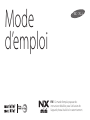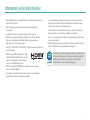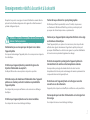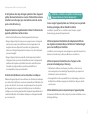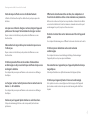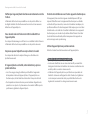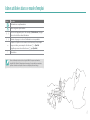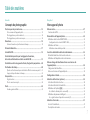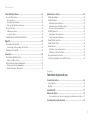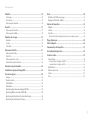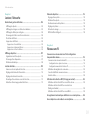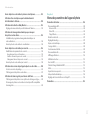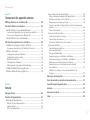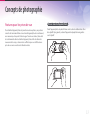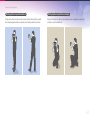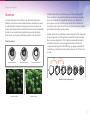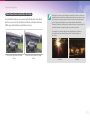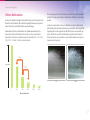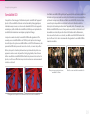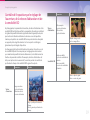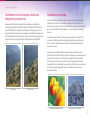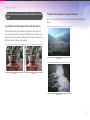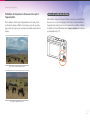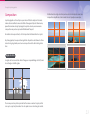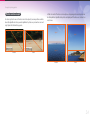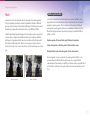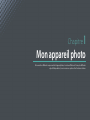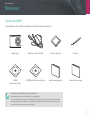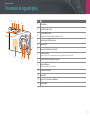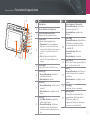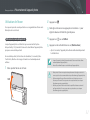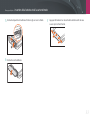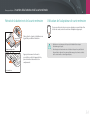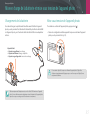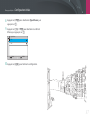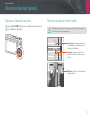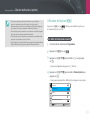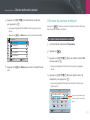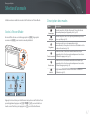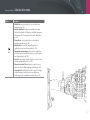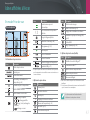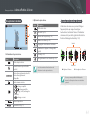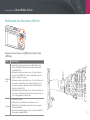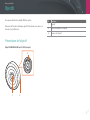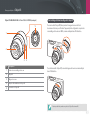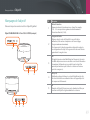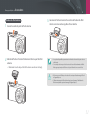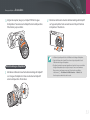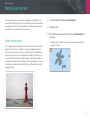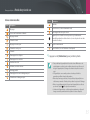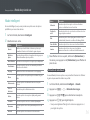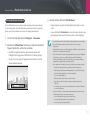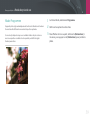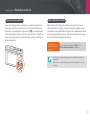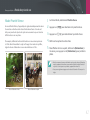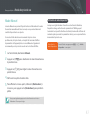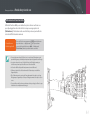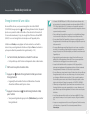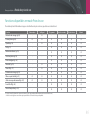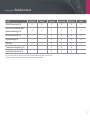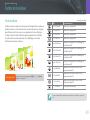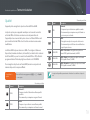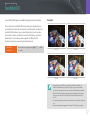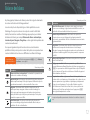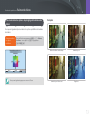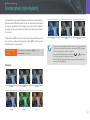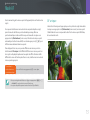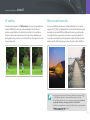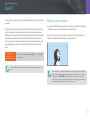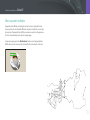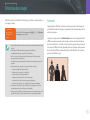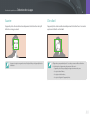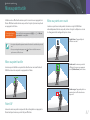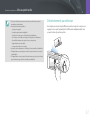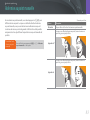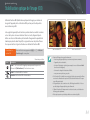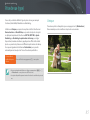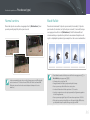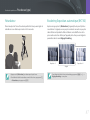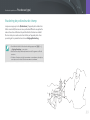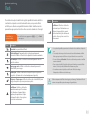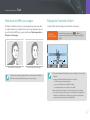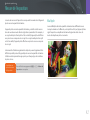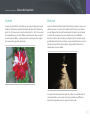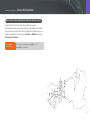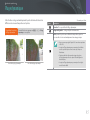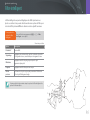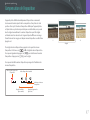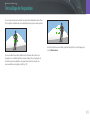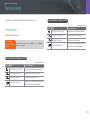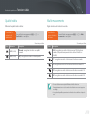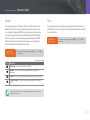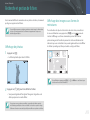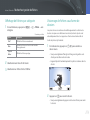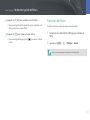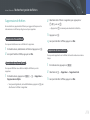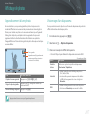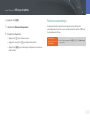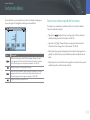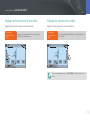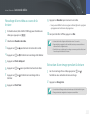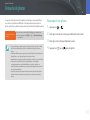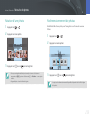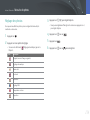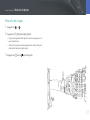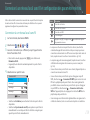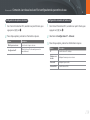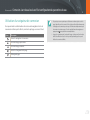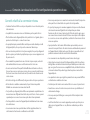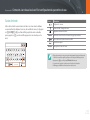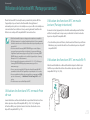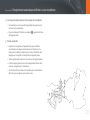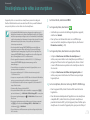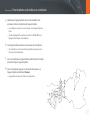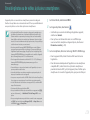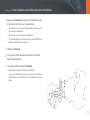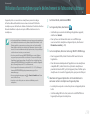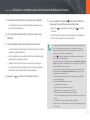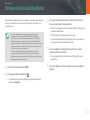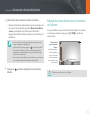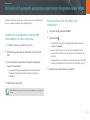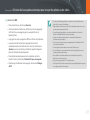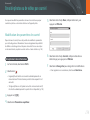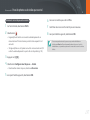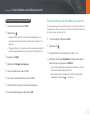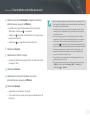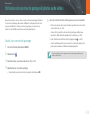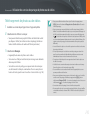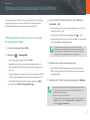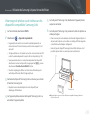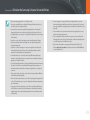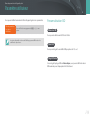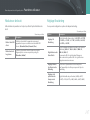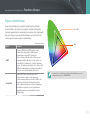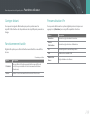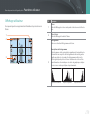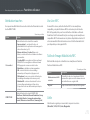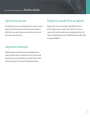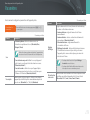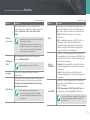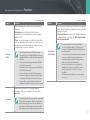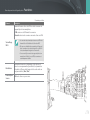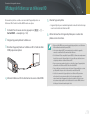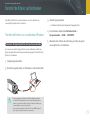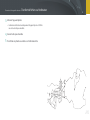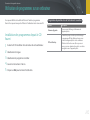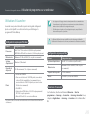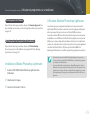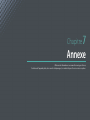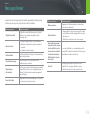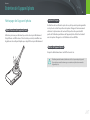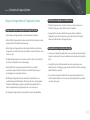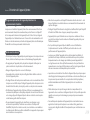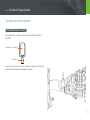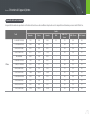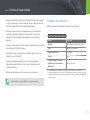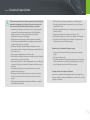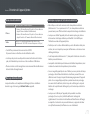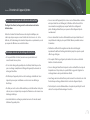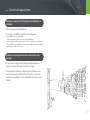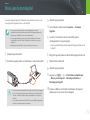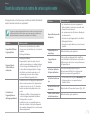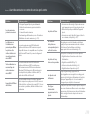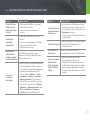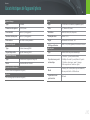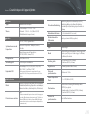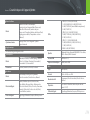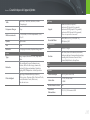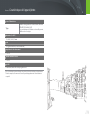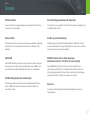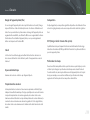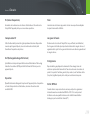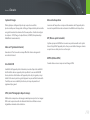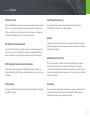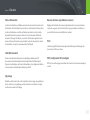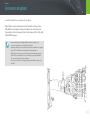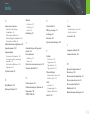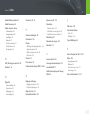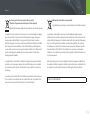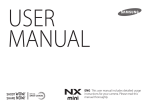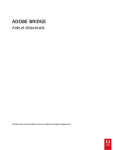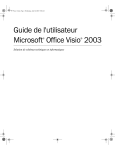Download Samsung NXF1 Manuel de l'utilisateur
Transcript
Mode d’emploi FRE Ce mode d’emploi propose des instructions détaillées pour l’utilisation de l’appareil photo. Veuille le lire attentivement. Informations sur les droits d’auteur • Microsoft Windows et le logo Windows sont des marques déposées de Microsoft Corporation. • Mac et Apple App Store sont des marques déposées d’Apple Corporation. • Google Play Store est une marque déposée de Google, Inc. • Adobe, le logo Adobe, Photoshop et Lightroom sont des marques déposées ou des marques d’Adobe Systems Incorporated aux Etats-Unis et / ou dans d’autres pays. • microSD™, microSDHC™ et microSDXC™ sont des marques déposées de • Les caractéristiques de l’appareil photo ou le contenu de ce mode d’emploi peuvent faire l’objet de modifications sans préavis, suite à l’évolution des fonctions de l’appareil photo. • La distribution ou la réutilisation du contenu de ce mode d’emploi, même partielle, sans autorisation préalable, est interdite. • Nous vous recommandons d’utiliser votre appareil photo dans le pays où vous l’avez acheté. • Utilisez l’appareil photo de manière responsable et veillez à respecter toutes les législations et règlementations en vigueur. la SD Association. • HDMI, le logo HDMI et l’expression « High Definition Multimedia Interface » sont des marques commerciales ou des marques déposées de HDMI Licensing LLC. PlanetFirst représente l’engagement de Samsung Electronics à l’égard du développement durable et de la responsabilité sociale, qui se traduit par des décisions et des activités commerciales sous une optique écologique. • Wi-Fi®, le logo Wi-Fi CERTIFIED et le logo Wi-Fi sont des marques déposées de Wi-Fi Alliance. • Les marques commerciales mentionnées dans ce mode d’emploi appartiennent à leurs propriétaires respectifs. 1 Renseignements relatifs à la santé et à la sécurité Respectez toujours les consignes et conseils d’utilisation suivants afin de prévenir toute situation dangereuse et de garantir un fonctionnement optimal de l’appareil photo. Attention—situations susceptibles de vous blesser ou de blesser d’autres personnes Ne démontez pas ou n’essayez pas de réparer vous-même l’appareil photo. Vous pouvez endommager l’appareil photo et vous exposer à un risque de choc électrique. N’utilisez pas l’appareil photo à proximité de gaz ou de liquides inflammables ou explosifs. Tachez de ne pas éblouir les sujets photographiés. N’utilisez pas le flash à proximité (à moins d’1 mètre) de personnes ou d’animaux. L’utilisation du flash trop près des yeux du sujet peut provoquer des lésions temporaires ou permanentes. Ne laissez pas l’appareil photo à la portée d’enfants en bas âge ou d’animaux domestiques. Tenez l’appareil photo, ses pièces et ses accessoires, hors de portée des enfants en bas âge et des animaux. L’ingestion de petites pièces peut provoquer l’étouffement ou des blessures graves. Les parties détachables et les accessoires représentent également un danger. Evitez toute exposition prolongée de l’appareil photo à la lumière directe du soleil ou à des températures élevées. Un départ d’incendie ou une explosion risque de se produire. Une exposition prolongée à la lumière directe du soleil ou à des températures très élevées peut endommager de manière permanente les composants internes de l’appareil photo. N’introduisez pas de matériaux inflammables dans l’appareil photo ou ne stockez pas de tels matériaux à proximité de l’appareil photo. Evitez de couvrir l’appareil photo ou le chargeur avec des couvertures ou des vêtements. Vous risquez de provoquer une flamme ou de recevoir une décharge électrique. L’appareil photo risque de surchauffer, de se déformer ou de prendre feu. N’utilisez pas l’appareil photo avec les mains mouillées. Ne manipulez pas le cordon d’alimentation ou le chargeur lors d’un orage. Vous risquez de recevoir une décharge électrique. Vous risquez de recevoir une décharge électrique. 2 Renseignements relatifs à la santé et à la sécurité Si du liquide ou des corps étrangers pénètrent dans l’appareil photo, déconnectez toutes les sources d’alimentation comme la batterie ou le chargeur, puis contactez le centre de service après-vente de Samsung. Respectez toutes les réglementations limitant l’utilisation des appareils photo dans certaines zones. Attention—situations susceptibles d’endommager l’appareil photo ou d’autres équipements Si vous rangez l’appareil photo sans l’utiliser pour une période de temps prolongée, retirez d’abord la batterie. Les batteries peuvent fuir ou se détériorer avec le temps, risquant d’endommager gravement l’appareil photo. • Evitez toute interférence avec d’autres appareils électroniques. • Eteignez l’appareil photo lorsque vous voyagez en avion. Cet appareil photo peut provoquer des interférences avec les équipements de navigation aérienne. Respectez l’ensemble des réglementations aériennes et éteignez l’appareil photo lorsque vous y êtes invité par le personnel navigant. Utilisez uniquement des batteries de remplacement lithiumion originales recommandées par le fabricant. N’endommagez pas ou ne chauffez pas la batterie. Les batteries non homologuées, endommagées ou ayant été exposées à la chaleur sont à même de produire une flamme ou une blessure. • Eteignez l’appareil photo à proximité de tout équipement médical. Cet appareil photo peut créer des interférences avec les équipements médicaux des hôpitaux ou des établissements de santé. Respectez l’ensemble des réglementations, avertissements affichés et recommandations du personnel médical. Evitez toute interférence avec les stimulateurs cardiaques. Maintenez l’appareil photo à bonne distance des stimulateurs cardiaques pour éviter toute interférence, comme recommandé par le fabricant et les groupes de recherche. Si vous avez une quelconque raison de suspecter que l’appareil photo provoque des interférences avec un stimulateur cardiaque ou tout autre appareil médical, éteignez-le immédiatement et contactez le fabricant du stimulateur cardiaque ou de l’appareil médical pour en savoir plus. Utilisez uniquement des batteries, des chargeurs et des accessoires homologués par Samsung. • L’utilisation de batteries, de chargeurs, de câbles ou d’accessoires non homologués peut endommager l’appareil photo, provoquer leur éclatement ou causer des blessures. • Samsung décline toute responsabilité en cas de dommage ou blessure résultant d’une utilisation inappropriée de batteries, chargeurs, câbles ou accessoires. Utilisez la batterie prévue uniquement pour l’appareil photo. Une mauvaise utilisation de celle-ci risque de produire une flamme ou une décharge électrique. 3 Renseignements relatifs à la santé et à la sécurité Ne touchez pas le flash en cours de déclenchement. Le flash est très chaud lorsqu’il se déclenche et peut provoquer des brûlures. Lorsque vous utilisez le chargeur secteur, éteignez l’appareil photo avant de couper l’alimentation du chargeur secteur. Ne pas suivre ces instructions peut produire des flammes ou une électrocution. Effectuez les branchements des cordons, des adaptateurs et l’insertion des batteries et des cartes mémoire avec précaution. Enfoncer les cordons en forçant ou sans précaution et brancher les câbles ou insérer les batteries et les cartes mémoire de manière incorrecte peut endommager les ports, les prises et les accessoires. Evitez tout contact des cartes mémoire avec l’étui de l’appareil photo. Vous risquez d’endommager ou d’effacer les données stockées sur la carte. Débranchez le chargeur de la prise murale lorsque vous ne l’utilisez pas. Ne pas suivre ces instructions peut produire des flammes ou une électrocution. N’utilisez jamais de fiches et de cordons d’alimentation endommagés ou de prises électriques mal fixées lorsque vous rechargez la batterie. Vous risquez de provoquer une flamme ou de recevoir une décharge électrique. N’utilisez jamais de batterie ou de carte mémoire endommagée. Vous risquez de recevoir une décharge électrique, d’endommager l’appareil photo ou de provoquer une flamme. Ne soumettez ou n’approchez pas l’appareil photo de champs magnétiques. Cela risque d’entraîner un dysfonctionnement de l’appareil photo. N’utilisez pas l’appareil photo si l’écran est endommagé. Le chargeur secteur ne doit jamais entrer en contact avec les bornes +/- de la batterie. Vous risquez de provoquer une flamme ou de recevoir une décharge électrique. Si les parties en verre ou en acrylique sont brisées, apportez l’appareil photo dans un centre de service après-vente Samsung afin de la faire réparer. Ne laissez pas l’appareil photo tomber ou subir des chocs. Cela peut endommager l’écran ou des composants, tant externes qu’internes. 4 Renseignements relatifs à la santé et à la sécurité Vérifiez que l’appareil photo fonctionne correctement avant de l’utiliser. Le fabricant décline toute responsabilité en cas de perte de fichiers ou de dégâts résultant d’un fonctionnement incorrect ou d’une mauvaise utilisation de l’appareil photo. Vous devez brancher la fiche micro-USB du câble USB sur l’appareil photo. Vous risquez d’endommager vos fichiers si vous installez le câble à l’envers. Le fabricant décline toute responsabilité en cas de perte de données. Ne jamais exposer l’objectif aux rayons directs du soleil. Vous risquez de décolorer le capteur d’images ou d’entraîner des dysfonctionnements. Si l’appareil photo surchauffe, retirez la batterie jusqu’à ce qu’elle refroidisse. • Lors d’un usage prolongé, la batterie peut chauffer et augmenter la température interne de l’appareil photo. Si l’appareil photo ne fonctionne plus, retirez la batterie et laissez-lui le temps de refroidir. • Des températures internes élevées peuvent entraîner l’apparition de Evitez toute interférence avec d’autres appareils électroniques. Votre appareil photo émet des signaux de radiofréquences (RF) qui risquent d’interférer avec les équipements électroniques non blindés ou blindés de façon incorrecte, comme les stimulateurs cardiaques, les prothèses auditives et tout autre appareil électronique, que ce soit dans les bâtiments ou les véhicules. Consultez les fabricants de vos appareils électroniques pour résoudre tout problème d’interférence. Pour éviter toute interférence indésirable, utilisez uniquement des appareils ou accessoires approuvés par Samsung. Utilisez l’appareil photo en position normale. Evitez tout contact avec l’antenne interne de l’appareil photo. Transfert des données et responsabilités • Les données transférées via un réseau local sans fil pourraient être divulguées. Evitez donc de transférer des données sensibles dans des endroits publics ou via des réseaux ouverts. • Le fabricant de l’appareil photo ne peut être tenu responsable des transferts de données enfreignant les droits d’auteur, les législations sur les marques commerciales et la propriété intellectuelle ou les règlements concernant les outrages aux bonnes mœurs. parasites sur vos photos. Ce phénomène est normal et n’affecte pas les performances globales de l’appareil photo. 5 Icônes utilisées dans ce mode d’emploi Icône Fonction Informations complémentaires Mises en garde et précautions [ ] Touches de l’appareil photo. Par exemple, [Déclencheur] désigne la touche du déclencheur/obturateur. ( ) Numéro de page où se trouve l’information correspondante ĺ * Séquence d’options ou de menus à sélectionner pour accomplir une procédure ; par exemple : sélectionnez b ĺ Qualité (signifie que vous devez sélectionner b, puis Qualité). Annotation Ce mode d’emploi est basé sur les objectifs NX-M. Lorsque vous fixez des objectifs NX à l’aide de l’adaptateur de montage, il est possible que certaines options ou fonctions de prises de vue ne soient pas prises en charge. 6 Table des matières Conseils Chapitre 1 Concepts de photographie Mon appareil photo Postures pour les prises de vue ................................................................ 13 Mise en route ............................................................................................... 27 Contenu du coffret ................................................................................................... 27 Présentation de l’appareil photo ............................................................. 28 Utilisation de la touche DIRECT LINK ................................................................. 30 Prise en main de l’appareil photo ........................................................................... 13 Photographie en position debout .......................................................................... 14 Photographie en position accroupie ..................................................................... 14 Ouverture ..................................................................................................... 15 Valeur d’ouverture et profondeur de champ...................................................... 16 Vitesse d’obturation.................................................................................... 17 Sensibilité ISO .............................................................................................. 18 Contrôle de l’exposition par le réglage de l’ouverture, de la vitesse d’obturation et de la sensibilité ISO ................................. 19 Corrélation entre la longueur de focale, l’angle et la perspective .... 20 Profondeur de champ ................................................................................ 20 Quels sont les éléments qui contrôlent les effets hors-mise au point ?.... 21 Aperçu de la profondeur de champ....................................................................... 22 Composition ................................................................................................. 23 Règle des tiers ................................................................................................................ 23 Photos avec deux sujets ............................................................................................. 24 Flash ............................................................................................................... 25 Nombre guide du flash ............................................................................................... 25 Configuration de la touche DIRECT LINK ............................................................ 30 Utilisation de l’écran ................................................................................................. 31 Utilisation du mode Autoportrait .......................................................................... 31 Insertion de la batterie et de la carte mémoire .................................... 32 Retrait de la batterie et de la carte mémoire................................................... 34 Utilisation de l’adaptateur de carte mémoire ................................................. 34 Mise en charge de la batterie et mise sous tension de l’appareil photo ........................................................................................... 35 Chargement de la batterie ..................................................................................... 35 Mise sous tension de l’appareil photo ............................................................... 35 Configuration initiale ................................................................................. 36 Sélection de fonctions (options) .............................................................. 38 Sélection à l’aide des touches............................................................................... 38 Sélection à l’aide de l’écran tactile ...................................................................... 38 Utilisation de l’option m .................................................................................. 39 Ex. : définir le format photo en mode P .............................................................. 39 Utilisation du panneau intelligent ...................................................................... 40 Ex. : régler la valeur d’exposition en mode P..................................................... 40 Sélection d’un mode .................................................................................. 41 Accès à l’écran Mode ................................................................................................ 41 Description des modes ........................................................................................... 41 7 Table des matières Icônes affichées à l’écran ........................................................................... 43 En mode Prise de vue .............................................................................................. 43 Prise de photos ............................................................................................................. 43 Enregistrement de vidéos......................................................................................... 44 A propos de l’indicateur de niveau ....................................................................... 44 En mode Lecture ....................................................................................................... 45 Affichage de photos ................................................................................................... 45 Lecture de vidéos ........................................................................................................ 45 Modification des informations affichées .......................................................... 46 Objectifs ........................................................................................................ 47 Présentation de l’objectif........................................................................................ 47 Verrouillage et déverrouillage de l’objectif ........................................................ 48 Marquages de l’objectif........................................................................................... 49 Accessoires ................................................................................................... 50 Présentation du flash externe ............................................................................... 50 Fixation du flash externe........................................................................................... 51 Disposition de la bague d’adaptation ............................................................... 52 Montage de la bague d’adaptation ...................................................................... 52 Retrait de la bague d’adaptation ........................................................................... 53 Modes de prise de vue ............................................................................... 54 Mode Automatique .................................................................................................. 54 Mode intelligent ........................................................................................................ 56 Utilisation du mode Beauté ..................................................................................... 56 Utilisation du mode Meilleure photo ................................................................... 57 Prise de photos panoramiques ............................................................................... 58 Mode Programme ..................................................................................................... 59 Changement de programme .................................................................................. 60 Vitesse obturation minimum................................................................................... 60 Mode Priorité ouverture ......................................................................................... 61 Mode Priorité Vitesse ............................................................................................... 62 Mode Manuel.............................................................................................................. 63 Utilisation du mode d’exposition........................................................................... 63 Utilisation de la fonction Bulb................................................................................. 64 Enregistrement d’une vidéo.................................................................................. 65 Fonctions disponibles en mode Prise de vue ................................................. 66 Chapitre 2 Fonctions de prise de vue Format et résolution ................................................................................... 69 Format photo .............................................................................................................. 69 Qualité ........................................................................................................................... 70 Sensibilité ISO .............................................................................................. 71 Balance des blancs ...................................................................................... 72 Personnalisation des options de préréglage de la balance des blancs .... 73 Assistant photo (styles de photo) ............................................................ 74 8 Table des matières Mode AF ........................................................................................................ 75 AF unique ..................................................................................................................... 75 AF continu.................................................................................................................... 76 Mise au point manuelle .......................................................................................... 76 Zone AF ......................................................................................................... 77 Mise au point sélection ........................................................................................... 77 Mise au point multiple ............................................................................................ 78 Détection des visages ................................................................................ 79 Normale ........................................................................................................................ 79 Sourire ........................................................................................................................... 80 Clin d’œil ....................................................................................................................... 80 Mise au point tactile ................................................................................... 81 Mise au point tactile ................................................................................................. 81 Point AF......................................................................................................................... 81 Mise au point avec suivi .......................................................................................... 81 Déclenchement par sélection .............................................................................. 82 Aide mise au point manuelle .................................................................... 83 Stabilisation optique de l’image (OIS) .................................................... 84 Prise de vue (type) ...................................................................................... 85 Unique........................................................................................................................... 85 Normal continu .......................................................................................................... 86 Mode Rafale ................................................................................................................ 86 Retardateur.................................................................................................................. 87 Bracketing Exposition automatique (BKT AE) ................................................. 87 Bracketing Balance des blancs (BKT NB) ........................................................... 88 Bracketing Assistant photo (A. photo Bracketing) ........................................ 88 Bracketing de profondeur de champ ................................................................ 89 Flash ............................................................................................................... 90 Réduction de l’effet yeux rouges ......................................................................... 91 Réglage de l’intensité du flash.............................................................................. 91 Mesure de l’exposition ............................................................................... 92 Multiple......................................................................................................................... 92 Centrée.......................................................................................................................... 93 Sélective ....................................................................................................................... 93 Mesure de la valeur d’exposition de la zone de mise au point ................. 94 Plage dynamique ........................................................................................ 95 Filtre intelligent ........................................................................................... 96 Compensation de l’exposition.................................................................. 97 Verrouillage de l’exposition ...................................................................... 98 Fonctions vidéo ........................................................................................... 99 Format vidéo ............................................................................................................... 99 Lorsque Vidéo est réglée sur NTSC ........................................................................ 99 Lorsque Vidéo est réglée sur PAL ........................................................................... 99 Qualité vidéo............................................................................................................ Multi-mouvements ................................................................................................ Fondu.......................................................................................................................... Voix .............................................................................................................................. 100 100 101 101 9 Table des matières Chapitre 3 Lecture / Retouche Recherche et gestion de fichiers ............................................................ 103 Affichage de photos .............................................................................................. 103 Affichage des images sous forme de miniatures ........................................ 103 Affichage de fichiers par catégorie .................................................................. 104 Visionnage de fichiers sous forme de dossiers ............................................ 104 Protection de fichiers ............................................................................................ 105 Suppression de fichiers ........................................................................................ 106 Suppression d’un seul fichier ................................................................................ 106 Suppression de plusieurs fichiers ........................................................................ 106 Suppression de tous les fichiers ........................................................................... 106 Affichage de photos ................................................................................. 107 Agrandissement d’une photo............................................................................ 107 Visionnage d’un diaporama ............................................................................... 107 Rotation automatique .......................................................................................... 108 Lecture de vidéos ...................................................................................... 109 Avance ou retour rapide de la lecture ............................................................ 109 Réglage de la luminosité d’une vidéo ............................................................ 110 Réglage du volume d’une vidéo....................................................................... 110 Recadrage d’une vidéo au cours de la lecture............................................. 111 Extraction d’une image pendant la lecture .................................................. 111 Retouche de photos ................................................................................. 112 Rognage d’une photo .......................................................................................... 112 Rotation d’une photo ........................................................................................... 113 Redimensionnement de photos ....................................................................... 113 Réglage des photos ............................................................................................... 114 Retouche de visages ............................................................................................. 115 Effets de filtre intelligent ..................................................................................... 116 Chapitre 4 Réseau sans fil Connexion à un réseau local sans fil et configuration des paramètres réseau ............................................................................. 118 Connexion à un réseau local sans fil................................................................ 118 Configuration des options de réseau ................................................................. 119 Configuration manuelle de l’adresse IP ............................................................. 119 Utilisation du navigateur de connexion ........................................................ 120 Conseils relatifs à la connexion réseau ........................................................... 121 Saisie de texte.......................................................................................................... 122 Utilisation de la fonction NFC (Partage par contact) ......................... 123 Utilisation des fonctions NFC en mode Prise de vue ................................ 123 Utilisation des fonctions NFC en mode Lecture (Partage instantané) .............................................................................................. 123 Utilisation des fonctions NFC en mode Wi-Fi ............................................... 123 Enregistrement automatique de fichiers sur un smartphone ......... 124 Envoi de photos ou de vidéos à un smartphone ................................ 126 10 Table des matières Envoi de photos ou de vidéos à plusieurs smartphones .................. 128 Chapitre 5 Utilisation d’un smartphone pour le déclenchement de l’obturateur à distance........................................................................ 130 Menu des paramètres de l’appareil photo Utilisation de la fonction Baby Monitor ............................................... 132 Réglage du niveau de bruit pour l’activation de l’alarme ....................... 133 Utilisation de Sauvegarde automatique pour envoyer des photos ou des vidéos ........................................................................ 134 Installation du programme Sauvegarde automatique sur votre ordinateur...................................................................................................... 134 Envoi de photos ou de vidéos à un ordinateur ........................................... 134 Envoi de photos ou de vidéos par courriel .......................................... 136 Modification des paramètres de courriel ...................................................... 136 Enregistrement de vos informations .................................................................. 136 Création d’un mot de passe de courriel ............................................................ 137 Changement du mot de passe de courriel ....................................................... 138 Envoi de photos ou de vidéos par courriel ................................................... 138 Utilisation des services de partage de photos ou de vidéos............ 140 Accès à un service de partage ........................................................................... 140 Téléchargement de photos ou de vidéos ...................................................... 141 Utilisation de Samsung Link pour l’envoi de fichiers ......................... 142 Téléchargement de photos sur un système de stockage en ligne ....... 142 Visionnage de photos ou de vidéos sur des dispositifs compatibles Samsung Link .......................................................................................................... 143 Paramètres utilisateur .............................................................................. 146 Personnalisation ISO ............................................................................................. 146 Extension ISO .............................................................................................................. 146 Palier ISO ....................................................................................................................... 146 Plage ISO auto............................................................................................................. 146 Réducteur de bruit................................................................................................. Réglage Bracketing................................................................................................ Espace colorimétrique.......................................................................................... Corriger distort. ....................................................................................................... Fonctionnement tactile ....................................................................................... Personnalisation iFn .............................................................................................. Affichage utilisateur .............................................................................................. Attribution touches ............................................................................................... Vue Live NFC ............................................................................................................ Taille de l’image MobileLink/NFC ..................................................................... Grille ............................................................................................................................ Voyant de mise au point ...................................................................................... Autoportrait automatique .................................................................................. Réglagle de la touche Vitesse sur l’objectif ................................................... 147 147 148 149 149 149 150 151 151 151 151 152 152 152 Paramètres.................................................................................................. 153 11 Table des matières Chapitre 6 Connexion à des appareils externes Affichage de fichiers sur un téléviseur HD ........................................... 158 Transfert de fichiers sur l’ordinateur ..................................................... 159 Transfert de fichiers sur un ordinateur Windows ........................................ 159 Connexion de l’appareil photo en tant que disque amovible................... 159 Déconnexion de l’appareil photo (Windows XP) ........................................... 160 Transfert de fichiers sur un ordinateur Mac .................................................. 160 Utilisation de programmes sur un ordinateur .................................... 162 Installation des programmes depuis le CD fourni ...................................... 162 Programmes disponibles lors de l’utilisation d’i-Launcher ........................ 162 Utilisation d’i-Launcher ........................................................................................ 163 Configuration requise pour Windows ................................................................ 163 Configuration requise pour Mac .......................................................................... 163 Ouverture d’i-Launcher ........................................................................................... 163 Téléchargement du firmware ................................................................................ 164 Téléchargement du programme PC Auto Backup ......................................... 164 Installation d’Adobe Photoshop Lightroom ................................................. 164 Utilisation d’Adobe Photoshop Lightroom ................................................... 164 Usage et rangement de l’appareil photo....................................................... 168 Usage ou rangement inapproprié de l’appareil photo ................................ 168 Utilisation sur la plage ou en bord de mer ....................................................... 168 Rangement pour une durée prolongée ............................................................ 168 Usage avec précaution de l’appareil photo dans les environnements humides .........................................................................................................................169 Autres avertissements.............................................................................................. 169 A propos des cartes mémoire ............................................................................ 170 Cartes mémoires prises en charge ...................................................................... 170 Capacité de la carte mémoire ............................................................................... 171 Précautions d’utilisation des cartes mémoire ................................................. 172 A propos de la batterie ......................................................................................... 173 Caractéristiques de la batterie .............................................................................. 173 Autonomie de la batterie ........................................................................................ 175 Message de batterie faible ..................................................................................... 175 Remarques à propos de l’utilisation de la batterie ........................................ 175 Avertissements à propos de l’utilisation de la batterie................................ 176 Remarques concernant la recharge de la batterie......................................... 176 Remarques à propos de la recharge avec raccordement à un ordinateur ............................................................................................................177 Utilisation et recyclage consciencieux des batteries et des chargeurs .......................................................................................................................177 Mise à jour du micrologiciel .................................................................... 178 Avant de contacter un centre de service après-vente ....................... 179 Chapitre 7 Caractéristiques de l’appareil photo ..................................................... 182 Annexe Glossaire...................................................................................................... 187 Messages d’erreur ..................................................................................... 166 Accessoires en option............................................................................... 193 Entretien de l’appareil photo.................................................................. 167 Nettoyage de l’appareil photo .......................................................................... 167 Index ............................................................................................................ 194 Objectif et écran de l’appareil photo.................................................................. 167 Capteur d’images ....................................................................................................... 167 Boîtier de l’appareil photo ...................................................................................... 167 12 Concepts de photographie Postures pour les prises de vue Pour stabiliser l’appareil photo et prendre une bonne photo, une posture correcte est nécessaire. Même si vous tenez l’appareil photo correctement, une mauvaise posture peut le faire bouger. Tenez-vous debout, bien droit et restez immobile afin de stabiliser l’appareil photo. Afin de réduire les mouvements du corps, retenez votre souffle lorsque vous effectuez une prise de vue avec une vitesse d’obturation lente. Prise en main de l’appareil photo Tenez l’appareil photo et placez l’index sur la touche du déclencheur. Pour des objectifs plus grands, soutenez l’appareil en plaçant la main gauche sous l’objectif. 13 Concepts de photographie Photographie en position debout Composez votre prise de vue, tenez-vous debout, bien droit, les pieds dans le prolongement de vos épaules, les coudes pointés vers le bas. Photographie en position accroupie Composez votre prise de vue, accroupissez-vous en plaçant un genou au sol tout en vous tenant droit. 14 Concepts de photographie Ouverture L’ouverture fait partie des trois facteurs qui déterminent l’exposition. L’intérieur de l’ouverture contient de fines lamelles de métal qui s’ouvrent et se referment afin de laisser la lumière passer à travers l’ouverture et pénétrer dans l’appareil photo. La taille de l’ouverture est liée à la quantité de lumière : une ouverture plus grande laisse passer plus de lumière, tandis qu’une ouverture plus petite laisse pénétrer moins de lumière. Tailles d’ouverture La taille de l’ouverture est représentée par une valeur désignée par le terme « nombre f ». Le nombre f se détermine par la longueur de focale divisée par le diamètre de l’objectif. Par exemple, si un objectif avec une longueur de focale de 50 mm a pour nombre f F2, le diamètre de l’ouverture est de 25 mm. (50 mm/25 mm = F2) Plus le nombre f est faible, plus la taille de l’ouverture est importante. La taille de l’ouverture se définit par la valeur d’exposition (EV). Augmenter la valeur d’exposition (+1 EV) signifie que la quantité de lumière double. Baisser la valeur d’exposition (-1 EV) signifie que la quantité de lumière est réduite de moitié. Vous pouvez également utiliser la fonction de compensation de l’exposition afin d’effectuer un réglage de quantité de lumière fin, en subdivisant les valeurs d’exposition par 1/2, 1/3 EV, et ainsi de suite. +1 EV Ouverture minimum Ouverture moyenne -1 EV Ouverture maximum F1.4 F2 F2.8 F4 F5.6 F8 Niveaux de la valeur d’exposition Ouverture réduite Ouverture large 15 Concepts de photographie Valeur d’ouverture et profondeur de champ En contrôlant l’ouverture, vous pouvez rendre l’arrière plan d’une photo plus flou ou plus net. Ceci est étroitement lié à la profondeur de champ (DOF) qui peut être définie comme faible ou élevée. L’intérieur de l’ouverture contient plusieurs lamelles. Ces lamelles se déplacent simultanément et contrôlent la quantité de lumière qui passe à travers le centre de l’ouverture. Lors de prises de vues réalisées de nuit, le nombre de lamelles joue sur l’aspect de la lumière. Pour un nombre donné de lamelles dans l’ouverture, la lumière est divisée par le nombre de sections correspondant. Si le nombre de lamelles est impair, le nombre de sections est double. Par exemple, une ouverture disposant de 8 lamelles divise la lumière en 8 sections alors qu’une ouverture disposant de 7 lamelles la divise en 14 sections. Photo avec une profondeur de champ élevée Photo avec une profondeur de champ faible 7 lamelles 8 lamelles 16 Concepts de photographie Vitesse d’obturation La vitesse d’obturation désigne l’intervalle de temps entre l’ouverture et la fermeture de l’obturateur. Elle contrôle la quantité de lumière qui passe à travers l’ouverture avant d’atteindre le capteur d’images. Généralement, la vitesse d’obturation est réglable manuellement. La mesure de la vitesse d’obturation est connue sous le nom de « Valeur d’exposition » (EV), qui se caractérise par des intervalles de 1 s, 1/2 s, 1/4 s, 1/8 s, 1/15 s, 1/1 000 s, 1/2 000 s, et ainsi de suite. Par conséquent, plus la vitesse d’obturation est élevée, moins la lumière pénètre. De même, plus la vitesse d’obturation est faible, plus la lumière pénètre. Les photos représentées ci-dessous illustrent une vitesse d’obturation lente laissant plus de temps à la lumière pour pénétrer dans l’objectif de l’appareil photo. Cela engendre un effet de flou lié au mouvement des objets. Par ailleurs, une vitesse d’obturation rapide accorde moins de temps à la lumière pour pénétrer, ce qui tend à immobiliser un sujet en mouvement sur la photo. +1 EV Exposition -1 EV 0,8 s 1s 1/2 s 1/4 s 1/8 s 1/15 s 0,004 s 1/30 s Vitesse d’obturation 17 Concepts de photographie Sensibilité ISO L’exposition d’une image est déterminée par la sensibilité de l’appareil photo. Cette sensibilité est basée sur des standards photographiques internationaux, connus sous le nom de standards ISO. Sur les appareils numériques, cette échelle de sensibilité est utilisée pour représenter la sensibilité du mécanisme numérique qui capture l’image. Lorsque le nombre double, la sensibilité ISO double également. Par exemple, une sensibilité définie sur ISO 200 peut capturer des images deux fois plus vite qu’une sensibilité définie sur ISO 100. Néanmoins, des paramètres ISO élevés peuvent causer du « bruit », à savoir des petites tâches, des points et autres phénomènes qui donnent à la photo une apparence sale ou avec des parasites. En règle générale, il vaut mieux utiliser une faible sensibilité ISO afin d’éviter la présence de bruit sur les photos, sauf si vous effectuez une prise de vue dans un environnement sombre ou de nuit. Une faible sensibilité ISO signifie que l’appareil photo est moins sensible à la lumière et que vous avez besoin de plus de lumière pour une exposition optimale. Lorsque vous utilisez une faible sensibilité ISO, choisissez une ouverture plus importante ou réduisez la vitesse d’obturation afin de laisser plus de lumière pénétrer dans l’appareil photo. Par exemple, une faible sensibilité ISO au cours d’une journée ensoleillée où la lumière est abondante ne nécessite pas de vitesse d’obturation lente. Néanmoins, dans un endroit sombre ou de nuit, une faible sensibilité ISO rendent les photos floues. Il est donc recommandé d’augmenter la sensibilité ISO de manière modérée. Photo prise avec un trépied et une sensibilité ISO élevée Photo floue avec une faible sensibilité ISO Changements de la qualité et de la luminosité en fonction de la sensibilité ISO 18 Concepts de photographie Contrôle de l’exposition par le réglage de l’ouverture, de la vitesse d’obturation et de la sensibilité ISO En photographie, les paramètres d’ouverture, de vitesse d’obturation et de sensibilité ISO sont étroitement liés. Les paramètres d’ouverture contrôlent et régulent la quantité de lumière qui pénètre dans l’appareil photo, alors que la vitesse d’obturation détermine la durée au cours de laquelle la lumière peut pénétrer. La sensibilité ISO correspond à la vitesse à laquelle un appareil photo réagit à la lumière. Ces trois aspects sont désignés globalement par le triangle d’exposition. Un changement de la vitesse d’obturation, de la valeur d’ouverture ou de la sensibilité ISO peut être compensé par un réglage des autres valeurs pour maintenir la quantité de lumière. Néanmoins, les résultats varient en fonction des paramètres utilisés. Par exemple, la vitesse d’obturation est utile pour capturer des mouvements, l’ouverture permet de contrôler la profondeur de champ et la sensibilité ISO le grain d’une photo. Paramètres Résultats Paramètres Vitesse d’obturation Résultats Vitesse rapide = moins de lumière Vitesse lente = plus de lumière Rapide = image nette Lente = image floue Sensibilité ISO Haute sensibilité = plus de sensibilité à la lumière Basse sensibilité = moins de sensibilité à la lumière Haute = plus de grain Basse = moins de grain Valeur d’ouverture Large ouverture = plus de lumière Ouverture étroite = moins de lumière Large = petite profondeur de champ Etroit = grande profondeur de champ 19 Concepts de photographie Corrélation entre la longueur de focale, l’angle et la perspective La longueur de focale, ou distance focale, exprimée en millimètres, correspond à la distance séparant le milieu de l’objectif du foyer de mise au point. Elle influe sur l’angle et la perspective des images prises. Une longueur de focale courte génère un angle de vue étendu, ce qui permet de photographier un plan large. Une longueur de focale longue génère un angle de vue étroit, ce qui permet de photographier au téléobjectif. Profondeur de champ Les plus belles photos de nature morte ou de portraits sont celles dont l’arrière plan est flou et sur lesquelles le sujet ressort. En fonction des zones mises au point, une photo peut être floue ou nette. Ceci est désigné par « une profondeur de champ faible » ou « une profondeur de champ élevée ». La profondeur de champ est la zone mise au point autour du sujet. C’est pourquoi, une faible profondeur de champ signifie que la zone mise au point est étroite, tandis qu’une profondeur de champ élevée élargit la zone mise au point. Une photo avec une faible profondeur de champ, qui met le sujet en évidence et dont le reste est flou, peut être obtenue en prenant une photo à proximité du sujet ou en sélectionnant une faible valeur d’ouverture. A l’opposé, une photo avec une profondeur de champ élevée et dont chaque élément est nettement mis au point peut être obtenue en prenant une photo en étant éloigné du sujet ou en sélectionnant une valeur d’ouverture élevée. Angle 9 mm Angle 27 mm Profondeur de champ réduite Profondeur de champ élevée 20 Concepts de photographie Quels sont les éléments qui contrôlent les effets hors-mise au point ? Profondeur de champ liée à la longueur de focale Plus la longueur de focale est importante, plus la profondeur de champ est faible. La profondeur de champ dépend de la valeur d’ouverture Plus l’ouverture est large (par définition, plus la valeur d’ouverture est basse), plus la profondeur de champ est faible. Dans une situation où la longueur de focale est égale, une faible valeur d’ouverture résulte en une faible profondeur de champ sur une photo. Angle 9 mm 27 mm F3.5 27 mm F11 Angle 27 mm 21 Concepts de photographie Profondeur de champ liée à la distance entre le sujet et l’appareil photo Plus la distance entre le sujet et l’appareil photo est courte, plus la profondeur de champ est faible. C’est pourquoi, prendre une photo rapprochée d’un sujet a pour conséquence une faible profondeur de champ. Aperçu de la profondeur de champ Afin d’obtenir un aperçu de l’aspect final de votre photo avant d’effectuer la prise de vue, vous pouvez appuyer sur la touche de personnalisation. L’appareil photo règle l’ouverture sur les paramètres prédéfinis et affiche le résultat sur l’écran. Affectez la fonction Aperçu optique à la touche de personnalisation (p. 151). Photo prise en étant éloigné du sujet Photo prise à proximité du sujet 22 Concepts de photographie Composition L’utilisation de la règle des tiers permet de créer des photos avec une composition équilibrée et saisissante. En voici quelques exemples. La photographie est un art qui a pour raison d’être de capturer l’essence même des merveilles du monde à l’aide d’un appareil photo. Néanmoins, quand bien même le sujet présage d’une photo réussie, une mauvaise composition ne peut en reproduire fidèlement l’aspect. En matière de composition, il est très important de hiérarchiser les sujets. En photographie, la composition signifie la disposition des éléments d’une scène. En règle générale, une bonne composition doit obéir à la règle des tiers. Règle des tiers La règle des tiers consiste à diviser l’image en un quadrillage de 3x3, formé de rectangles de taille égale. Pour composer des photos qui mettent le mieux en valeur le sujet, veillez à ce que le sujet soit placé dans l’un des quatre coins du rectangle central. 23 Concepts de photographie Photos avec deux sujets Si votre sujet se trouve à l’un des coins de la photo, la composition semble alors déséquilibrée. Vous pouvez équilibrer la photo en prenant un second sujet placé à l’extrémité opposée. Sujet 2 Sujet 1 Sujet 2 Le fait de centrer l’horizon sur une photo de paysage crée une impression de déséquilibre. Equilibrez la photo en déplaçant l’horizon vers le haut ou vers le bas. Sujet 1 Sujet 1 Sujet 1 Sujet 2 Instable Sujet 2 Stable Instable Stable 24 Concepts de photographie Nombre guide du flash Flash La lumière est l’un des éléments les plus importants en photographie. Il n’est, cependant, pas simple d’avoir la quantité de lumière suffisante quel que soit le moment ou l’endroit. L’utilisation d’un flash vous permet d’optimiser les paramètres de lumière et de créer différents effets. Le flash, également appelé éclairage stroboscopique ou laser, permet de créer un niveau d’exposition satisfaisant dans des conditions de faible éclairage. Il est également utile dans des conditions de forte luminosité. Par exemple, le flash peut être utilisé pour compenser l’exposition de l’ombre d’un sujet ou pour saisir à la fois le sujet et l’arrière-plan en contre jour. Le numéro de modèle d’un flash indique la puissance du flash ; ainsi, la quantité de lumière maximale créée est représentée par une valeur appelée « nombre guide ». Plus le nombre est élevé, plus le flash est puissant. Le nombre guide s’obtient en multipliant la distance entre le flash et le sujet par la valeur d’ouverture, lorsque la sensibilité ISO est définie sur 100. Nombre guide = Distance flash-sujet X Valeur d’ouverture Valeur d’ouverture = Nombre guide / Distance flash-sujet Distance flash-sujet = Nombre guide / Valeur d’ouverture Par conséquent, si vous connaissez le nombre guide d’un flash, vous pouvez estimer la distance flash-sujet lorsque vous réglez le flash manuellement. Par exemple, si un flash possède le nombre guide NG 20 et est à 4 mètres de distance du sujet, la valeur d’ouverture optimale est de F5.0. Avant correction Après correction 25 Chapitre 1 Mon appareil photo Découvrez les différents composants de l’appareil photo, les icônes affichées à l’écran, les différents objectifs disponibles, les accessoires en option et les fonctions de base. Mon appareil photo Mise en route Contenu du coffret Sortez le téléphone de son coffret et vérifiez que tous les éléments suivants sont présents : Appareil photo Adaptateur secteur / Câble USB Batterie rechargeable Dragonne CD-ROM (Mode d’emploi inclus) DVD-ROM Adobe Photoshop Lightroom Guide de demarrage rapide Guide de référence rapide • Les illustrations peuvent différer par rapport au produit fourni. • Les éléments peuvent varier en fonction de votre zone géographique. • Vous pouvez acheter des accessoires en option auprès d’un revendeur ou d’un centre de service après-vente Samsung. Samsung décline toute responsabilité en cas de problème consécutif à l’utilisation d’accessoires non autorisés. Pour en savoir plus sur les accessoires, reportez-vous à la page 193. 27 Mon appareil photo Présentation de l’appareil photo 1 2 3 4 5 13 12 N° Nom 1 Déclencheur 2 Touche Marche / Arrêt 3 6 7 11 10 9 8 Touche DIRECT LINK Démarrez une fonction Wi-Fi prédéfinie (p. 30). 4 Cache du port du flash externe 5 Microphone 6 Repère d'installation de l'objectif 7 Antenne interne 8 Touche de déverrouillage de l’objectif 9 Capteur d'images 10 Monture de l'objectif 11 Balise NFC 12 Voyant AF / Voyant du retardateur 13 Flash intégré * Eviter tout contact avec l’antenne interne lors de l’utilisation du réseau sans fil. * Ne touchez pas le capteur d’images. 28 Mon appareil photo > Présentation de l’appareil photo 1 2 3 4 5 6 7 8 9 14 N° Nom 1 Haut-parleur 2 Anneau d'attache de la dragonne 3 N° Touche Supprimer / Personnaliser • En mode Prise de vue : exécuter la 9 Touche d’enregistrement vidéo Touche I • En mode Prise de vue : régler la vitesse Voyant d'état 4 13 12 11 10 5 6 Touche f informations à l’écran. • Dans d’autres cas : monter. Touche F • En mode Prise de vue : sélectionner un 7 mode AF. • Dans d’autres cas : se déplacer vers la droite. Touche o • Sur l’écran d’accueil : enregistrer les options sélectionnées. 8 10 • En mode Prise de vue : sélectionner manuellement une zone de mise au point dans certains modes de prise de vue. d’obturation, la valeur d’ouverture, la compensation d’exposition ou la sensibilité ISO. • En mode Lecture : afficher les miniatures. • Dans d’autres cas : descendre. Touche Lecture 11 Sélectionner un mode de Prise de vue. Touche D • En mode Prise de vue : modifier les fonction assignée (p. 151). • En mode Lecture : supprimer des fichiers. Démarrer un enregistrement vidéo. Indiquer l’état de l’appareil photo. • Clignotement : lors de l’enregistrement d’une photo ou d’une vidéo, de l’envoi de données vers un ordinateur, de la connexion à un réseau local sans fil ou l’envoi d’une photo. • Fixe : en l’absence de transfert de données ou lorsque la batterie est en charge. Nom Activer le mode Lecture pour visualiser les photos ou visionner des vidéos. Touche C • En mode Prise de vue : sélectionner la 12 13 méthode de prise de vue ou régler le retardateur. • Dans d’autres cas : se déplacer vers la gauche. Touche m Accéder aux options ou aux menus. Affichage (tactile) • Pour prendre un autoportrait en se 14 regardant dans l’écran, faire pivoter l’écran vers le haut (p. 31). • Appuyer sur l’écran pour sélectionner un menu ou une option (p. 38). 29 Mon appareil photo > Présentation de l’appareil photo 1 7 6 5 4 3 2 N° Nom 1 Douille pour trépied 2 Loquet de la batterie 3 Fente de carte mémoire USB et port de déverrouillage du déclencheur 4 Brancher l’appareil photo sur un ordinateur, un téléviseur ou le port de déclenchement de l’obturateur. Utiliser un câble de déclenchement de l’obturateur avec un trépied pour réduire le bougé de l’appareil photo. 5 Port HDMI 6 Emplacement batterie 7 Cache batterie Utilisation de la touche DIRECT LINK La touche [DIRECT LINK] vous permet d’activer facilement la fonction Wi-Fi. Appuyez sur [DIRECT LINK] pour revenir au mode précédent. Configuration de la touche DIRECT LINK Vous pouvez sélectionner une fonction Wi-Fi à exécuter au moment où vous appuyez sur la touche [DIRECT LINK] (p. 151). Pour définir une option DIRECT LINK En mode Prise de vue, appuyez sur [m] ĺ d ĺ Attribution touches ĺDIRECT LINK ĺ une option. 30 Mon appareil photo > Présentation de l’appareil photo Utilisation de l’écran 2 Appuyez sur Vous pouvez prendre un autoportrait en vous regardant dans l’écran en le faisant pivoter vers le haut. 3 Faites glisser le curseur ou appuyez sur les icônes +/- pour régler la douceur et l’éclat du grain de peau. 4 Appuyez sur [o] ou sur Définir. 5 Appuyez sur le cadre de l’écran ou sur [Déclencheur]. Utilisation du mode Autoportrait Lorsque l’appareil photo est éteint et que vous avez activé l’option Autoportrait (p. 152), basculer l’écran vers le haut allume l’appareil photo qui passe en mode Autoportrait. . • Après 3 secondes, l’appareil photo déverrouille automatiquement le déclencheur. En mode Autoportrait, les fonctions de retardateur (3 secondes), OneTouch Shot, détection des visages et beauté sont automatiquement activées. • Lorsque l’appareil est éteint, la basculement de l’écran vers le haut allume automatiquement l’appareil photo. • Laissez l’écran fermé lorsque vous n’utilisez pas l’appareil photo. 1 Faites pivoter l’écran vers le haut. • Faites pivoter l’écran en respectant scrupuleusement les angles autorisés. Le non-respect de cette recommandation risque d’endommager l’appareil photo. 180˚ • Utilisez un trépied lorsque l’écran est incliné vers le haut et que vous ne le tenez pas à la main. Si vous passez outre ces précautions, vous risquez d’endommager votre appareil photo. • Ne faites pas pivoter l’écran vers le haut lorsqu’un flash externe est monté sur l’appareil photo. Si vous passez outre ces précautions, vous risquez d’endommager votre appareil photo. 31 Mon appareil photo Insertion de la batterie et de la carte mémoire Voici comment installer ou retirer la batterie et une carte mémoire en option dans l’appareil photo. 1 3 Faites glisser le loquet de la batterie vers la gauche. 4 Insérez la batterie en orientant la puce vers la droite. Insérez le doigt dans la rainure et ouvrez le cache de la batterie. • Maintenez le cache de la batterie ouvert avec le doigt. Faites attention à ne pas vous abîmer les ongles lorsque vous ouvrez le cache de la batterie. 2 Insérez une carte mémoire dans la fente en orientant la puce vers le haut. • Insérez à fond la carte mémoire jusqu’à ce qu’elle se verrouille en position. 32 Mon appareil photo > Insertion de la batterie et de la carte mémoire 5 Fermez le loquet de la batterie et faites-le glisser vers la droite. 6 Fermez le cache batterie. 7 Appuyez fermement sur le cache de la batterie afin de vous assurer qu’il est bien fermé. 33 Mon appareil photo > Insertion de la batterie et de la carte mémoire Retrait de la batterie et de la carte mémoire Utilisation de l’adaptateur de carte mémoire Pour pouvoir lire des données sur un ordinateur ou par le biais d’un lecteur de cartes, insérez la carte dans l’adaptateur approprié. Loquet de la batterie Faites glisser le loquet de la batterie vers la gauche pour libérer la batterie. • Ne pliez pas ou ne tirez pas sur le loquet de la batterie. Vous risquez d’endommager le loquet. • Ne retirez jamais la carte mémoire ou la batterie lorsque le voyant d’état de Batterie rechargeable Appuyez doucement sur la carte pour la faire sortir de l’appareil photo, puis retirez-la entièrement de son emplacement. l’appareil photo clignote. Vous risquez d’endommager les données stockées sur la carte mémoire ou dans l’appareil photo. Carte mémoire 34 Mon appareil photo Mise en charge de la batterie et mise sous tension de l’appareil photo Chargement de la batterie Mise sous tension de l’appareil photo Vous devez charger complètement la batterie avant d’utiliser l’appareil photo pour la première fois. Branchez l’extrémité la plus fine du câble USB sur l’appareil photo, puis l’autre extrémité du câble USB sur un adaptateur secteur. Pour allumer ou éteindre l’appareil photo, appuyez sur [ ]. • L’écran de configuration initiale apparaît lorsque vous allumez l’appareil photo pour la première fois (p. 36). Voyant d'état • Voyant rouge allumé : en charge • Voyant vert allumé : charge complète • Voyant rouge clignotant : erreur de recharge Pour certains objectifs, lorsque vous allumez l’appareil photo, l’objectif se déplace automatiquement. N’appuyez pas ou ne forcez pas sur l’objectif, vous risqueriez de l’abîmer. Utilisez uniquement l’adaptateur secteur et le câble USB fournis avec l’appareil photo. Si vous utilisez un autre adaptateur secteur, la batterie de l’appareil photo risque de ne pas se recharger ou de fonctionner correctement. 35 Mon appareil photo Configuration initiale Lorsque vous allumez l’appareil photo pour la première fois, l’écran de configuration initiale s’affiche. La langue est réglée selon le pays ou la région où l’appareil photo est vendu. Vous pouvez la changer pour celle de votre choix. Vous pouvez également sélectionner un élément en appuyant dessus à l’écran. 1 Appuyez sur [I] pour sélectionner Fuseau horaire, puis appuyez sur [o]. 2 Appuyez sur [D / I] pour sélectionner un fuseau horaire, puis appuyez sur [o]. 5 Appuyez sur [D / I] pour définir une option, puis appuyez sur [o]. Configuration date/heure Année Mois Jour Retour Heure Min Heure d'été Définir • L’affichage peut différer en fonction de la langue sélectionnée. Fuseau horaire [GMT +00:00] Londres 6 Appuyez sur [I] pour sélectionner Type date, puis appuyez sur [o]. 7 Appuyez sur [D / I] pour sélectionner un format de date, puis appuyez sur [o]. [GMT -01:00] Cap Vert [GMT -02:00] Açores [GMT -03:00] Buenos Aires, Sao Paulo [GMT -03:30] Terre-Neuve Retour Définir Type date AAAA/MM/JJ 3 Appuyez sur [I] pour sélectionner Configuration date/ heure, puis appuyez sur [o]. 4 Appuyez sur [C/F] pour sélectionner un élément (Année/ Mois/Jour/Heure/Minute/Heure d’été). MM/JJ/AAAA JJ/MM/AAAA Retour Définir 36 Mon appareil photo > Configuration initiale 8 Appuyez sur [I] pour sélectionner Type d'heure, puis appuyez sur [o]. 9 Appuyez sur [D / I] pour sélectionner un format d’heure, puis appuyez sur [o]. Type d'heure 12 h 24 h Retour Définir 10 Appuyez sur [m] pour terminer la configuration. 37 Mon appareil photo Sélection de fonctions (options) Sélection à l’aide des touches Appuyez sur [D/I/C/F] pour vous déplacer, puis appuyez sur [o] pour sélectionner une option. Sélection à l’aide de l’écran tactile N’utilisez pas d’objets pointus, comme des crayons ou des stylos, pour appuyer sur l’écran. Vous risquez de l’endommager. Faire glisser : maintenez une zone à l’écran appuyée, puis faites glisser le doigt pour la déplacer. Appuyer : appuyez sur une icône pour sélectionner un menu ou une option. Effleurer : faites glisser brièvement le doigt sur l’écran. 38 Mon appareil photo > Sélection de fonctions (options) • Lorsque vous appuyez sur un élément à l’écran ou que vous le faites glisser, cela peut entraîner des décolorations. Il ne s’agit pas d’un dysfonctionnement, mais d’une caractéristique de l’écran tactile. N’appuyez pas trop fort sur l’écran pour minimiser cet effet de décoloration. • L’écran tactile peut ne pas fonctionner correctement si vous utilisez l’appareil photo dans un environnement extrêmement humide. • L’écran tactile peut ne pas fonctionner correctement si vous installez un film protecteur ou tout autre accessoire sur l’écran. • Selon l’angle de vue, la luminosité de l’écran peut parfois sembler insuffisante. Réglez la luminosité ou l’angle de vue afin d’améliorer la luminosité. Utilisation de l’option m Appuyez sur [m] ou sur les paramètres de prise de vue. à l’écran, puis modifiez les options ou Ex. : définir le format photo en mode P 1 Sur l’écran Mode, sélectionnez Programme. 2 Appuyez sur [m] ou sur 3 Appuyez sur [D/I] pour accéder à b, puis appuyez sur [o]. . • Vous pouvez également appuyer sur b à l’écran. 4 Appuyez sur [D/I] pour accéder à Format photo, puis appuyez sur [o]. • Vous pouvez également faire défiler la liste et appuyer sur une option. AutoShare Format photo Qualité ISO Vitesse obturation minimum Retour Sélectionner 39 Mon appareil photo > 5 Sélection de fonctions (options) Appuyez sur [D/I] pour sélectionner une option, puis appuyez sur [o]. Utilisation du panneau intelligent • Vous pouvez également faire défiler la liste et appuyer sur une Appuyez sur à l’écran pour accéder à certaines fonctions telles que Exposition, ISO et Balance des blancs. option. • Appuyez sur [m] ou Retour pour revenir au menu précédent. Ex. : régler la valeur d’exposition en mode P Format photo (3:2) (5472x3648) (3:2) (3888x2592) 1 Sur l’écran Mode, sélectionnez Programme. 2 Appuyez sur 3 Appuyez sur [D/I/C/F] pour accéder à l’option EV, puis appuyez sur [o]. (3:2) (2976x1984) (3:2) (1728x1152) . (16:9) (5472x3080) Retour 6 Définir • Vous pouvez également sélectionner une option en appuyant Appuyez sur [m] ou Retour pour revenir au mode Prise de vue. dessus. 4 Appuyez sur [D/I/C/F] pour régler la valeur de l’exposition, puis appuyez sur [o]. • Vous pouvez également faire glisser la molette sur l’écran pour régler l’option. EV : 0 Vous pouvez également régler certaines options en les faisant glisser. Retour Régler 40 Mon appareil photo Sélection d’un mode Sélectionnez une variété de modes et de fonctions sur l’écran Mode. Description des modes Mode Accès à l’écran Mode En mode Prise de vue ou Lecture, appuyez sur [f]. Appuyez à nouveau sur [f] pour revenir au mode précédent. Description Automatique Prendre une photo à l’aide d’un mode Scène sélectionné automatiquement par l’appareil photo (p. 54). Intelligent Prendre une photo avec des options prédéfinies pour une scène spécifique (p. 56). Programme Prenez une photo avec des paramètres réglés manuellement, à l’exception de la vitesse d’obturation et de la valeur d’ouverture (p. 59). Définir la valeur d’ouverture manuellement tandis que l’appareil photo sélectionne automatiquement une vitesse Priorité ouverture d’obturation appropriée (p. 61). Priorité vitesse Manuel Automatique Intelligent Programme Priorité vitesse Retour Manuel Définir la vitesse d’obturation manuellement tandis que l’appareil photo sélectionne automatiquement une valeur d’ouverture appropriée (p. 62). Régler manuellement la valeur d’ouverture et la vitesse d’obturation (p. 63). Priorité ouverture Wi-Fi Définir Appuyez sur une icône pour sélectionner un mode ou une fonction. Vous pouvez également appuyer sur [D/I/C/F] pour accéder à un mode ou une fonction, puis appuyer sur [o] pour le/la sélectionner. 41 Mon appareil photo > Mode Sélection d’un mode Description • MobileLink : envoyer des photos ou des vidéos à un smartphone (p. 126). • Remote Viewfinder : utiliser un smartphone comme • • Wi-Fi • • • • déclencheur distant de l’obturateur et afficher un aperçu d’une image de votre appareil photo sur le smartphone (p. 130). Group Share : envoyer des photos ou des vidéos à plusieurs smartphones (p. 128). Baby Monitor : connecter l’appareil photo à un smartphone pour surveiller un endroit (p. 132). Sauvegarde automatique : envoyer sur un ordinateur, à l’aide de la fonction sans fil, les photos ou vidéos prises avec l’appareil photo (p. 134). Courriel : envoyer par courriel des photos ou des vidéos stockées sur l’appareil photo (p. 136). Réseaux sociaux et Cloud : publier vos photos ou vos vidéos sur des sites Web de partage de fichiers (p. 140). Samsung Link : télécharger des photos vers le stockage en ligne Samsung Link ou visionner des fichiers sur d’autres appareils compatibles Samsung Link (p. 142). 42 Mon appareil photo Icônes affichées à l’écran En mode Prise de vue Icône Description Icône Cadre de mise au point automatique Prise de photos 1 2 Description Détection des visages Balance des blancs (p. 72) Zone de mesure de l’exposition sélective Réglage fin de la balance des blancs Bougé de l’appareil photo Stabilisation optique de l’image (OIS) (p. 84) Indicateur de niveau (p. 44) Fichier RAW Histogramme (p. 150) Plage dynamique (p. 95) Mise au point Vitesse d’obturation 3 Valeur d’ouverture 1. Informations de prise de vue Icône Description Mode de prise de vue Date du jour Heure du moment Verrouillage automatique de l’exposition (p. 98) Nombre de photos disponibles Carte mémoire insérée Carte mémoire non insérée* • • • : recharge complète : recharge partielle (Rouge) : vide (recharger la batterie) • : recharge en cours 3. Options de prise de vue (tactile) Icône Description Valeur de réglage de l’exposition Modifier le mode Intelligent** Sensibilité ISO (p. 71) Connexion mobile*** * Les photos prises sans insérer de carte mémoire ne peuvent pas être imprimées ou transférées sur une carte mémoire ou sur un ordinateur. Options de mise au point tactile Options de prise de vue Panneau intelligent 2. Options de prise de vue Icône Description Format photo ** Cette icône s’affiche lorsque vous sélectionnez le mode Intelligent. *** Vous pouvez sélectionner directement une fonction Wi-Fi qui se connecte à un smartphone. Mode de sélection Flash (p. 90) Les icônes varient en fonction du mode sélectionné ou des options choisies. Réglage de l’intensité du flash Mesure de l’exposition (p. 92) Mode AF (p. 75) Zone de mise au point 43 Mon appareil photo > Icônes affichées à l’écran 2. Options de prise de vue Enregistrement de vidéos 1 Icône Description Taille de la vidéo Mode AF (p. 75) 2 Mesure de l’exposition (p. 92) Balance des blancs (p. 72) A propos de l’indicateur de niveau L’indicateur de niveau vous permet d’aligner l’appareil photo par rapport aux lignes horizontale et verticale à l’écran. Si l’indicateur de niveau n’est pas droit, réglez-le à l’aide de la fonction Calibrage horizontal (p. 153). Vertical Réglage fin de la balance des blancs Stabilisation optique de l’image (OIS) (p. 84) 1. Informations de prise de vue Icône Description Fondu (p. 101) Enregistrement vocal désactivé (p. 101) Mode de prise de vue Annuler la mise au point tactile. (tactile) Durée d’enregistrement actuelle / Durée d’enregistrement disponible Carte mémoire insérée Horizontal Les icônes varient en fonction du mode sélectionné ou des options choisies. Ÿ Aligné sur l’horizon Ÿ Non aligné sur l’horizon Vous ne pouvez pas utiliser l’indicateur de niveau lors d’une prise de vue en orientation portrait. • • • : recharge complète : recharge partielle (Rouge) : vide (recharger la batterie) • : recharge en cours Valeur d’exposition Sensibilité ISO (p. 71) 44 Mon appareil photo > Icônes affichées à l’écran En mode Lecture Affichage de photos Mode F No Déclencheur ISO Mesure de l'exposition Flash Distance focale Balance des blancs EV Format photo Date 1 Lecture de vidéos 2 Informations 3 Icône Arrêter Icône Description Description N° Description Fichier en cours / Nombre total de fichiers 1 2 Photo prise Fichier en cours / Nombre total de fichiers Histogramme RGB (p. 150) Vitesse de lecture Numéro de dossier-Numéro de fichier Fichier RAW Fichier protégé Photos prises en continu (elles apparaissent sous forme de dossier) (p. 104) Menu Lecture / Edition / Paramétrage (tactile) Partager un fichier. (tactile) Afficher les images sous forme de miniatures. (tactile) 3 Mode Prise de vue, Mesure de l’exposition, Flash, Balance des blancs, Valeur d’ouverture, Vitesse d’obturation, ISO, Distance focale, Valeur d’exposition, Format photo, Date Numéro de dossier-Numéro de fichier Multi-mouvements Temps de lecture en cours Durée de la vidéo Afficher le fichier précédent / Retour rapide. (Chaque fois que vous appuyez sur l’icône de retour rapide, la vitesse de retour change selon l’ordre suivant : 2X, 4X, 8X.) Mettre une pause ou reprendre la lecture. Afficher le fichier suivant / Avance rapide. (Chaque fois que vous appuyez sur l’icône d’avance rapide, la vitesse d’avance change selon l’ordre suivant : 2X, 4X, 8X.) Régler le volume ou couper le son. 45 Mon appareil photo > Icônes affichées à l’écran Modification des informations affichées Appuyez à plusieurs reprises sur [D] pour changer de type d’affichage. Mode Type d’affichage • Informations de base sur la prise de vue (Mode Prise de vue, Prise de vue Lecture Vitesse d’obturation, Valeur d’ouverture, Valeur d’exposition, Sensibilité ISO, etc.) • Informations de base sur la prise de vue + Touches d’options de prise de vue (MENU, Fn, Connexion mobile, Mise au point tactile) + Indicateur de niveau • Informations de base sur la prise de vue + Touches d’options de prise de vue + Informations sur les options de la prise de vue en cours (Format photo, Mode de sélection, Flash, Mesure de l’exposition, Mode AF, etc.) • Informations de base sur la prise de vue + Touches d’options de prise de vue + Informations sur les options de la prise de vue en cours + Histogramme + Date et heure • Informations de base • Afficher toutes les informations sur le fichier en cours. • Afficher toutes les informations sur la prise de vue, y compris l’histogramme RGB. • Aucune information (lorsque vous êtes connecté à un HDTV ou un moniteur compatible HDMI) 46 Mon appareil photo Objectifs Vous pouvez acheter des objectifs NX-M en option. N° Description Découvrez les fonctions de chaque objectif et choisissez-en un selon vos besoins et vos préférences. 1 2 Objectif 3 Contacts de l’objectif Repère d'installation de l'objectif Présentation de l’objectif Objectif SAMSUNG NX-M 9 mm F3.5 ED (exemple) 3 1 2 47 Mon appareil photo > Objectifs Objectif SAMSUNG NX-M 9-27 mm F3.5-5.6 ED OIS (exemple) 5 1 Verrouillage et déverrouillage de l’objectif Pour verrouiller l’objectif, faites pivoter la bague de zoom et tirez doucement dessus pour l’écarter l’appareil photo. Alignez les repères de verrouillage du zoom sur LOCK, comme indiqué dans l’illustration. 2 3 4 N° Description 1 2 Index de verrouillage du zoom 3 Bague de zoom 4 Repère d'installation de l'objectif 5 Contacts de l’objectif Pour déverrouiller l’objectif, tournez la bague de zoom comme indiqué dans l’illustration. Objectif Il est impossible de prendre une photo si l’objectif est verrouillé. 48 Mon appareil photo > Objectifs Marquages de l’objectif N° Découvrez ce que les numéros inscrits sur l’objectif signifient. Description Valeur d’ouverture 1 Objectif SAMSUNG NX-M 9-27 mm F3.5-5.6 ED OIS (exemple) Gamme de valeurs d’ouverture prises en charge. Par exemple, 1:3.5 – 5.6 correspond à une gamme de valeurs maximales d’ouverture allant de 3,5 à 5,6. Longueur de focale 2 2 Distance entre le centre de l’objectif et son point focal (en millimètres). Cette valeur est exprimée sous forme de plage (longueur minimum à maximum). Des longueurs de focale plus importantes réduisent les angles de vue et agrandissent le sujet. Des longueurs de focale moins élevées agrandissent les angles de vue. ED 3 1 ED signifie dispersion extra faible (Extra-low Dispersion). Un verre à très faible dispersion assure une excellente correction de l’aberration chromatique (déformation qui se produit lorsqu’un objectif ne parvient pas à mettre au point toutes les couleurs vers le même point de convergence). OIS (p. 84) 2 4 Stabilisation optique de l’image. Les objectifs bénéficiant de cette fonction détectent les mouvements internes de l’appareil photo et les compensent efficacement. Ø 5 3 4 Diamètre de l’objectif. Assurez-vous que le diamètre des filtres que vous fixez sur l’objectif est égal au diamètre de ce dernier. 5 49 Mon appareil photo Accessoires Utilisez des accessoires comme un flash externe qui peut vous fournir une quantité de lumière constante. Vous pouvez également utiliser la bague d’adaptation pour fixer les objectifs NX. Présentation du flash externe SEF7A (exemple) (en option) Pour obtenir davantage d’informations sur les accessoires en option, consultez le mode d’emploi de ceux-ci. 2 • Les illustrations peuvent différer par rapport au produit fourni. • Vous pouvez acheter des accessoires agréés Samsung auprès d’un revendeur ou d’un centre de service après-ventes Samsung. Samsung décline toute responsabilité en cas de dommages causés par l’utilisation d’accessoires fournis par d’autres fabricants. 1 3 4 N° Description 1 Cadran de fixation du flash 2 Lampe 3 Connexion flash 4 Port du flash 50 Mon appareil photo > Accessoires Fixation du flash externe 1 Ouvrez le cache du port du flash externe. 2 Montez le flash en l’insérant fermement dans le port du flash externe. • Maintenez le cache du port du flash externe ouvert avec le doigt. 3 Sécurisez le flash en tournant le cadran de fixation du flash dans le sens inverse des aiguilles d’une montre. • Les options disponibles peuvent varier en fonction du mode de prise de vue sélectionné. • Un court laps de temps se déroule entre les deux déclenchements du flash. Ne bougez pas tant que le flash ne s’est pas déclenché une seconde fois. • Ne forcez pas sur le flash pour le retirer. Vous risquez d’endommager le flash et l’appareil photo. • Utilisez uniquement des flashs homologués par Samsung. L’utilisation de flashs incompatibles peut endommager l’appareil photo. 51 Mon appareil photo > Accessoires Montage de la bague d’adaptation Disposition de la bague d’adaptation Bague d’adaptation Samsung NX (exemple) (en option) 3 1 1 Retirez les caches de la bague d’adaptation et le cache du boîtier. 2 Alignez les repères (blancs) sur l’appareil photo et la bague d’adaptation. Tournez ensuite la bague d’adaptation comme indiqué dans l’illustration jusqu’au déclic. 2 4 N° Description 1 Touche de déverrouillage de l’objectif 2 Repère de la monture d’objectif NX-M 3 Repère de la monture d’objectif NX 4 Douille pour trépied 52 Mon appareil photo > 3 Accessoires Alignez les repères (rouges) sur l’objectif NX et la bague d’adaptation. Tournez ensuite l’objectif comme indiqué dans l’illustration jusqu’au déclic. 2 Maintenez enfoncée la touche de déverrouillage de l’objectif sur l’appareil photo. Faites ensuite tourner l’objectif comme indiqué dans l’illustration. • Le flash n’est pas disponible lors de l’utilisation de la bague d’adaptation. • L’option Continue dans le mode Prise de vue n’est pas disponible lors de l’utilisation de la bague d’adaptation. Retrait de la bague d’adaptation 1 Maintenez enfoncée la touche de déverrouillage de l’objectif sur la bague d’adaptation. Faites ensuite tourner l’objectif comme indiqué dans l’illustration. • Des lignes horizontales peuvent apparaître sur la photo lorsque vous utilisez la bague d’adaptation et que le sujet est exposé à une source lumineuse fluorescente ou une lampe au mercure. Pour résoudre ce problème, sélectionnez b ĺ Réduction de l'effet de bandes ĺ Activé. Cette fonction peut assombrir les bords du cadre. 53 Mon appareil photo Modes de prise de vue Deux modes de prise de vue simples, Automatique et Intelligent, vous permettent de réaliser des prises de vue à l’aide de nombreux paramètres automatiques. Des modes supplémentaires vous offrent de plus grandes possibilités de personnalisation des paramètres. Mode Automatique En mode Automatique, l’appareil photo reconnaît l’environnement dans lequel les prises de vue sont effectuées et règle automatiquement les facteurs liés à l’exposition, comme par exemple la vitesse d’obturation, la valeur d’ouverture, la mesure de l’exposition, la balance des blancs et la compensation de l’exposition. L’appareil photo contrôlant la plupart de ces fonctions, certaines fonctions de prise de vue sont limitées. Ce mode est utile pour prendre rapidement des photos en effectuant le moins de réglages possible. 1 Sur l’écran Mode, sélectionnez Automatique. 2 Cadrez le sujet. 3 Pour effectuer la mise au point, enfoncez le [Déclencheur] à mi-course. • L’appareil photo sélectionne une scène. L’icône correspondante apparaît à l’écran. A 54 Mon appareil photo > Modes de prise de vue Scènes reconnaissables Icône Icône Description Ciel bleu Description Paysages Zones boisées (couleur dominante verte) Scènes sur fonds blancs éclatants Plans rapprochés de sujets colorés Paysages de nuit Portraits de nuit Appareil photo stabilisé sur un trépied et sujet relativement immobile pendant une durée donnée. (en cas de prise de vue dans un endroit sombre) Paysages à contre-jour Sujets en mouvement Portraits à contre-jour Feux d’artifice (lors de l’utilisation d’un trépied) Portraits Plans rapprochés d’objets Plans rapprochés de texte Couchers de soleil 4 Appuyez sur le [Déclencheur] pour prendre la photo. • Il est possible que l’appareil photo détecte des scènes différentes ou des Intérieurs, endroits obscurs Eclairage partiel Plans rapprochés avec éclairage au spot • Portraits avec éclairage au spot • • • sujets identiques, en fonction des conditions de prise de vue, telles que le bougé de l’appareil photo, l’éclairage et la distance à laquelle se trouve le sujet. Si l’appareil photo ne reconnaît pas de mode scénique, il utilise les paramètres par défaut du mode Automatique. Même lorsqu’un visage est détecté, il est possible que l’appareil photo ne sélectionne pas un mode Portrait, selon la position du sujet ou de l’éclairage. Même si vous utilisez un trépied, il se peut que l’appareil photo ne détecte pas le mode Trépied ( ) si le sujet est en mouvement. La batterie de l’appareil photo se décharge plus rapidement, car l’appareil change souvent les paramètres afin de capturer les scènes adéquates. 55 Mon appareil photo > Modes de prise de vue Mode intelligent Option Description En mode Intelligent, vous pouvez prendre une photo avec des options prédéfinies pour une scène donnée. Silhouette Prendre en photo des sujets sous forme d’ombres foncées se détachant sur un fond clair. Coucher de soleil Prendre des photos de couchers du soleil avec des tons rouges et jaunes naturels. Nuit Prendre une photo d’une plus grande netteté et avec un bruit réduit, dans des conditions d’éclairage faible. 1 2 Sur l’écran Mode, sélectionnez Intelligent. Sélectionnez une scène. Option Description Feux d'artifice Prendre en photo des scènes avec des feux d’artifice. Beauté Réaliser un portrait à l’aide de diverses options qui permettent d’adoucir et d’éclairer le grain de peau. Lumière Prendre en photo des scènes avec des traînées lumineuses dans des conditions de faible luminosité. Meilleure photo Prendre plusieurs clichés et remplacer les visages pour obtenir la meilleure photo possible. Mode Continu Prendre une série de photos de sujets qui se déplacent. Prise Enfants Prendre une photo avec un son amusant pour attirer l’attention des enfants. Paysage Réaliser des clichés de nature morte ou de paysage. Macro Prendre en photo des petits sujets ou réaliser des gros plans. En mode Beauté, diverses options vous permettent d’adoucir et d’éclairer le grain de peau avant de réaliser un portrait. Nature morte Prendre en photo des aliments dans des tons plus colorés. 1 Sur l’écran Mode, sélectionnez Intelligent ĺ Beauté. Fêtes et intérieurs Prendre des photos d’intérieur nettes. 2 Appuyez sur [m] ĺ b ĺ Retouche des visages. Action Prendre en photo des sujets se déplaçant à grande vitesse. 3 Appuyez sur [D/I] pour sélectionner une option. Ton riche Prendre une photo avec des couleurs dynamiques. 4 Appuyez sur [C/F] pour régler l’option. Panorama Prendre en photo une scène panoramique en un seul cliché. Cascade Prendre en photo des scènes avec des cascades. 3 Pour effectuer la mise au point, enfoncez le [Déclencheur] à mi-course, puis appuyez sur le [Déclencheur] pour effectuer la prise de vue. Utilisation du mode Beauté • Vous pouvez également faire glisser le curseur ou appuyer sur +/- pour régler les options. 56 Mon appareil photo > Modes de prise de vue 5 Appuyez sur [o]. 6 Cadrez le sujet à photographier, puis enfoncez le [Déclencheur] à mi-course pour effectuer la mise au point. 7 Appuyez sur le [Déclencheur] pour prendre la photo. 4 Retour Utilisation du mode Meilleure photo En mode Meilleure photo, vous pouvez prendre plusieurs clichés et remplacer les visages pour obtenir la meilleure photo possible. Vous avez alors la possibilité de choisir, pour chacun des individus d’une photo de groupe, le meilleur cliché. Appuyez sur un visage pour le remplacer. 5 Sélectionnez la meilleure pose pour les 5 visages photographiés. • Répétez les étapes 4 et 5 pour remplacer le reste des visages de la photo. • L’icône 1 Sur l’écran Mode, sélectionnez Intelligent ĺ Meilleure photo. 2 Cadrez le sujet à photographier, puis enfoncez le [Déclencheur] à mi-course pour effectuer la mise au point. 3 Appuyez sur le [Déclencheur] pour prendre la photo. Enregistrer apparaît sur l’image recommandée par l’appareil photo. • L’appareil photo prend 5 photos consécutives. • La première est définie comme arrière-plan. • Les visages sont automatiquement détectés après la mise au point par l’appareil photo. 6 Appuyez sur [o] pour enregistrer la photo. • Utilisez un trépied pour stabiliser l’appareil photo. • La résolution photo est définie sur 5.9M ou à une valeur inférieure. 57 Mon appareil photo > Modes de prise de vue Prise de photos panoramiques En mode Panorama, vous pouvez prendre une large scène panoramique sur une seule photo. Le mode Panorama permet de prendre une série de photos puis de les combiner pour créer une image panoramique. 3 Une fois terminé, relâchez le [Déclencheur]. • L’appareil photo enregistre automatiquement les photos en une seule. • Si vous relâchez le [Déclencheur] au cours de la prise de vue, la vue panoramique s’interrompt et les photos prises sont enregistrées. 1 Sur l’écran Mode, sélectionnez Intelligent ĺ Panorama. 2 Maintenez le [Déclencheur] enfoncé, puis déplacez lentement l’appareil photo dans la direction souhaitée. • Une flèche indiquant la direction du mouvement apparaît et l’intégralité de l’image prise est affichée dans le champ d’aperçu. • Une fois les scènes alignées, l’appareil photo prend alors le cliché suivant automatiquement. • La résolution varie en fonction de la photo panoramique que vous avez prise. • En mode Panorama, certaines options de prise de vue ne sont pas disponibles. • L’appareil photo peut cesser de photographier du fait de la composition de la prise de vue ou du déplacement du sujet. • En mode Panorama, il se peut que l’appareil photo ne prenne pas l’intégralité de la dernière scène si vous arrêtez le déplacement de l’objectif pour améliorer la qualité de la photo. Pour prendre une scène entière, déplacez l’appareil photo légèrement au-delà du point final. • Pour optimiser les résultats lors de la prise de photos panoramiques, évitez : - de déplacer l’appareil photo trop rapidement ou trop lentement ; - d’interrompre le déplacement de l’appareil photo avant le cliché suivant ; - de déplacer l’appareil photo à une vitesse irrégulière ; - de secouer l’appareil photo ; - d’effectuer la prise de vue dans un endroit sombre ; - de prendre en photo des sujets en mouvement placés trop près de l’objectif ; - les conditions de prise de vue, où la luminosité et la couleur de la lumière, ne cessent de changer. • Les photos réalisées sont automatiquement sauvegardées et la prise de vue est interrompue dans les circonstances suivantes : - si vous changez de direction en pleine prise de vue ; - si vous bougez l’appareil photo trop rapidement ; - si vous ne bougez pas l’appareil photo. 58 Mon appareil photo > Modes de prise de vue Mode Programme 1 Sur l’écran Mode, sélectionnez Programme. L’appareil photo règle automatiquement la vitesse d’obturation et la valeur d’ouverture afin d’atteindre une valeur d’exposition optimale. 2 Définissez les options de votre choix. 3 Pour effectuer la mise au point, enfoncez le [Déclencheur] à mi-course, puis appuyez sur le [Déclencheur] pour prendre la photo. Ce mode est pratique lorsque vous souhaitez réaliser des prises de vue avec une exposition constante tout en ayant la possibilité de régler d’autres paramètres. 59 Mon appareil photo > Modes de prise de vue Changement de programme La fonction Changement de programme vous permet de régler la vitesse d’obturation et la valeur d’ouverture tout en conservant la même valeur d’exposition sur l’appareil photo. Appuyez sur [I] pour sélectionner la vitesse d’obturation et la valeur d’ouverture, puis appuyez sur [C/F] pour régler la valeur d’ouverture. La vitesse d’obturation change en fonction de la valeur d’ouverture. Vitesse obturation minimum Réglez la vitesse d’obturation afin qu’elle ne soit pas plus lente que la vitesse sélectionnée. Toutefois, si la valeur d’exposition optimale ne peut être atteinte, car la sensibilité ISO est égale à la valeur ISO maximale définie par l’option Plage ISO auto, la vitesse d’obturation doit être plus lente que la vitesse d’obturation minimum sélectionnée. Pour définir une vitesse d’obturation minimum En mode Prise de vue, appuyez sur [m] ĺ b ĺ Vitesse obturation minimum ĺ une option. • Cette fonction est disponible uniquement si la sensibilité ISO est réglée sur Automatique. • Cette fonction est disponible uniquement en mode Programme ou Priorité ouverture. 60 Mon appareil photo > Modes de prise de vue Mode Priorité ouverture 1 Sur l’écran Mode, sélectionnez Priorité ouverture. En mode Priorité ouverture, l’appareil photo calcule automatiquement la vitesse d’obturation en fonction de la valeur d’ouverture choisie. 2 Appuyez sur [I] pour sélectionner la valeur d’ouverture. 3 Appuyez sur [C/F] pour régler la valeur d’ouverture. 4 Définissez les options de votre choix. 5 Pour effectuer la mise au point, enfoncez le [Déclencheur] à mi-course, puis appuyez sur le [Déclencheur] pour prendre la photo. Vous pouvez ajuster la profondeur de champ (DOF) en modifiant la valeur d’ouverture. Ce mode est utile pour prendre des portraits ou des photos de fleurs ou de paysages. • En cas de faible luminosité, il peut s’avérer nécessaire d’augmenter la sensibilité ISO afin d’éviter de prendre des photos floues. • Pour régler la vitesse d’obturation minimum, en mode Prise de vue, appuyez sur [m] ĺ b ĺ Vitesse obturation minimum ĺ une option. • Vous pouvez également appuyer sur la valeur d’ouverture à l’écran pour la régler. Profondeur de champ élevée Profondeur de champ réduite 61 Mon appareil photo > Modes de prise de vue Mode Priorité Vitesse 1 Sur l’écran Mode, sélectionnez Priorité vitesse. En mode Priorité Vitesse, l’appareil photo règle automatiquement la valeur d’ouverture en fonction de la vitesse d’obturation choisie. Ce mode est utile pour prendre des photos de sujets en mouvement ou pour créer des effets de vitesse sur une photo. 2 Appuyez sur [I] pour sélectionner la priorité vitesse. 3 Appuyez sur [C/F] pour sélectionner la priorité vitesse. Par exemple, définissez la vitesse d’obturation sur une valeur supérieure à 1/500 s afin d’immobiliser le sujet sur l’image. Pour rendre le sujet flou, réglez la vitesse d’obturation sur une valeur inférieure à 1/30 s. 4 Définissez les options de votre choix. 5 Pour effectuer la mise au point, enfoncez le [Déclencheur] à mi-course, puis appuyez sur le [Déclencheur] pour prendre la photo. • Afin de compenser le manque de lumière causé par des vitesses d’obturation rapides, augmentez l’ouverture pour permettre à plus de lumière d’entrer. Si vos photos sont toujours trop sombres, augmentez la valeur ISO. • Vous pouvez également appuyer sur la vitesse d’obturation à l’écran pour la régler. Vitesse d’obturation lente Vitesse d’obturation rapide 62 Mon appareil photo > Modes de prise de vue Mode Manuel Le mode Manuel vous permet d’ajuster la vitesse d’obturation et la valeur d’ouverture manuellement. Dans ce mode, vous pouvez entièrement contrôler l’exposition de vos photos. Ce mode est utile dans des environnements de prise de vue professionnels, tel qu’un studio, ou lorsqu’il est nécessaire d’affiner les paramètres de l’appareil photo. Le mode Manuel est également recommandé pour les prises de vue de nuit ou les feux d’artifice. 1 Sur l’écran Mode, sélectionnez Manuel. 2 Appuyez sur [I] pour sélectionner la valeur d’ouverture ou la priorité vitesse. 3 Appuyez sur [C/F] pour régler la valeur d’ouverture ou la priorité vitesse. 4 Définissez les options de votre choix. 5 Pour effectuer la mise au point, enfoncez le [Déclencheur] à mi-course, puis appuyez sur le [Déclencheur] pour prendre la photo. Utilisation du mode d’exposition Lorsque vous réglez la valeur d’ouverture ou la vitesse d’obturation, l’exposition change en fonction des paramètres et l’affichage peut s’assombrir. Lorsque cette fonction est activée, la luminosité de l’écran est constante quels que soient les paramètres choisis, pour vous permettre de mieux cadrer la prise de vue. Pour utiliser le mode d’exposition En mode Prise de vue, appuyez sur [m] ĺ b ĺ Mode d'exposition ĺ une option. Vous pouvez également appuyer sur la valeur d’ouverture ou la vitesse d’obturation à l’écran pour la régler. 63 Mon appareil photo > Modes de prise de vue Utilisation de la fonction Bulb Utilisez la fonction Bulb pour réaliser des prises de vue nocturnes ou pour photographier des ciels étoilés. Lorsque vous appuyez sur le [Déclencheur], l’obturateur reste ouvert de façon à vous permettre de créer des effets de lumière animée. Pour utiliser un flash de type bulb En mode Prise de vue, appuyez sur [I] pour sélectionner la priorité vitesse ĺ Appuyez sur [C] de façon continue pour régler la priorité vitesse sur Bulb ĺMaintenez le [Déclencheur] enfoncé pendant la durée souhaitée. • Si vous réglez une valeur ISO élevée ou si vous laissez l’obturateur ouvert pendant longtemps, du bruit plus important risque d’apparaître sur l’image. • Les options de prise de vue, le flash et la fonction Déclenchement par sélection ne peuvent pas être utilisés avec la fonction Bulb. • La fonction Bulb est disponible uniquement en mode Manuel. • Utilisez un trépied et le déclenchement de l’obturateur pour stabiliser l’appareil photo. • Plus l’obturateur reste ouvert, plus l’enregistrement d’une photo est long. N’éteignez pas l’appareil photo lorsque l’enregistrement d’une photo est en cours. • Si vous utilisez cette fonction pendant une durée prolongée, veillez à ce que la batterie soit complètement rechargée. 64 Mon appareil photo > Modes de prise de vue Enregistrement d’une vidéo • Le format H.264 (MPEG-4 part10 / AVC) est l’un des derniers formats vidéo En mode Prise de vue, vous pouvez enregistrer des vidéos Full HD (1920X1080) en appuyant sur (mode d’enregistrement vidéo). L’appareil photo vous permet de réaliser des vidéos d’une durée de 29 minutes et 59 secondes maximum, à 30 ips, et enregistre les fichiers au format MP4 (H.264). Le son est enregistré via le microphone de l’appareil photo. • Sélectionnez Fondu pour appliquer un fondu entrant ou sortant à la scène. Vous pouvez également sélectionner l’option Voix ou toute autre option permettant de paramétrer l’enregistrement (p. 101). • 1 • Sur l’écran Mode, sélectionnez un mode Prise de vue. • • Il est possible que cette fonction soit inopérante dans certains modes. • 2 Définissez les options de votre choix. 3 Appuyez sur (mode d’enregistrement vidéo) pour lancer l’enregistrement. • • L’appareil photo maintient la vitesse d’obturation et la valeur d’ouverture définies avant la prise de vue. 4 Appuyez à nouveau sur pour l’arrêter. • (mode d’enregistrement vidéo) • • Vous pouvez également appuyer sur le [Déclencheur] pour arrêter l’enregistrement. • mis au point par les organismes internationaux de normalisation ISO-IEC et ITU-T et disponible depuis 2003. Sachant que ce format utilise un taux de compression élevé, davantage de données peuvent être enregistrées dans un espace mémoire plus restreint. Il est possible que l’appareil photo enregistre le son du stabilisateur d’image si vous avez activé cette option ou bien lorsque vous réalisez une vidéo. Si vous retirez l’objectif de l’appareil photo lorsque vous réalisez une vidéo, l’enregistrement est alors interrompu. Ne changez pas d’objectif lorsque vous réalisez une vidéo. Si vous modifiez brusquement l’angle de prise de vue lorsque vous réalisez une vidéo, il est possible que l’appareil photo ne puisse pas enregistrer les images de façon précise. Utilisez un trépied pour réduire les mouvements de l’appareil photo. L’appareil photo prend uniquement en charge la fonction Mise au point multiple lors de l’enregistrement d’une vidéo. Vous ne pouvez pas utiliser d’autres fonctions de réglage de la zone de mise au point. Lorsque la taille du fichier vidéo est supérieure à 4 Go, l’appareil photo interrompt automatiquement l’enregistrement même si la durée maximale d’enregistrement (29 minutes et 59 secondes) n’est pas atteinte. Si vous utilisez une carte mémoire à vitesse d’écriture lente, il est possible que l’enregistrement de la vidéo en cours s’interrompe, car la carte ne parvient pas à traiter un débit de données trop élevé. Si cela se produit, remplacez la carte utilisée par une autre carte à vitesse d’écriture plus rapide, ou bien réduisez la résolution de l’image (par exemple, de 1280X720 à 640X480). Utilisez toujours l’appareil photo pour formater une carte mémoire. Si vous formatez les fichiers sur un autre appareil photo ou sur un ordinateur, cela peut affecter la capacité d’enregistrement de la carte ou bien causer la perte de fichiers. Lors de l’enregistrement d’une vidéo avec la même sensibilité ISO, l’écran peut être plus sombre que lors de la prise d’une photo. Réglez la sensibilité ISO. Lorsque vous enregistrez une vidéo en mode Programme, Priorité ouverture, ou Priorité vitesse, le paramètre ISO est automatiquement défini sur Automatique. 65 Mon appareil photo > Modes de prise de vue Fonctions disponibles en mode Prise de vue Pour obtenir plus d’informations à propos des fonctions de prise de vue, reportez-vous à la section 2. Fonction Automatique Intelligent Programme Priorité ouverture Priorité vitesse Manuel Retouche des visages (p. 56) - O - - - - Format photo (p. 69) O O O O O O Qualité (p. 70) - O O O O O ISO (p. 71) - - O O O O Balance des blancs (p. 72) - - O O O O Assistant photo (p. 74) - - O O O O Filtre intelligent (p. 96) - - O O O O Mode AF (p. 75) - O O O O O Zone AF (p. 77) - O O O O O Détection des visages (p. 79) - - O O O O Mise au point tactile (p. 81) O O O O O O Aide mise au point manuelle (p. 83) O O O O O O Lien AE à AF (p. 94) - - O O O O Mode d'exposition (p. 63) - - O O O O O : vous pouvez sélectionner les options de la fonction. (Les options disponibles varient selon le mode Prise de vue.) - : la fonction est réglée sur une certaine option par défaut ou la fonction n’est pas disponible. 66 Mon appareil photo > Modes de prise de vue Automatique Intelligent Programme Priorité ouverture Priorité vitesse Manuel OIS (anti flou de bougé) (p. 84) O O O O O O Prise de vue (Continue/Mode Rafale/ Retardateur/Bracketing) (p. 85) O O O O O O Mesure de l'exposition (p. 92) - - O O O O Plage dynamique (p. 95) - - O O O O Flash (p. 90) O O O O O O Compensation de l'exposition (p. 97) - - O O O - Verrouillage de l’exposition (p. 98) - - O O O - Fonction O : vous pouvez sélectionner les options de la fonction. (Les options disponibles varient selon le mode Prise de vue.) - : la fonction est réglée sur une certaine option par défaut ou la fonction n’est pas disponible. 67 Chapitre 2 Fonctions de prise de vue Découvrez les fonctions que vous pouvez définir en mode Prise de vue. En utilisant les fonctions de prise de vue, vous pouvez personnaliser encore plus vos photos et vos vidéos. Fonctions de prise de vue Format et résolution Format photo Sélectionner une résolution plus élevée permet d’augmenter le nombre de pixels des photos ou des vidéos afin de pouvoir les imprimer sur du papier grand format ou de les visionner sur un grand écran. Si vous utilisez une résolution élevée, la taille du fichier augmente également. Pour afficher des photos dans un cadre numérique ou en télécharger vers le web, sélectionnez une basse résolution. Pour régler la taille En mode Prise de vue, appuyez sur [m] ĺ b ĺ Format photo ĺ une option. * Paramètre par défaut Icône Taille Recommandé pour (3:2) 5472x3648* Impression sur papier A1. (3:2) 3888x2592 Impression sur papier A2. (3:2) 2976x1984 Impression sur papier A3. (3:2) 1728x1152 Impression sur papier A5. (16:9) 5472x3080 Impression sur papier A1 ou affichage sur un téléviseur HD. (16:9) 3712x2088 Impression sur papier A3 ou affichage sur un téléviseur HD. (16:9) 2944x1656 Impression sur papier A4 ou affichage sur un téléviseur HD. (16:9) 1920x1080 Impression sur papier A5 ou affichage sur un téléviseur HD. (1:1) 3648x3648 Impression d’une photo carrée sur du papier au format A1. (1:1) 2640x2640 Impression d’une photo carrée sur du papier au format A3. (1:1) 2000x2000 Impression d’une photo carrée sur du papier au format A4. (1:1) 1024x1024 Pièce jointe à un courriel. Les options disponibles peuvent varier en fonction des conditions de prise de vue. 69 Fonctions de prise de vue > Format et résolution Qualité * Paramètre par défaut Icône Format Description JPEG Normale : • Compressé pour obtenir une qualité normale. • Recommandé pour imprimer en petit format ou pour envoyer sur le web. RAW RAW : • Enregistrer une photo sans perte de données. • Recommandé pour effectuer des modifications après la prise de vue. RAW+JPEG RAW + Très élevée : enregistrer une photo au format JPEG (qualité maximale) et RAW. RAW+JPEG RAW + Elevée : enregistrer une photo au format JPEG (qualité Elevée) et RAW. RAW+JPEG RAW + Normale : enregistrer une photo au format JPEG (qualité normale) et RAW. L’appareil photo enregistre les photos au format JPEG ou RAW. Les photos prises par un appareil numérique sont souvent converties en format JPEG et stockées en mémoire selon les paramètres de l’appareil photo au moment de la prise de vue. Les fichiers RAW ne sont pas convertis au format JPEG et sont stockés en mémoire sans aucune modification. Les fichiers RAW ont pour extension « SRW ». Pour régler et étalonner l’exposition, la balance des blancs, les tonalités, le contraste et les couleurs des fichiers RAW, ou pour les convertir au format JPEG ou TIFF, utilisez le programme Adobe Photoshop Lightroom fourni sur le DVD-ROM. Pour enregistrer des photos en format RAW, assurez-vous que la carte mémoire dispose d’un espace suffisant. Pour définir la qualité En mode Prise de vue, appuyez sur [m] ĺ b ĺ Qualité ĺ une option. Les options disponibles peuvent varier en fonction des conditions de prise de vue. * Paramètre par défaut Icône Format Description JPEG Maximale* : • Compressée afin d’obtenir la meilleure qualité possible. • Recommandé pour imprimer en grand format. JPEG Elevée : • Compressé pour obtenir une meilleure qualité. • Recommandé pour imprimer en format normal. 70 Fonctions de prise de vue Sensibilité ISO La sensibilité ISO désigne la sensibilité de l’appareil photo à la lumière. Exemples Plus la valeur de la sensibilité ISO est importante, plus l’appareil photo est sensible à la lumière. Par conséquent, en sélectionnant une valeur de sensibilité ISO plus élevée, vous pouvez réaliser des prises de vue dans des endroits sombres, en utilisant une vitesse d’obturation supérieure. Néanmoins, il est possible que cela augmente les effets de bruit électronique et donne un aspect granuleux à la photo. Pour définir la sensibilité ISO En mode Prise de vue, appuyez sur [m] ĺ b ĺ ISO ĺ une option. ISO 160 ISO 400 ISO 800 ISO 3200 • Augmentez la valeur ISO dans les endroits où l’utilisation du flash est interdite. En définissant une valeur ISO élevée, vous pouvez obtenir des photos d’une plus grande clarté sans avoir besoin de davantage de lumière. • Afin de réduire le bruit visuel (parasites) qui peut apparaître sur des photos prises avec une valeur ISO élevée, utilisez la fonction Réducteur de bruit (p. 147). • Les options disponibles peuvent varier en fonction des conditions de prise de vue. • Vous pouvez également appuyer sur la valeur ISO à l’écran pour la régler. 71 Fonctions de prise de vue Balance des blancs En photographie, la balance des blancs permet de corriger la dominante de couleur en fonction de l’éclairage ambiant. La couleur des photos dépend du type et de la qualité de la source d’éclairage. Pour que les couleurs de vos photos soient le reflet de la réalité, choisissez des conditions d’éclairage appropriées pour calibrer la balance des blancs, par exemple Balance des blancs automatique, Lumière du jour, Nuageux, Tungstène, ou bien réglez la température des couleurs manuellement. Vous pouvez également ajuster la couleur des sources de lumière prédéfinies de façon à ce que les couleurs de la photo correspondent aux couleurs véritables de la scène sous différentes conditions d’éclairage. Pour définir une balance des blancs En mode Prise de vue, appuyez sur [m] ĺ b ĺ Balance des blancs ĺ une option. * Paramètre par défaut Icône Description Balance des blancs automatique* : automatiser les paramètres en fonction des conditions d’éclairage. Lumière du jour : sélectionner cette option lors de prises de vue en extérieur par beau temps. Cette option permet d’obtenir des photos reproduisant au mieux les couleurs naturelles d’une scène. Nuageux : sélectionner cette option lors de prises de vue en extérieur par temps nuageux ou dans un endroit ombragé. Les photos prises par temps nuageux ont tendance à présenter une teinte plus bleutée que celles prises par beau temps. Cette option permet de compenser cet effet. Blanc fluorescent : sélectionner cette option lors de prises de vue sous un éclairage de type lumière naturelle fluorescente, en particulier celle de couleur blanche. * Paramètre par défaut Icône Description N Blanc/Noir fluorescent : sélectionner cette option lors de prises de vue sous un éclairage de type lumière naturelle fluorescente, en particulier celle aux tonalités de blanc très prononcé. D Lumière du jour fluorescent : sélectionner cette option lors de prises de vue sous un éclairage de type lumière naturelle fluorescente, en particulier celle de couleur blanche avec une teinte légèrement bleue. Tungstène : sélectionner cette option lors de prises de vue en intérieur avec des ampoules à incandescence ou des lampes halogène. Les ampoules tungstène incandescentes ont tendance à ajouter une tonalité rougeâtre. Cette option permet de compenser cet effet. Balance des blancs flash : sélectionner cette option lors de prises de vue à l’aide d’un flash. Réglage personnalisé : utiliser vos paramètres prédéfinis. Vous pouvez définir manuellement la balance des blancs en appuyant sur [D], et en prenant une feuille de papier blanc en photo. Remplir le cercle de mesure de l’exposition sélective avec la feuille de papier et définir la balance des blancs. Température couleur : régler manuellement la température des couleurs de la source lumineuse. La température des couleurs est une mesure exprimée en degrés kelvins et qui indique spécifiquement le type de source lumineuse. Il est possible d’obtenir une photo plus chaleureuse à l’aide d’une valeur élevée, et une photo moins chaleureuse à l’aide d’une valeur plus basse. Appuyez sur [D], puis réglez la température de couleur. Les options disponibles peuvent varier en fonction des conditions de prise de vue. 72 Fonctions de prise de vue > Balance des blancs Personnalisation des options de préréglage de la balance des blancs Exemples Vous pouvez également personnaliser les options prédéfinies de balance des blancs. Pour personnaliser les options prédéfinies En mode Prise de vue, appuyez sur [m] ĺ b ĺ Balance des blancs ĺ une option ĺ [D] ĺ appuyez sur [D/I/C/F]. Balance des blancs : Lumière du jour Retour Définir Balance des blancs automatique Lumière du jour Lumière du jour fluorescent Tungstène Réinitialiser Vous pouvez également appuyer sur une zone à l’écran. 73 Fonctions de prise de vue Assistant photo (styles de photo) L’assistant photo vous permet d’appliquer des styles à vos photos afin de leur faire adopter différents aspects et créer des impressions particulières. Vous pouvez également créer et enregistrer vos propres styles de photos en réglant la couleur, la saturation, la netteté et le contraste pour chacun de ces styles. L’application de différents styles ne suit aucune règle particulière, quelles que soient les conditions. Essayez plusieurs styles différents et trouvez les paramètres qui vous conviennent. Pour définir un style de photo En mode Prise de vue, appuyez sur [m] ĺ b ĺ Assistant photo ĺ une option. Cool Calme Classique • Vous pouvez également régler les valeurs des paramètres de styles prédéfinis. Sélectionnez une option de l’Assistant photo, appuyez sur [D], puis réglez la couleur, la saturation, la netteté ou le contraste. • Pour personnaliser l’Assistant photo, sélectionnez , ou , puis réglez la couleur, la saturation, la netteté et le contraste. • Il est impossible de régler en même temps les options de l’Assistant photo et les options de Filtre intelligent. Exemples Standard Accentué Portrait Paysage Naturel Rétro 74 Fonctions de prise de vue Mode AF Voici comment régler la mise au point de l’appareil photo en fonction des sujets. Vous pouvez sélectionner un mode de mise au point adapté au sujet, parmi les modes de Mise au point automatique unique, Mise au point automatique continue et Mise au point manuelle. Lorsque vous appuyez sur le [Déclencheur] à mi-course, la fonction de mise au point automatique s’active. En mode MF, vous devez appuyer sur [C/F] pour effectuer manuellement la mise au point. AF unique La fonction AF unique est appropriée pour les photos de sujets immobiles. Lorsque vous appuyez sur le [Déclencheur] à mi-course, la mise au point s’établit dans la zone correspondante. Une fois la mise au point effectuée, la zone devient verte. Dans la plupart des cas, vous pouvez effectuer une mise au point en sélectionnant AF unique. Il est difficile d’effectuer une mise au point sur des sujets se déplaçant rapidement ou ayant des effets d’ombre subtils différents de ceux de l’arrière-plan. Dans ce cas, sélectionnez un mode de mise au point approprié. Pour définir le mode de mise au point automatique En mode Prise de vue, appuyez sur [F] ĺ une option. • Vous pouvez également effectuer ce réglage en appuyant sur [m] ĺ b ĺ Mode AF ĺ option choisie en mode Prise de vue. • Les options disponibles peuvent varier en fonction l’objectif utilisé. 75 Fonctions de prise de vue > Mode AF AF continu Mise au point manuelle Tant que vous appuyez sur le [Déclencheur] à mi-course, l’appareil photo continue d’effectuer la mise au point automatique. Une fois la zone de mise au point établie, cette dernière reste active sur le sujet même lorsque ce dernier est en mouvement. Ce mode est recommandé pour photographier une personne sur une bicyclette, un chien qui court ou une course automobile. Vous pouvez effectuer la mise au point manuellement sur un sujet en appuyant sur [C/F] sur l’appareil photo. La fonction Aide mise au point manuelle vous permet d’effectuer facilement la mise au point. Lorsque vous réglez la mise au point, la zone de mise au point est agrandie. Ce mode est recommandé pour photographier un objet dont la couleur est similaire à celle de l’arrière-plan, une scène de nuit ou un feu d’artifice. • Après avoir pris une photo avec la mise au point manuelle, appuyez sur [o] ĺ [C/F] pour régler de nouveau manuellement la mise au point. • Si vous utilisez cette fonction, vous ne pouvez pas régler les options Mise au point tactile, Détection des visages, Zone AF, et Lien AE à AF. • Tandis que vous réglez la mise au point, l’échelle de la mise au point manuelle ( ) apparaît. 76 Fonctions de prise de vue Zone AF La fonction Zone AF permet de modifier l’emplacement de la zone de mise au point. D’une manière générale, les appareils photo effectuent une mise au point sur le sujet le plus proche. En présence de plusieurs sujets, il arrive que certains sujets soient involontairement mis au point. Vous pouvez modifier l’emplacement de la zone de mise au point afin d’éviter qu’une mise au point porte sur des sujets non choisis. En sélectionnant une zone de mise au point appropriée, vous pouvez obtenir une photo plus claire et plus nette. Pour définir la zone de mise au point automatique Mise au point sélection Vous pouvez définir la mise au point sur une zone en particulier. Appliquez un effet hors-mise au point afin de faire ressortir le sujet. La zone de mise au point de la photo ci-dessous a été repositionnée et sa taille a été modifiée afin de l’adapter au visage du sujet. En mode Prise de vue, appuyez sur [m] ĺb ĺ Zone AF ĺ une option. Les options disponibles peuvent varier en fonction des conditions de prise de vue. En mode Prise de vue, afin de redimensionner ou de déplacer la zone de mise au point, appuyez sur [o]. Appuyez sur une zone pour y effectuer la mise au point ou appuyez sur [D/I/C/F] pour déplacer la zone de mise au point, puis effectuez un mouvement de pincement avec deux doigts ou le mouvement inverse pour redimensionner la zone de mise au point. 77 Fonctions de prise de vue > Zone AF Mise au point multiple L’appareil photo affiche un rectangle vert sur les zones de la photo où la mise au point est correctement effectuée. La photo est divisée en au moins deux zones et l’appareil photo effectue une mise au point sur chaque zone. Ceci est recommandé pour les photos de paysages. Lorsque vous appuyez sur le [Déclencheur] à mi-course, l’appareil photo affiche les zones de mise au point, comme illustré sur la photo ci-dessous. 78 Fonctions de prise de vue Détection des visages Utilisez les options de Détection des visages pour faire un autoportrait ou un visage souriant. Pour utiliser la fonction de détection des visages En mode Prise de vue, appuyez sur [m] ĺb ĺ Détection des visages ĺ une option. • Lorsque l’appareil photo détecte un visage, il suit automatiquement le visage détecté. • Avec l’option AF Détection Visage, l’appareil photo effectue automatiquement la mise au point sur le cadre blanc. • Selon les options sélectionnées dans l’Assistant photo, la détection des Normale L’appareil photo effectue une mise au point en priorité sur les visages. Il peut détecter jusqu’à 10 visages. Ce paramètre est recommandé pour les photos de groupe. Lorsque vous appuyez sur le [Déclencheur] à mi-course, l’appareil photo effectue une mise au point sur les visages, comme cela est présenté sur la photo ci-dessous. Lors d’une prise de vue d’un groupe de personnes, la mise au point effectuée avec l’appareil photo sur le visage de la personne la plus proche s’affiche en blanc tandis que celle effectuée sur les autres personnes s’affiche en gris. visages peut ne pas être efficace. • Lors d’une mise au point manuelle, la détection des visages peut ne pas être possible. • La détection des visages risque de ne pas fonctionner lorsque : - le sujet est éloigné de l’appareil photo ; - la luminosité est trop forte ou trop faible ; - le sujet n’est pas face à l’appareil photo ; - le sujet porte des lunettes de soleil ou un masque ; - les expressions faciales du sujet changent radicalement ; - le sujet est à contre-jour ou les conditions d’éclairage sont instables. • Lorsque vous définissez les options Détection des visages, la zone AF est automatiquement réglée sur Mise au point multiple. • Selon les options de Détection des visages que vous avez sélectionnées, il est possible que certaines options de prise de vue ne soient pas disponibles. 79 Fonctions de prise de vue > Détection des visages Sourire Clin d’œil L’appareil photo déverrouille automatiquement le déclencheur lorsqu’il détecte un visage souriant. L’appareil photo déverrouille automatiquement le déclencheur 2 secondes après avoir détecté un clin d’œil. Lorsque votre sujet a un grand sourire, il est plus facile pour l’appareil photo de le détecter. • Clignez des yeux pendant plus de 1 seconde pour une meilleure détection. • La détection des clignements des yeux peut échouer si : - l’appareil photo n’est pas aligné par rapport au niveau des yeux ; - le sujet est dans l’ombre ; - le sujet porte des lunettes ; - le sujet est éloigné de l’appareil photo. 80 Fonctions de prise de vue Mise au point tactile Sélectionnez ou effectuez la mise au point sur une zone en appuyant sur l’écran. Effectuez ensuite la mise au point sur le sujet et prenez une photo en appuyant sur l’écran. Pour régler la mise au point tactile En mode Prise de vue, appuyez sur [m] ĺb ĺMise au point tactile ĺ une option. • Les options disponibles peuvent varier en fonction des conditions de prise de Mise au point avec suivi La mise au point avec suivi permet de suivre un sujet et d’effectuer automatiquement la mise au point, même si le sujet se déplace ou en cas de changement de cadrage de la prise de vue. Cadre blanc : l’appareil photo effectue un suivi. vue. • Vous pouvez également appuyer sur sur l’écran et sélectionner une option en mode Prise de vue. Mise au point tactile La mise au point tactile vous permet de sélectionner une zone focale et d’effectuer une mise au point en appuyant sur l’écran. Cadre vert : la mise au point est effectuée lorsque vous appuyez sur le [Déclencheur] à mi-course. Cadre rouge : l’appareil photo ne parvient pas à effectuer la mise au point. Point AF La zone de mise au point correspond à celle sur laquelle vous appuyez à l’écran tant que la mise au point n’est pas effectuée. 81 Fonctions de prise de vue > Mise au point tactile • Si vous ne sélectionnez aucune zone de mise au point, la mise au point • • • • automatique est inopérante. Le suivi peut s’avérer impossible si : - le sujet est trop petit ; - le sujet bouge de manière irrégulière ; - le sujet est à contre-jour ou si la luminosité est insuffisante ; - les couleurs ou les motifs sur le sujet et l’arrière-plan sont identiques ; - des motifs horizontaux, tels que des stores, sont présents ; - l’appareil photo n’est pas stable ; - vous prenez des photos en continu. Lorsque le suivi ne parvient pas à s’effectuer, la fonctionnalité est réinitialisée. Si l’appareil photo ne parvient pas à suivre le sujet, la zone de mise au point est réinitialisée. Si l’appareil photo ne réussit pas à effectuer la mise au point, le cadre de mise au point devient rouge et la fonctionnalité est réinitialisée. Déclenchement par sélection Une simple pression du doigt suffit pour prendre une photo. Lorsque vous appuyez sur un sujet, l’appareil photo effectue automatiquement la mise au point sur lui et prend une photo. 82 Fonctions de prise de vue Aide mise au point manuelle En mode mise au point manuelle, vous devez appuyer sur [C/F] pour effectuer la mise au point. Lorsque vous utilisez la fonction Aide mise au point manuelle, vous pouvez obtenir une meilleure mise au point car la zone de mise au point est agrandie. Cette fonction est disponible uniquement sur les objectifs avec lesquels la mise au point manuelle est possible. Pour définir l’aide à la mise au point manuelle En mode Prise de vue, appuyez sur [m] ĺ b ĺ Aide mise au point manuelle ĺ une option. * Paramètre par défaut Option Description Désactivé Ne pas utiliser la fonction Aide mise au point manuelle. Lorsque vous effectuez la mise au point, la zone de mise au point est grossie jusqu’à 5 fois. Agrandir x5* Lorsque vous effectuez la mise au point, la zone de mise au point est grossie jusqu’à 8 fois. Agrandir x8 83 Fonctions de prise de vue Stabilisation optique de l’image (OIS) Utilisez la fonction OIS (stabilisation optique de l’image) pour réduire le bougé de l’appareil photo. La fonction OIS peut ne pas être disponible avec certains objectifs. Le bougé de l’appareil photo tend à se produire dans les endroits sombres ou lors de la prise de vue en intérieur. Dans ces cas-là, l’appareil photo utilise une vitesse d’obturation plus lente afin d’augmenter la quantité de lumière qui pénètre dans l’objectif, ce qui peut donner des photos floues. Vous pouvez éviter ce type de situations en utilisant la fonction OIS. Pour définir les options OIS En mode Prise de vue, appuyez sur [m] ĺb ĺ OIS (anti flou de bougé) ĺ une option. * Paramètre par défaut Icône Description Mode 1* : la fonction OIS s’applique uniquement lorsque vous enfoncez le [Déclencheur] à fond ou à mi-course. Mode 2 : la fonction OIS est activée. Désactivé : la fonction OIS est désactivée. Sans correction OIS Avec correction OIS • L’option OIS risque de ne pas fonctionner si : - vous bougez l’appareil photo pour suivre un sujet en mouvement ; - l’appareil photo est instable ; - la vitesse d’obturation est lente (par exemple, si vous sélectionnez Nuit dans le mode Intelligent) ; - le niveau de charge de la batterie est faible ; - vous prenez une photo en gros plan. • Si la fonction OIS est utilisée avec un trépied, les photos peuvent être floues en raison des vibrations du capteur OIS. Désactivez la fonction OIS lorsque vous utilisez un trépied. • Si l’appareil photo est soumis à un choc, l’affichage devient flou. Si cela se produit, éteignez l’appareil photo, puis rallumez-le. • Utilisez la fonction OIS uniquement si cela est nécessaire, car la batterie se décharge plus rapidement. • Cette option peut ne pas être disponible avec certains objectifs. 84 Fonctions de prise de vue Prise de vue (type) Il vous est possible de définir le type de prise de vue, par exemple Continue, Mode Rafale, Retardateur ou Bracketing. Sélectionnez Unique pour prendre une photo à la fois. Sélectionnez Normal continu ou Mode Rafale pour prendre des photos de sujets se déplaçant rapidement. Sélectionnez BKT AE, BKT NB, A. photo Bracketing ou Bracketing de profondeur de champ pour régler l’exposition, la balance des blancs, appliquer des effets de l’assistant photo ou prendre des photos avec différentes profondeurs de champ. Vous pouvez également sélectionner Retardateur pour prendre automatiquement une photo à l’issue d’une durée particulière. Pour modifier la méthode de prise de vue Unique Prenez une photo à chaque fois que vous appuyez sur le [Déclencheur]. Recommandé pour des conditions de prise de vue courantes. En mode Prise de vue, appuyez sur [C] ĺ une option. • Vous pouvez également effectuer ce réglage en appuyant sur [m] ĺ b ĺ Prise de vue ĺ une option en mode Prise de vue. • Les options disponibles peuvent varier en fonction des conditions de prise de vue. 85 Fonctions de prise de vue > Prise de vue (type) Normal continu Mode Rafale Prenez des photos en continu en appuyant sur le [Déclencheur]. Vous pouvez prendre jusqu’à 6 photos par seconde. Prenez successivement 10 photos par seconde (3 secondes), 15 photos par seconde (2 secondes) ou 30 photos par seconde (1 seconde) lorsque vous appuyez une fois sur le [Déclencheur]. Cette fonctionnalité est recommandée pour prendre des photos de mouvements rapides ou de sujets se déplaçant rapidement, par exemple lors de courses automobiles. • Pour définir le nombre de clichés, en mode Prise de vue, appuyez sur [C] → La vitesse maximale de prise de vue est de 6 images par seconde. Elle ralentira au bout environ de 11 clichés au format JPEG et de 4 clichés au format RAW. (Cela peut varier en fonction des caractéristiques techniques de la carte mémoire.) Mode Rafale, puis appuyez sur [D]. • Le format photo est réglé sur 5M. • L’enregistrement d’une photo peut prendre plus de temps. • Vous ne pouvez pas utiliser le flash avec cette option. • La vitesse d’obturation doit être supérieure à 1/30 seconde. • Les photos capturées avec cette option peuvent être légèrement agrandies lors de l’enregistrement. • Vous ne pouvez pas régler l’option ISO à une valeur supérieure à ISO 3200. • Cette option ne peut pas être utilisée avec le format de fichier RAW et n’est pas disponible lorsque la qualité d’image est réglée sur RAW. 86 Fonctions de prise de vue > Prise de vue (type) Retardateur Bracketing Exposition automatique (BKT AE) Prenez une photo à l’issue d’une durée particulière. Vous pouvez régler le retardateur sur un délai compris entre 2 et 30 secondes. Après avoir appuyé sur le [Déclencheur], l’appareil photo prend 3 photos consécutives : l’originale, une un peu plus sombre et une autre un peu plus claire. Utilisez un trépied afin d’éviter d’obtenir un résultat flou lors de la prise continue des trois clichés par l’appareil photo. Vous pouvez régler les paramètres dans le menu Réglage Bracketing. Exposition +2 Exposition -2 Original • Appuyez sur le [Déclencheur] pour interrompre la prise de vue. • Pour définir les détails du retardateur, en mode Prise de vue, appuyez sur [C] ĺ Retardateur, puis appuyez sur [D]. Pour définir les détails de la fonction bracketing, appuyez sur [m] ĺ d ĺ Réglage Bracketing ĺ une option. 87 Fonctions de prise de vue > Prise de vue (type) Bracketing Balance des blancs (BKT NB) Lorsque vous appuyez sur le [Déclencheur], l’appareil photo prend 3 photos consécutives : l’originale et deux autres avec des paramètres de balance des blancs différents. La photo originale est réalisée lorsque vous appuyez sur le [Déclencheur]. Les deux autres sont réglées automatiquement en fonction de la balance des blancs que vous avez définie. Vous pouvez régler les paramètres dans le menu Réglage Bracketing. WB+2 WB-2 Original • Pour définir les détails de la fonction bracketing, appuyez sur [m] ĺ d ĺ Réglage Bracketing ĺ une option. • Cette option ne peut pas être utilisée avec le format de fichier RAW et n’est pas disponible lorsque la qualité d’image est réglée sur RAW. Bracketing Assistant photo (A. photo Bracketing) Lorsque vous appuyez sur le [Déclencheur], l’appareil photo réalise trois clichés consécutifs, chacun avec différents paramètres de l’assistant photo. L’appareil photo effectue une prise de vue et applique les trois options de l’assistant photo que vous avez définies pour la photo prise. Vous pouvez sélectionner trois paramètres différents dans le menu Réglage Bracketing. Rétro Accentué Standard • Pour définir les détails de la fonction bracketing, appuyez sur [m] ĺ d ĺ Réglage Bracketing ĺ une option. • Cette option ne peut pas être utilisée avec le format de fichier RAW et n’est pas disponible lorsque la qualité d’image est réglée sur RAW. 88 Fonctions de prise de vue > Prise de vue (type) Bracketing de profondeur de champ Lorsque vous appuyez sur le [Déclencheur], l’appareil photo réalise trois clichés consécutifs, chacun avec une profondeur différente en ajustant la valeur d’ouverture. Utilisez un trépied afin d’éviter d’obtenir un résultat flou lors de la prise continue des trois clichés par l’appareil photo. Vous pouvez régler les paramètres dans le menu Réglage Bracketing. • Pour définir les détails de la fonction bracketing, appuyez sur [m] ĺ d ĺ Réglage Bracketing ĺ une option. • Cette fonction est disponible uniquement en mode Programme ou Priorité ouverture. • Si la valeur d’ouverture est réglée au maximum ou au minimum, deux photos seront prises avec la valeur d’ouverture maximum ou minimum. 89 Fonctions de prise de vue Flash Pour obtenir une photo réaliste du sujet, la quantité de lumière doit être constante. Lorsque la source de luminosité varie, vous pouvez utiliser un flash pour obtenir une quantité de lumière stable. Sélectionnez des paramètres appropriés en fonction d’une source de lumière et d’un sujet. Pour définir les options du flash Icône A A En mode Prise de vue, appuyez sur [m] ĺ b ĺ Flash ĺune option. Icône Description 2e Rideau : le flash se déclenche juste avant que l’obturateur ne se referme. L’appareil photo prend plus lentement et plus clairement la photo d’un sujet au cours d’un mouvement. Direction du déplacement de la boule Description Désactivé : ne pas utiliser le flash. • Les options disponibles peuvent varier en fonction des conditions de prise de Flash intelligent : l’appareil photo règle automatiquement l’intensité du flash en fonction de la quantité de lumière ambiante. • Un court laps de temps se déroule entre les deux déclenchements du flash. Automatique : le flash se déclenche automatiquement dans les endroits sombres. • Si vous sélectionnez Désactivé, le flash ne se déclenche pas même si un flash Yeux rouges auto : le flash se déclenche automatiquement et réduit l’effet yeux rouges. Contre jour : le flash se déclenche chaque fois que vous prenez une photo. (La luminosité est automatiquement ajustée.) Ctre jour + Yeux rouges : le flash se déclenche et réduit l’effet yeux rouges chaque fois que vous prenez une photo. 1er Rideau : le flash se déclenche immédiatement après l’ouverture de l’obturateur. L’appareil photo capture plus rapidement et plus nettement la photo d’un sujet au cours d’un mouvement. vue. Ne bougez pas tant que le flash ne s’est pas déclenché une seconde fois. externe est installé. • Pour certains objectifs, l’objectif peut bloquer la lumière provenant du flash interne. Si cela se produit, utilisez un flash externe en option. • Si vous fixez un autre objectif que celui fourni à l’aide d’une bague d’adaptation, le flash ne se déclenche pas. Utilisez uniquement des flashs homologués par Samsung. L’utilisation de flashs externes incompatibles peut endommager l’appareil photo. Direction du déplacement de la boule 90 Fonctions de prise de vue > Flash Réduction de l’effet yeux rouges Réglage de l’intensité du flash Si le flash se déclenche lorsque vous photographiez une personne dans un endroit sombre, il est possible qu’une lueur rouge apparaisse dans ses yeux. Pour réduire l’effet yeux rouges, sélectionnez Yeux rouges auto ou Ctre jour + Yeux rouges. Lorsque le flash est activé, réglez son intensité de ±2 niveaux. Pour définir l’intensité du flash En mode Prise de vue, appuyez sur ĺ Flash ĺ sélectionnez l’option de votre choix ĺ appuyez sur [D] ĺ [C/F]. Flash : Contre jour Retour Sans réduction des yeux rouges Définir Avec réduction des yeux rouges • Vous pouvez également faire glisser le curseur ou appuyer sur +/- pour régler Si le sujet est trop éloigné de l’appareil photo ou se déplace lorsque le flash se déclenche, il se peut que l’effet yeux rouges ne soit pas corrigé. l’intensité. • Le réglage de l’intensité du flash risque d’être sans effet si : - le sujet est trop près de l’appareil photo ; - vous avez sélectionné une sensibilité ISO élevée ; - la valeur d’exposition est trop élevée ou trop faible. • Dans certains modes de prise de vue, cette fonction n’est pas accessible. • Si le sujet est trop rapproché lorsque vous utilisez le flash, cela peut refléter la lumière et assombrir la photo. Vérifiez que le sujet est situé à la distance recommandée, qui peut varier selon l’objectif utilisé. 91 Fonctions de prise de vue Mesure de l’exposition Le mode de mesure de l’exposition correspond à la manière dont l’appareil photo mesure la quantité de lumière. L’appareil photo mesure la quantité de lumière, puis utilise cette mesure dans de nombreux modes afin de régler divers paramètres. Par exemple, si un sujet semble plus foncé qu’il ne l’est en réalité, l’appareil photo effectue une prise de vue surexposée de ce sujet. Si un sujet semble plus clair qu’il ne l’est en réalité, l’appareil photo effectue une prise de vue sous-exposée de ce sujet. Multiple Le mode Multiple calcule la quantité de lumière dans différentes zones. Lorsque la lumière est suffisante, ou lorsqu’elle ne l’est pas, l’appareil photo règle l’exposition en équilibrant la luminosité générale de la scène. Ce mode est adapté aux photos courantes. La luminosité et l’ambiance générale de la photo peuvent également être affectées par la façon dont l’appareil photo mesure la quantité de lumière. Sélectionnez des paramètres appropriés pour chaque type de conditions de prise de vue. Pour définir une option de mesure de l’exposition En mode Prise de vue, appuyez sur [m] ĺ b ĺ Mesure de l'exposition ĺ une option. 92 Fonctions de prise de vue > Mesure de l’exposition Centrée Sélective Le mode Centrée effectue des calculs sur une zone plus large qu’en mode Sélective. Il détermine la quantité de lumière dans la partie centrale de la photo (60 – 80%) ainsi que sur le reste de la photo (20 – 40%). Ce mode est recommandé dans les cas où la différence de luminosité entre un sujet et un arrière-plan est faible, ou qu’une partie du sujet est grande au regard de la composition générale de la photo. La mesure Sélective calcule la quantité de lumière au centre. Lorsque vous réalisez une prise de vue dans des conditions de fort contre-jour derrière un sujet, l’appareil photo règle l’exposition afin de capturer correctement ce dernier. Par exemple, lorsque vous sélectionnez le mode Multiple dans des conditions de fort contre-jour, l’appareil photo considère que la quantité globale de lumière est élevée, ce qui assombrit la photo. Le mode Sélective permet d’éviter cette situation, car la quantité de lumière est calculée dans une zone définie. Le sujet est clair alors que l’arrière plan est sombre. Le mode Sélective est recommandé dans un cas comme celui-ci, qui présente une différence d’exposition importante entre un sujet et un arrière-plan. 93 Fonctions de prise de vue > Mesure de l’exposition Mesure de la valeur d’exposition de la zone de mise au point Lorsque cette fonction est activée, l’appareil photo applique automatiquement une exposition optimale en calculant la luminosité de la zone de mise au point. Cette option est disponible uniquement si vous sélectionnez la mesure de l’exposition Sélective ou Multiple, et l’option Mise au point sélection. Pour appliquer cette fonction En mode Prise de vue, appuyez sur [m] ĺ b ĺ Lien AE à AF ĺ une option. 94 Fonctions de prise de vue Plage dynamique Cette fonction corrige automatiquement la perte de luminosité due à des différences de niveaux d’exposition sur la photo. * Paramètre par défaut Icône Description Désactivé* : ne pas utiliser la Plage dynamique. Pour définir les options de Plage dynamique En mode Prise de vue, appuyez sur [m] ĺ b ĺ Plage dynamique ĺ une option. Plage intelligente+ : corriger la perte de luminosité. HDR : prendre 3 photos avec différentes expositions, puis les associer afin de créer automatiquement une image unique. • Vous ne pouvez pas régler l’option ISO à une valeur supérieure à ISO 3200. • Les options Plage dynamique ne peuvent pas être définies Sans effet de plage dynamique Avec effet de plage dynamique avec des options de prise de vue autres que Unique ou Retardateur. • Il est impossible de régler en même temps les options de Plage dynamique avec les options Filtre intelligent ou Assistant photo. • Les options Plage dynamique ne peuvent pas être réglées avec la fonction Bulb. 95 Fonctions de prise de vue Filtre intelligent Le filtre intelligent vous permet d’appliquer des effets spéciaux à vos photos ou vidéos. Vous pouvez sélectionner diverses options de filtre pour créer des effets spéciaux difficiles à obtenir avec des objectifs normaux. Pour appliquer les options de filtre intelligent En mode Prise de vue, appuyez sur [m] ĺ b ĺ Filtre intelligent ĺ une option. * Paramètre par défaut Option Description Désactivé* Aucun effet Vignettage Appliquer des couleurs rétro, un fort contraste et un effet de dégradé intense, caractéristiques des appareils Lomo. Miniature Appliquer un effet de plongée pour que le sujet apparaisse plus petit. Esquisse Appliquer un effet d’esquisse au crayon. Œil de poisson Déformer les objets en gros plan pour imiter l’effet visuel d’un objectif ultra grand angle. Il est impossible de régler en même temps les options du Filtre intelligent et les options de l’Assistant photo. 96 Fonctions de prise de vue Compensation de l’exposition L’appareil photo définit automatiquement l’exposition en mesurant les niveaux de lumière à partir de la composition d’une photo et de la position d’un sujet. Si la valeur d’exposition définie par l’appareil photo est plus élevée ou plus basse que celle que vous attendiez, vous pouvez alors la régler manuellement. La valeur d’exposition peut être réglée en faisant varier les valeurs de ±3. L’appareil photo affiche un message d’avertissement en rouge pour chaque niveau d’exposition au-delà d’une plage de ±3. +2 -2 Original Pour régler la valeur d’exposition, appuyez sur le voyant de niveau d’exposition à l’écran ou sur ĺ EV et réglez la valeur d’exposition. Vous pouvez également appuyer sur [I] pour sélectionner la valeur d’exposition et appuyer sur [C/F] pour la régler. Vous pouvez vérifier la valeur d’exposition par rapport à l’indicateur de niveau d’exposition. Mise en garde à propos de l’exposition Indice d’exposition standard Indicateur de niveau d’exposition Exposition réduite (plus sombre) Exposition augmentée (plus clair) 97 Fonctions de prise de vue Verrouillage de l’exposition Si vous ne parvenez pas à obtenir une exposition adéquate à cause d’un fort contraste de luminosité, verrouillez l’exposition, puis prenez la photo. Une fois l’exposition verrouillée, pointez l’objectif sur le sujet et appuyez sur le [Déclencheur]. Pour verrouiller l’exposition, définissez les éléments de la photo sur lesquels vous souhaitez calculer le niveau d’exposition et appuyez sur la touche de personnalisation. (lorsque la fonction de la touche de personnalisation est réglée sur AEL) (p. 151) 98 Fonctions de prise de vue Fonctions vidéo Les fonctions vidéo disponibles sont présentées ci-dessous. Lorsque Vidéo est réglée sur PAL * Paramètre par défaut Icône Format vidéo * Définissez le format vidéo. Pour définir les options du format vidéo En mode Prise de vue, appuyez sur [m] ĺ g ĺ Format vidéo ĺ une option. Taille Recommandé pour 1920X1080 (25 ips) (16:9) Visionner sur un téléviseur Full HD. 1280X720 (25 ips) (16:9) Visionner sur un téléviseur HD. 640X480 (25 ips) (4:3) Visionner sur un téléviseur. 320X240 (25 ips) (4:3) Publier sur un site Web via un réseau sans fil (30 secondes maximum). Lorsque Vidéo est réglée sur NTSC * Paramètre par défaut Icône * Taille Recommandé pour 1920X1080 (30 ips) (16:9) Visionner sur un téléviseur Full HD. 1280X720 (30 ips) (16:9) Visionner sur un téléviseur HD. 640X480 (30 ips) (4:3) Visionner sur un téléviseur. 320X240 (30 ips) (4:3) Publier sur un site Web via un réseau sans fil (30 secondes maximum). 99 Fonctions de prise de vue > Fonctions vidéo Qualité vidéo Multi-mouvements Définissez la qualité vidéo à utiliser. Régler la vitesse de lecture d’une vidéo. Pour définir les options de la qualité vidéo En mode Prise de vue, appuyez sur [m] ĺ g ĺ Qualité vidéo ĺ une option. Pour définir les options de vitesse de lecture * Paramètre par défaut Icône Extension Description MP4 (H.264) Normale : enregistrer des vidéos en qualité normale. MP4 (H.264) HQ* : enregistrer des vidéos en haute qualité. En mode Prise de vue, appuyez sur [m] ĺg ĺMultimouvements ĺ une option. * Paramètre par défaut Icône Description x0.25 : enregistrer une vidéo et la visionner au 1/4 de la vitesse normale. (Disponible uniquement à la résolution 640x480 ou 320x240) x1* : enregistrer une vidéo et la visionner à la vitesse normale. x5 : enregistrer une vidéo et la visionner à la vitesse normale X 5. x10 : enregistrer une vidéo et la visionner à la vitesse normale X 10. x20 : enregistrer une vidéo et la visionner à la vitesse normale X 20. • Si vous sélectionnez une option différente de x1, les fonctions d’enregistrement sonore et de correction des distorsions ne seront pas prises en charge. • Les options disponibles peuvent varier en fonction des conditions de prise de vue. 100 Fonctions de prise de vue > Fonctions vidéo Fondu Voix Vous pouvez appliquer un fondu au début ou à la fin d’une scène en utilisant la fonction de fondu sur l’appareil photo, sans avoir recours à un ordinateur. Appliquez l’effet de fondu entrant pour qu’une scène commence progressivement par cet effet. Appliquez l’effet de fondu sortant pour qu’une scène se termine progressivement par cet effet. Utilisez cette fonction de manière appropriée pour vous permettre d’ajouter des effets spectaculaires à vos vidéos. Il arrive parfois que certaines vidéos muettes soient plus attractives que celles filmées avec le son. Désactivez l’enregistrement vocal afin de réaliser une vidéo muette. Pour définir les options de fondu Pour définir les options de voix En mode Prise de vue, appuyez sur [m] ĺ g ĺ Voix ĺ une option. En mode Prise de vue, appuyez sur [m] ĺ g ĺFondu ĺ une option. * Paramètre par défaut Icône Description Désactivé* : fonction de fondu non utilisée. Entrant : la scène est fondue progressivement en début de séquence. Sortant : la scène est fondue progressivement en fin de séquence. Entrant-Sortant : le fondu est appliqué au début et à la fin de la scène. Lorsque la fonction de fondu est utilisée, l’enregistrement d’un fichier peut prendre plus de temps. 101 Chapitre 3 Lecture / Retouche Voici comment lire et retoucher des photos et des vidéos. Pour retoucher des fichiers sur un ordinateur, reportez-vous à la section 6. Lecture / Retouche Recherche et gestion de fichiers Voici comment afficher les miniatures de vos photos et vidéos, et comment protéger ou supprimer des fichiers. Si vous n’effectuez aucune opération pendant un certain temps, les informations et icônes à l’écran disparaissent. Ces éléments réapparaissent lorsque vous réutilisez l’appareil photo. Affichage de photos 1 Affichage des images sous forme de miniatures Pour rechercher des photos et des vidéos de votre choix, convertissezles en vues Miniatures en appuyant sur [I] ou sur en mode Lecture. L’affichage sous forme de miniatures permet de visionner plusieurs images à la fois afin de parcourir et de trouver facilement les éléments que vous recherchez. Vous pouvez également classer et afficher les fichiers par catégorie, telles que la date ou le type de fichier. Appuyez sur [y]. • Le fichier capturé le plus récent s’affiche. En vue Miniatures, appuyez sur [m] ĺ z ĺ Afficher ĺ un élément pour sélectionner le mode vue Miniatures. 2 Appuyez sur [C/F] pour faire défiler les fichiers. • Vous pouvez également faire glisser l’image vers la gauche ou la droite pour passer à un autre fichier. Il se peut que vous ne puissiez pas modifier ou reproduire des fichiers capturés avec d’autres appareils photo en raison de tailles ou de codecs non pris en charge. Utilisez un ordinateur ou un autre dispositif pour modifier ou reproduire ces fichiers. 103 Lecture / Retouche > Recherche et gestion de fichiers Affichage de fichiers par catégorie 1 En vue Miniatures, appuyez sur [m] ĺ z ĺ Filtrer ĺune catégorie. * Paramètre par défaut Option Description Tout* Afficher les fichiers normalement. Date Afficher les fichiers en fonction de leur date d’enregistrement. Type de fichier Afficher les fichiers par type. 2 Sélectionnez une liste afin de l’ouvrir. 3 Sélectionnez un fichier afin de l’afficher. Visionnage de fichiers sous forme de dossiers Les prises de vues en continue et en rafale apparaissent sous forme de dossiers. Lorsque vous sélectionnez un dossier, toutes les photos sont automatiquement lues. La suppression d’un dossier entraîne celle de toutes les photos qu’il contient. 1 En mode Lecture, appuyez sur [C/F] pour accéder au dossier voulu. • Vous pouvez également faire glisser l’image vers la gauche ou la droite pour accéder au dossier voulu. • L’appareil photo lit automatiquement les photos contenues dans le dossier. 2 Appuyez sur [o] pour ouvrir le dossier. • Vous pouvez également appuyer sur le dossier à l’écran pour ouvrir le dossier. 104 Lecture / Retouche > 3 Recherche et gestion de fichiers Appuyez sur [C/F] pour accéder à un autre fichier. • Vous pouvez également faire glisser l’image vers la gauche ou la droite pour passer à un autre fichier. 4 Appuyez sur [o] pour revenir au mode Lecture. • Vous pouvez également appuyer sur Lecture. Protection de fichiers Protégez vos fichiers contre toute suppression accidentelle. 1 En mode Lecture, faites défiler l’affichage pour atteindre un fichier. 2 Appuyez sur [m] ĺ z ĺ Protéger ĺ Activé. pour revenir au mode Vous ne pouvez pas supprimer ou faire pivoter un fichier protégé. 105 Lecture / Retouche > Recherche et gestion de fichiers Suppression de fichiers 2 En mode Lecture, supprimez des fichiers pour gagner de l’espace sur la carte mémoire. Les fichiers protégés ne sont pas supprimés. Suppression d’un seul fichier Vous pouvez sélectionner un seul fichier et le supprimer. 1 2 Suppression de plusieurs fichiers Vous pouvez effectuer une sélection multiple de fichiers pour les supprimer. 1 • Appuyez sur [o] à nouveau pour annuler votre sélection. 3 Appuyez sur [n]. 4 Lorsque la fenêtre s’affiche, appuyez sur Oui. En mode Lecture, sélectionnez un fichier et appuyez sur [n]. Lorsque la fenêtre s’affiche, appuyez sur Oui. En mode Lecture, appuyez sur [m] ĺ z ĺ Supprimer ĺ Suppression multiple. Sélectionnez les fichiers à supprimer, puis appuyez sur [C/F], puis sur [o]. Suppression de tous les fichiers Vous pouvez supprimer tous les fichiers de la carte mémoire en même temps. 1 En mode Lecture, appuyez sur [m]. 2 Sélectionnez z ĺ Supprimer ĺ Supprimer tout. 3 Lorsque la fenêtre s’affiche, appuyez sur Oui. • Vous pouvez également, en mode Miniatures, appuyer sur [n], puis sélectionner les fichiers à supprimer. 106 Lecture / Retouche Affichage de photos Agrandissement d’une photo Visionnage d’un diaporama En mode Lecture, vous pouvez agrandir les photos lorsque vous les visualisez. Effectuez un mouvement de pincement avec deux doigts sur l’écran pour réduire une photo ou le mouvement inverse pour l’agrandir. Faites glisser la photo pour déplacer la zone agrandie. Vous pouvez également utiliser la fonction Recadrer afin d’extraire une partie de l’image affichée sur l’écran et d’enregistrer la photo découpée en tant que nouveau fichier. Vous pouvez visionner les photos sous forme de diaporama et ajouter des effets de transition entre chaque photo. Zone agrandie Agrandissement (L’agrandissement maximum possible peut varier en fonction de la résolution.) Retour En mode Lecture, appuyez sur [m]. 2 Sélectionnez z ĺ Options diaporama. 3 Choisissez une option d’effet de diaporama. • Passez à l’étape 4 pour démarrer le diaporama sans aucun effet. * Paramètre par défaut Option Description Mode de lecture Activer une option de répétition du diaporama. (Une lecture*, Répétition) Rogner Pour Procédez comme suit Déplacer la zone agrandie Appuyer sur [D/I/C/F]. Rogner la photo agrandie Appuyez sur [o]. (enregistrée en tant que nouveau fichier) Revenir à l’image originale 1 Appuyez sur [m]. • Définir l’intervalle entre l’affichage des photos. (1 s*, 3 s, 5 s, 10 s) Intervalle • Les intervalles peuvent uniquement être définis si l’effet de changement de scène est réglé sur Désactivé. Effet • Définir un changement de scène entre les photos. • Sélectionnez Désactivé pour annuler les effets. Appuyez deux fois sur une zone pour l’agrandir rapidement. 107 Lecture / Retouche > Affichage de photos 4 Appuyez sur [m]. Rotation automatique 5 Sélectionnez Démarrer diaporama. 6 Visionnez le diaporama. En activant la fonction Rotation auto, l’appareil photo fait pivoter automatiquement les photos prises verticalement afin qu’elles s’affichent horizontalement à l’écran. • Appuyez sur [o] pour mettre en pause. • Appuyez à nouveau sur [o] pour reprendre la lecture. Pour définir les options de rotation automatique En mode Lecture, appuyez sur [m] ĺ z ĺ Rotation auto ĺ une option. • Appuyez sur [m] pour interrompre le diaporama et revenir au mode Lecture. 108 Lecture / Retouche Lecture de vidéos En mode Lecture, vous pouvez lire une vidéo, en extraire une image ou encore la rogner et l’enregistrer en tant que nouveau fichier. Avance ou retour rapide de la lecture Pour avancer ou rembobiner un fichier vidéo lors de sa lecture, utilisez l’une des méthodes suivantes. • Appuyez sur . Chaque fois que vous appuyez sur l’icône, la vitesse de lecture change selon l’ordre suivant : 2X, 4X, 8X. • Appuyez sur [C/F]. Chaque fois que vous appuyez sur la touche, la vitesse de lecture change selon l’ordre suivant : 2X, 4X, 8X. Arrêter • Faites glisser les poignées qui apparaissent sur la barre de progression à Icône Description Afficher le fichier précédent / Retour rapide. (Chaque fois que vous appuyez sur l’icône lors de la lecture d’une vidéo, la vitesse de lecture change selon la séquence suivante : 2X, 4X, 8X.) Mettre une pause ou reprendre la lecture. gauche ou à droite. Vous pouvez modifier la position de lecture dans la vidéo. • Faites glisser une zone de l’écran vers la gauche ou la droite. Vous pouvez modifier la position de lecture dans la vidéo. Afficher le fichier suivant / Avance rapide. (Chaque fois que vous appuyez sur l’icône lors de la lecture d’une vidéo, la vitesse de lecture change selon la séquence suivante : 2X, 4X, 8X.) Régler le volume ou couper le son. 109 Lecture / Retouche > Lecture de vidéos Réglage de la luminosité d’une vidéo Réglage du volume d’une vidéo Réglez la luminosité d’une vidéo au cours de sa lecture. Réglez le volume d’une vidéo au cours de sa lecture. Pour régler la luminosité d’une vidéo Arrêter Appuyez sur le côté gauche de l’écran ĺ faites glisser l’affichage vers le haut ou le bas. Pour régler le volume d’une vidéo Touchez la moitié droite de l’afficheur ĺ faites-la glisser vers le haut ou le bas. Arrêter Vous pouvez également appuyer sur [D/I] pour régler le volume d’une vidéo. 110 Lecture / Retouche > Lecture de vidéos Recadrage d’une vidéo au cours de la lecture 9 Appuyez sur Recadrer pour raccourcir une vidéo. • Vous pouvez définir la scène à rogner en faisant glisser les poignées qui apparaissent sur la barre de progression. 1 En mode Lecture, faites défiler l’affichage pour atteindre une vidéo, puis appuyez sur [m]. 2 Sélectionnez Recadrer la vidéo. • La durée de la vidéo d’origine doit être d’au moins 10 secondes. • L’appareil photo enregistre la vidéo modifiée en tant que nouveau fichier et 3 Appuyez sur [o] ou pour démarrer la lecture de la vidéo. • L’endroit où vous souhaitez que le recadrage commence peut être sélectionné 10 Lorsque la fenêtre s’affiche, appuyez sur Oui. conserve la vidéo d’origine intacte. 2 secondes après le début de la lecture. 4 Appuyez sur [o] ou à l’endroit où le recadrage doit débuter. 5 Appuyez sur Point de départ. 6 Appuyez sur [o] ou pour reprendre la lecture de la vidéo. 7 Appuyez sur [o] ou à l’endroit où le recadrage doit se terminer. 8 Extraction d’une image pendant la lecture 1 Lors du visionnage d’une vidéo, appuyez sur [o] ou à l’endroit où vous souhaitez extraire une image. 2 Appuyez sur Enregistrer. Appuyez sur Point final. • La résolution de l’image extraite est la même que celle de la vidéo d’origine. • L’image extraite est enregistrée en tant que nouveau fichier. 111 Lecture / Retouche Retouche de photos Les photos retouchées sont enregistrées en tant que nouveaux fichiers, sous des noms de fichiers différents. Il est impossible de retoucher les photos prises dans certains modes par le biais de la fonction Édition photo. Pour retoucher des images En mode Lecture, faites défiler l’affichage pour atteindre une photo, puis appuyez sur [m] ĺ z ĺ Retoucher l'image ĺune option. • Il est possible que certaines images ne puissent pas être retouchées à l’aide • • • • de la fonction Édition photo. Dans ce cas, utilisez le logiciel de retouche fourni. Les fichiers RAW ne peuvent pas être retouchés à l’aide la fonction Retoucher l’image. Dans ce cas, utilisez le logiciel de retouche fourni. L’appareil photo enregistre les photos retouchées en tant que nouveau fichier. Lorsque vous retouchez des photos, l’appareil photo les enregistre automatiquement à une résolution inférieure. Les photos pivotées ou redimensionnées manuellement ne sont pas automatiquement converties à une résolution inférieure. Les photos visionnées en tant que dossier ne peuvent pas être retouchées. Ouvrez le dossier et sélectionnez une photo pour retoucher chacune des photos. Rognage d’une photo 1 Appuyez sur 2 Faites glisser le coin du cadre pour redimensionner la zone. 3 Faites glisser le cadre pour déplacer la zone. 4 Appuyez sur [o] ou sur ĺ . pour enregistrer. 112 Lecture / Retouche > Retouche de photos Rotation d’une photo Redimensionnement de photos 1 Appuyez sur Modifiez la taille d’une photo pour l’enregistrer sous forme de nouveau fichier. 2 Appuyez sur une option. ĺ . Rotation : Droite (90°) 1 Appuyez sur 2 Appuyez sur une option. ĺ . Redimensionner : 3888 x 2592 3 Appuyez sur [o] ou sur pour enregistrer. • Vous pouvez également faire pivoter une photo en mode Lecture en appuyant sur [m], puis en sélectionnant z ĺ Rotation ĺ une option voulue. • L’appareil photo écrase le fichier d’origine. 3 Appuyez sur [o] ou sur pour enregistrer. Les options de redimensionnement disponibles dépendent de la taille d’origine de la photo. 113 Lecture / Retouche > Retouche de photos Réglage des photos 3 Appuyez sur [C/F] pour régler l’option. Vous pouvez modifier les photos prises en réglant la luminosité, le contraste ou la couleur. 1 Appuyez sur 2 Appuyez sur une option de réglage. l’étape 6. Icône pour régler l’option. 4 Appuyez sur [o] ou sur . • Si vous avez sélectionné • Vous pouvez également faire glisser le curseur ou appuyer sur +/- (Réglage automatique), passez à 5 Appuyez sur . . 6 Appuyez sur [o] ou sur pour enregistrer. Description Original (revenir à l’image originale) Réglage automatique Luminosité Contraste Saturation Réglage RVB Température couleur Exposition 114 Lecture / Retouche > Retouche de photos Retouche de visages 1 Appuyez sur 2 Appuyez sur [C/F] pour régler l’option. ĺ . • Vous pouvez également faire glisser le curseur ou appuyer sur +/- pour régler l’option. • Au fur et à mesure que la valeur augmente, la couleur de la peau devient plus lumineuse et plus douce. 3 Appuyez sur [o] ou sur pour enregistrer. 115 Lecture / Retouche > Retouche de photos Effets de filtre intelligent Option Description Appliquez des effets spéciaux à vos photos. Effet ultra grand angle Déformer les objets en gros plan pour imiter l’effet visuel d’un objectif ultra grand angle. Classique Appliquer un effet noir et blanc. Rétro Appliquer un effet sépia. Peinture à l'huile Appliquer un effet de peinture à l’huile. Dessin Appliquer un effet de bande dessinée. Peinture à l'encre Appliquer un effet d’esquisse à l’encre. Filtre croisé Ajouter des lignes qui irradient vers l’extérieur depuis les objets brillants pour imiter l’effet visuel d’un filtre croisé. Prise de vue zoom Brouiller les bords d’une photo pour souligner les sujets placés au milieu. 1 Appuyez sur , puis sur une option. Filtre intelligent : Vignettage Option Description Désactivé Aucun effet Vignettage Appliquer des couleurs rétro, un fort contraste et un effet de dégradé intense, caractéristiques des appareils Lomo. Miniature Appliquer un effet de plongée pour que le sujet apparaisse plus petit. Onirique Masquer les imperfections du visage ou appliquer des effets doux. Esquisse Appliquer un effet d’esquisse au crayon. 2 Appuyez sur [o] ou sur 3 Appuyez sur . pour enregistrer. 116 Chapitre 4 Réseau sans fil Voici comment vous connecter à des réseaux locaux sans fil et à utiliser des fonctions de connectivité. Réseau sans fil Connexion à un réseau local sans fil et configuration des paramètres réseau Cette section décrit comment se connecter via un point d’accès lorsqu’un réseau local sans fil se trouve dans le champ de détection. Vous pouvez également configurer les paramètres réseau. Connexion à un réseau local sans fil Icône Description Point d’accès Ad hoc Point d’accès sécurisé Point d’accès WPS Force du signal 1 Sur l’écran Mode, sélectionnez Wi-Fi. 2 3 Sélectionnez , , , , ou . Suivre les instructions qui s’affichent jusqu’à l’apparition de l’écran Paramètres Wi-Fi. • Dans certains modes, appuyez sur [m], puis sélectionnez Paramètres Wi-Fi. • L’appareil photo recherche automatiquement les points d’accès disponibles. 4 Sélectionnez un point d’accès. Appuyez sur [F] ou appuyez sur de paramètres réseau. pour définir les options • Lorsque vous choisissez un point d’accès sécurisé, une fenêtre contextuelle apparaît. Saisissez le mot de passe requis pour vous connecter au réseau local sans fil. Pour en savoir plus sur la saisie de texte, reportez-vous à la section « Saisie de texte » (p. 122). • Lorsqu’une page de connexion apparaît, reportez-vous à la section « Utilisation du navigateur de connexion » pour en savoir plus (p. 120). • Si vous choisissez un point d’accès non sécurisé, l’appareil photo se connecte au réseau local sans fil. • Si vous choisissez un point d’accès pris en charge par un profil WPS, sélectionnez ĺ Connexion PIN WPS, puis saisissez le code Paramètres Wi-Fi Actualiser Samsung1 Samsung2 Samsung3 Retour • Sélectionnez Actualiser pour actualiser la liste des points d’accès disponibles. • Sélectionnez Ajouter mode sans fil pour ajouter un point d’accès manuellement. Le nom du point d’accès doit être en anglais pour ajouter le point d’accès manuellement. PIN sur le périphérique du point d’accès. Vous avez également la possibilité de vous connecter à un point d’accès pris en charge par un profil WPS en sélectionnant ĺ Connexion via la touche WPS sur l’appareil photo et en appuyant sur la touche WPS sur le périphérique du point d’accès. • Si un message vous informe de la réglementation en vigueur sur la collecte de données, lisez son contenu et acceptez ses conditions. 118 Réseau sans fil > Connexion à un réseau local sans fil et configuration des paramètres réseau Configuration des options de réseau Configuration manuelle de l’adresse IP 1 Dans l’écran Paramètres Wi-Fi, accédez à un point d’accès, puis appuyez sur [F] ou . 1 Dans l’écran Paramètres Wi-Fi, accédez à un point d’accès, puis appuyez sur [F] ou . 2 Pour chaque option, précisez les informations requises. 2 Sélectionnez Configuration IP ĺ Manuel. 3 Pour chaque option, précisez les informations requises. Option Description Mot de passe réseau Saisir le mot de passe réseau. Configuration IP Définir l’adresse IP automatiquement ou manuellement. Option Description IP Saisir l’adresse IP statique. Masque sousréseau Indiquer le masque sous-réseau. Passerelle Indiquer la passerelle. Serveur DNS Saisir l’adresse DNS. 119 Réseau sans fil > Connexion à un réseau local sans fil et configuration des paramètres réseau Utilisation du navigateur de connexion • Il se peut que vous ne puissiez pas sélectionner certaines options selon la Vous pouvez saisir vos informations de session via le navigateur lors de la connexion à certains points d’accès, services de partage ou serveurs Cloud. • Le navigateur de connexion peut ne pas se fermer automatiquement après Icône Description Fermer le navigateur de connexion. page à laquelle vous êtes connecté. Il ne s’agit pas d’un dysfonctionnement. la connexion à certaines pages. Si cela se produit, fermez le navigateur en appuyant sur , puis poursuivez vos manipulations. • La page de connexion peut s’avérer plus longue à charger en fonction de sa taille ou du débit du réseau. Si cela se produit, patientez jusqu’à ce que la fenêtre de connexion s’affiche. Accéder à la page précédente. Accéder à la page suivante. Arrêter le chargement de la page. Recharger la page. 120 Réseau sans fil > Connexion à un réseau local sans fil et configuration des paramètres réseau Conseils relatifs à la connexion réseau • Si vous ne pouvez pas vous connecter à un réseau local sans fil, essayez un • Certaines fonctions Wi-Fi ne sont pas disponibles si vous n’insérez pas de • Il se peut qu’une page de connexion apparaisse lorsque vous sélectionnez carte mémoire. • La qualité de la connexion réseau est déterminée par les points d’accès. • Plus la distance entre l’appareil photo et le point d’accès est grande, plus ce premier met du temps à se connecter au réseau. • Si un périphérique à proximité utilise une fréquence radio identique à celle de l’appareil photo, il se peut que votre connexion s’interrompe. • Si le nom de votre point d’accès n’est pas en anglais, il se peut que l’appareil photo ne puisse pas localiser le périphérique ou que son nom apparaisse de façon incorrecte. • Pour connaître les paramètres réseau et le mot de passe requis, contactez votre administrateur réseau ou votre fournisseur d’accès réseau. • Si un réseau local sans fil requiert l’authentification du fournisseur d’accès, il se peut que vous ne soyez pas en mesure de vous connecter audit réseau. Pour vous connecter au réseau local sans fil, contactez votre fournisseur de service réseau. • En fonction du type de chiffrement, la longueur du mot de passe peut varier. • En fonction des conditions environnantes, il peut s’avérer impossible d’établir une connexion à un réseau local sans fil. • Il est possible que l’appareil photo affiche une imprimante compatible avec les réseaux locaux sans fil figurant dans la liste des points d’accès. Vous ne pouvez cependant pas vous connecter au réseau par le biais d’une imprimante. • Il est impossible de connecter l’appareil photo simultanément à un réseau et à un téléviseur. • La connexion à un réseau peut entraîner des frais supplémentaires. Ces coûts varient en fonction des conditions de votre forfait. autre point d’accès dans la liste des points d'accès disponibles. des réseaux locaux sans fil gratuits mis à disposition par certains fournisseurs d’accès réseau. Saisissez votre ID et votre mot de passe pour vous connecter au réseau local sans fil. Pour en savoir plus sur l’inscription à ces services ou à un service particulier, contactez les fournisseurs d’accès réseau en question. • Soyez prudent lors de la saisie d’informations personnelles pour vous connecter à un point d’accès. Ne saisissez aucune information de paiement sur l’appareil photo. Le fabricant ne peut être tenu responsable de tout problème survenant suite à la saisie de telles informations. • Les connexions réseau disponibles peuvent varier selon le pays. • La fonction de réseau local sans fil de l’appareil photo doit être conforme à la législation en matière de transmission par radiofréquences dans votre pays ou région. Pour assurer une compatibilité totale, n’utilisez la fonction de réseau local sans fil que dans le pays dans lequel vous avez acheté l’appareil photo. • Les opérations à suivre pour régler les paramètres réseau peuvent différer en fonction des conditions du réseau. • Ne tentez pas d’accéder à un réseau dont l’accès ne vous est pas autorisé. • Avant de vous connecter à des réseaux, assurez-vous que la batterie est entièrement rechargée. • Vous ne pouvez pas télécharger ou envoyer des fichiers capturés dans certains modes. • Les fichiers transférés vers un autre appareil peuvent ne pas être pris en charge par cet appareil. Dans ce cas, utilisez un ordinateur pour lire les fichiers. 121 Réseau sans fil > Connexion à un réseau local sans fil et configuration des paramètres réseau Saisie de texte Icône Cette section décrit comment saisir du texte. Les icônes dans le tableau vous permettent de déplacer le curseur, de modifier la casse, etc. Appuyez sur [D/I/C/F] pour faire défiler jusqu’à la touche souhaitée, puis appuyez sur [o] pour la saisir. Ou appuyez sur une touche pour la saisir. Description Déplacer le curseur. En mode ABC, changer la casse. X Annuler Supprimer la dernière lettre. Arrêter la saisie de texte et revenir à la page précédente. Passer du mode Symbole au mode ABC. Ajouter un espace. Effectué Enregistrer le texte à l’écran. • Dans certains modes, vous pouvez saisir uniquement du texte exclusivement X Annuler Effectué à l’aide des caractères anglais, quelle que soit la langue d’affichage choisie. • Appuyez sur [y] pour aller jusqu’à Effectué directement. • Le nombre de caractères à saisir varie en fonction de la situation. • L’affichage peut différer en fonction du mode de saisie. 122 Réseau sans fil Utilisation de la fonction NFC (Partage par contact) Placez l’antenne NFC du smartphone à proximité du symbole NFC de l’appareil photo pour lancer la fonctionnalité d’enregistrement automatique des photos sur le smartphone ou pour utiliser le smartphone comme déclencheur à distance. Vous pouvez également transférer des fichiers vers un dispositif compatible NFC en mode Lecture. • Cette fonctionnalité est prise en charge par les smartphones compatibles • • • • • NFC fonctionnant avec le système d’exploitation Android. Il est recommandé d’utiliser la dernière version. Cette fonctionnalité n’est pas disponible pour les appareils iOS. Vous devez installer Samsung SMART CAMERA App sur votre téléphone ou appareil pour pouvoir utiliser cette fonction. Vous pouvez télécharger l’application depuis Samsung Apps ou Google Play Store. Samsung SMART CAMERA App est compatible avec les modèles d’appareils photo Samsung fabriqués en 2013 ou ultérieurement. Pour les appareils fonctionnant sous Android OS 2.3.3 – 2.3.7, téléchargez Samsung SMART CAMERA App depuis www.samsung.com/fr ou www.samsung.ca. Pour se connecter à une balise NFC, placez le dispositif compatible NFC à proximité de la balise NFC de l’appareil photo pendant plus de 2 secondes. Vous pouvez définir la taille des photos transférées en appuyant sur [m], puis en sélectionnant d ĺ MobileLink / Taille de l'image NFC ĺ une option. Il ne faut en aucun cas modifier l’étiquette NFC. Utilisation des fonctions NFC en mode Lecture (Partage instantané) En mode Lecture, l’appareil photo transfère automatiquement le fichier actif sur le smartphone lorsque vous procédez à la lecture d’une balise depuis un dispositif compatible NFC. • Pour transférer plusieurs fichiers, sélectionnez des fichiers depuis l’écran Miniatures, puis procédez à la lecture d’une balise depuis un dispositif compatible NFC. Utilisation des fonctions NFC en mode Wi-Fi Sélectionnez MobileLink ou Remote Viewfinder depuis la fenêtre qui s’affiche en procédant à la lecture d’une balise depuis un dispositif compatible NFC (p. 126, 130). Utilisation des fonctions NFC en mode Prise de vue Lancez AutoShare ou Remote Viewfinder en procédant à la lecture d’une balise depuis un dispositif compatible NFC (p. 124, 130). Configurez la fonction Wi-Fi pour qu’elle se lance à la lecture d’une balise sur un dispositif compatible NFC (p. 151) 123 Réseau sans fil Enregistrement automatique de fichiers sur un smartphone L’appareil photo se connecte à un smartphone prenant en charge la fonction AutoShare via un réseau local sans fil. Lorsque vous prenez une photo à l’aide de l’appareil photo, la photo s’enregistre automatiquement sur le smartphone. 1 En mode Prise de vue, appuyez sur ĺAutoShare. • Vous pouvez également appuyer sur [m] ĺ b ĺ AutoShare ĺ Activé. • Si la fenêtre qui vous invite à télécharger l’application apparaît, sélectionnez Suivant. • La fonctionnalité AutoShare est prise en charge par les smartphones ou • • • • les tablettes fonctionnant avec le système d’exploitation Android ou iOS. (Certains modèles ne prennent pas en charge toutes ces fonctionnalités.) Avant d’utiliser cette fonction, mettez à jour le firmware à la version la plus récente. Si la version du firmware n’est pas la plus récente, il est possible que cette fonction ne s’exécute pas correctement. Vous devez installer Samsung SMART CAMERA App sur votre téléphone ou appareil pour pouvoir utiliser cette fonction. Vous pouvez télécharger l’application depuis Samsung Apps, Google Play Store ou Apple App Store. Samsung SMART CAMERA App est compatible avec les modèles d’appareils photo Samsung fabriqués en 2013 ou ultérieurement. Pour les appareils fonctionnant sous Android OS 2.3.3 – 2.3.7, téléchargez Samsung SMART CAMERA App depuis www.samsung.com/fr ou www.samsung.ca. Si vous activez cette fonction, les paramètres sont conservés même si vous changez de mode Prise de vue. Il est possible que certains modes ne prennent pas en charge cette fonction ou que cette dernière ne soit pas disponible avec certaines options de prise de vue. • Pour qu’il vous soit demandé de saisir un code PIN lorsque vous connectez le smartphone à l’appareil photo, sélectionnez Paramètres sécurité. (p. 156) 2 Sur le smartphone, démarrez Samsung SMART CAMERA App. • Pour les appareils iOS, activez la fonction Wi-Fi avant de lancer l’application. • Pour démarrer automatiquement l’application sur un smartphone compatible NFC, activez la fonction et placez le smartphone à proximité de la balise NFC (p. 28) de l’appareil photo. Vérifiez que le smartphone est connecté à l’appareil photo, puis passez à l’étape 5. 3 Sélectionnez l’appareil photo dans la liste et établissez la connexion entre le smartphone et l’appareil photo. • Le smartphone ne peut se connecter qu’à un seul appareil photo à la fois. • Si le Verrouillage Wi-Fi est activé, saisissez le code PIN affiché sur l’appareil photo depuis le smartphone. 124 Réseau sans fil > 4 Enregistrement automatique de fichiers sur un smartphone Sur l’appareil photo, autorisez la connexion du smartphone. • Si le smartphone s’est connecté à l’appareil photo auparavant, la connexion est automatique. • Une icône indiquant l’état de la connexion ( ) apparaît sur l’écran de l’appareil photo. 5 Prenez une photo. • La photo est enregistrée sur l’appareil photo, puis transférée au smartphone. Si aucune carte mémoire n’est insérée ou si la mémoire est insuffisante, la photo prise est alors transférée sur le smartphone sans qu’elle soit enregistrée sur l’appareil photo. • Tout enregistrement vidéo n’est conservé que sur l’appareil photo. • Le fichier image généré au cours de l’enregistrement d’une vidéo n’est pas sauvegardé sur le smartphone. • Si la fonction GPS est activée sur le smartphone, les informations GPS sont alors enregistrées avec la photo prise. 125 Réseau sans fil Envoi de photos ou de vidéos à un smartphone L’appareil photo se connecte à un smartphone prenant en charge la fonction MobileLink via un réseau local sans fil. Vous pouvez facilement envoyer des photos ou des vidéos à votre smartphone. 1 Sur l’écran Mode, sélectionnez Wi-Fi. 2 Sur l’appareil photo, sélectionnez • Si la fenêtre qui vous invite à télécharger l’application apparaît, • La fonctionnalité MobileLink est prise en charge par les smartphones ou les • • • • • • • • • • • tablettes fonctionnant avec le système d’exploitation Android ou iOS. (Certains modèles ne prennent pas en charge toutes ces fonctionnalités.) Avant d’utiliser cette fonction, mettez à jour le firmware à la version la plus récente. Si la version du firmware n’est pas la plus récente, il est possible que cette fonction ne s’exécute pas correctement. Vous devez installer Samsung SMART CAMERA App sur votre téléphone ou appareil pour pouvoir utiliser cette fonction. Vous pouvez télécharger l’application depuis Samsung Apps, Google Play Store ou Apple App Store. Samsung SMART CAMERA App est compatible avec les modèles d’appareils photo Samsung fabriqués en 2013 ou ultérieurement. Pour les appareils fonctionnant sous Android OS 2.3.3 – 2.3.7, téléchargez Samsung SMART CAMERA App depuis www.samsung.com/fr ou www.samsung.ca. Si aucun fichier ne se trouve dans la mémoire de l’appareil photo, vous ne pouvez pas utiliser cette fonction. Vous pouvez visualiser jusqu’à 1 000 fichiers récents et envoyer jusqu’à 1 000 fichiers à la fois. Lorsque vous envoyez des vidéos Full HD à l’aide de la fonction MobileLink, il se peut que vous ne puissiez pas lire ces fichiers sur certains appareils. Lors de l’utilisation de cette fonction sur un appareil iOS, la connexion Wi-Fi risque d’être désactivée. Il est impossible d’envoyer des fichiers RAW. Vous pouvez définir la taille des photos transférées en appuyant sur [m], puis en sélectionnant d ĺ MobileLink / Taille de l'image NFC ĺ une option. Vous pouvez également appuyer sur ĺ MobileLink sur l’écran en mode Prise de vue. Vous pouvez également envoyer des fichiers en mode Lecture en appuyant sur [m], puis en sélectionnant Partager (Wi-Fi) ĺ MobileLink ou en sélectionnant ĺ MobileLink. L’écran s’éteint si vous n’effectuez aucune opération sur l’appareil photo dans les 30 secondes. . sélectionnez Suivant. • Pour qu’il vous soit demandé de saisir un code PIN lorsque vous connectez le smartphone à l’appareil photo, sélectionnez Paramètres sécurité. (p. 156) 3 Sur l’appareil photo, sélectionnez une option d’envoi. • Si l’option Sélectionner des fichiers du smartphone est activée, vous pouvez utiliser votre smartphone pour afficher et partager les fichiers stockés sur l’appareil photo. L’écran s’éteint si vous n’effectuez aucune opération sur le smartphone dans les 30 secondes. • Si l’option Sélectionner des fichiers de l’appareil photo est activée, vous pouvez sélectionner les fichiers à envoyer depuis l’appareil photo. 4 Sur le smartphone, démarrez Samsung SMART CAMERA App. • Pour les appareils iOS, activez la fonction Wi-Fi avant de lancer l’application. • Pour démarrer automatiquement l’application sur un smartphone compatible NFC, activez la fonction et placez le smartphone à proximité de la balise NFC (p. 28) de l’appareil photo. Vérifiez que le smartphone est connecté à l’appareil photo, puis passez à l’étape 7. 126 Réseau sans fil > 5 Envoi de photos ou de vidéos à un smartphone Sélectionnez l’appareil photo dans la liste et établissez la connexion entre le smartphone et l’appareil photo. • Le smartphone ne peut se connecter qu’à un seul appareil photo à la fois. • Si le Verrouillage Wi-Fi est activé, saisissez le code PIN affiché sur l’appareil photo depuis le smartphone. 6 Sur l’appareil photo, autorisez la connexion du smartphone. • Si le smartphone s’est connecté à l’appareil photo auparavant, la connexion est automatique. 7 Sur le smartphone ou l’appareil photo, sélectionnez les fichiers à transférer depuis l’appareil photo. 8 Sur le smartphone, appuyez sur la touche de copie ou, sur l’appareil photo, sélectionnez Envoyer. • L’appareil photo envoie les fichiers au smartphone. 127 Réseau sans fil Envoi de photos ou de vidéos à plusieurs smartphones L’appareil photo se connecte à un smartphone prenant en charge la fonction Group Share via un réseau local sans fil. Vous pouvez facilement envoyer des photos ou des vidéos à plusieurs smartphones. 1 Sur l’écran Mode, sélectionnez Wi-Fi. 2 Sur l’appareil photo, sélectionnez • Si la fenêtre qui vous invite à télécharger l’application apparaît, • La fonctionnalité Group Share est prise en charge par les smartphones ou • • • • • • • • • les tablettes fonctionnant avec le système d’exploitation Android ou iOS. (Certains modèles ne prennent pas en charge toutes ces fonctionnalités.) Avant d’utiliser cette fonction, mettez à jour le firmware à la version la plus récente. Si la version du firmware n’est pas la plus récente, il est possible que cette fonction ne s’exécute pas correctement. Vous devez installer Samsung SMART CAMERA App sur votre téléphone ou appareil pour pouvoir utiliser cette fonction. Vous pouvez télécharger l’application depuis Samsung Apps, Google Play Store ou Apple App Store. Samsung SMART CAMERA App est compatible avec les modèles d’appareils photo Samsung fabriqués en 2013 ou ultérieurement. Pour les appareils fonctionnant sous Android OS 2.3.3 – 2.3.7, téléchargez Samsung SMART CAMERA App depuis www.samsung.com/fr ou www.samsung.ca. Si aucun fichier ne se trouve dans la mémoire de l’appareil photo, vous ne pouvez pas utiliser cette fonction. Le transfert de fichiers vers plusieurs smartphones peut prendre plus de temps que le transfert vers un seul appareil. Lorsque vous envoyez des vidéos Full HD à l’aide de la fonction Group Share, il se peut que vous ne puissiez pas lire ces fichiers sur certains appareils. Lors de l’utilisation de cette fonction sur un appareil iOS, la connexion Wi-Fi risque d’être désactivée. Il est impossible d’envoyer des fichiers RAW. Vous pouvez définir la taille des photos transférées en appuyant sur [m], puis en sélectionnant d ĺ MobileLink / Taille de l'image NFC ĺ une option. Vous pouvez également envoyer des fichiers en mode Lecture en appuyant sur [m], puis en sélectionnant Partager (Wi-Fi) ĺ Group Share ou en sélectionnant ĺ Group Share. . sélectionnez Suivant. • Pour qu’il vous soit demandé de saisir un code PIN lorsque vous connectez le smartphone à l’appareil photo, sélectionnez Paramètres sécurité. (p. 156) 3 Sur le smartphone, démarrez Samsung SMART CAMERA App. • Pour les appareils iOS, activez la fonction Wi-Fi avant de lancer l’application. • Pour démarrer automatiquement l’application sur un smartphone compatible NFC, activez la fonction et placez le smartphone à proximité de la balise NFC (p. 28) de l’appareil photo. Vérifiez que le smartphone est connecté à l’appareil photo, puis passez à l’étape 6. 128 Réseau sans fil > 4 Envoi de photos ou de vidéos à plusieurs smartphones Appuyez sur Connexion en regard du smartphone de votre choix figurant dans la liste sur l’appareil photo. • Si le smartphone s’est connecté à l’appareil photo auparavant, la connexion est automatique. • Vous pouvez connecter jusqu’à 4 smartphones. • Si le Verrouillage Wi-Fi est activé, saisissez le code PIN affiché sur l’appareil photo depuis le smartphone. 5 Sélectionnez Suivant. 6 Sur l’appareil photo, sélectionnez les fichiers à transférer depuis l’appareil photo. 7 Sur l’appareil photo, sélectionnez Envoyer. • L’appareil photo envoie les fichiers au smartphone. • Lorsque vous établissez la connexion avec plusieurs smartphones, l’appareil photo envoie les fichiers à tous les dispositifs en même temps. 129 Réseau sans fil Utilisation d’un smartphone pour le déclenchement de l’obturateur à distance L’appareil photo se connecte à un smartphone prenant en charge la fonction Remote Viewfinder via un réseau local sans fil. Utilisez le smartphone pour déclencher à distance l’obturateur à l’aide de la fonction Remote Viewfinder. La photo ainsi prise s’affiche directement sur le smartphone. 1 Sur l’écran Mode, sélectionnez Wi-Fi. 2 Sur l’appareil photo, sélectionnez • Si la fenêtre qui vous invite à télécharger l’application apparaît, sélectionnez Suivant. • Pour qu’il vous soit demandé de saisir un code PIN lorsque • La fonctionnalité Remote Viewfinder est prise en charge par les smartphones • • • • ou les tablettes fonctionnant avec le système d’exploitation Android ou iOS. (Certains modèles ne prennent pas en charge toutes ces fonctionnalités.) Avant d’utiliser cette fonction, mettez à jour le firmware à la version la plus récente. Si la version du firmware n’est pas la plus récente, il est possible que cette fonction ne s’exécute pas correctement. Vous devez installer Samsung SMART CAMERA App sur votre téléphone ou appareil pour pouvoir utiliser cette fonction. Vous pouvez télécharger l’application depuis Samsung Apps, Google Play Store ou Apple App Store. Samsung SMART CAMERA App est compatible avec les modèles d’appareils photo Samsung fabriqués en 2013 ou ultérieurement. Pour les appareils fonctionnant sous Android OS 2.3.3 – 2.3.7, téléchargez Samsung SMART CAMERA App depuis www.samsung.com/fr ou www.samsung.ca. Vous pouvez également appuyer sur ĺ Remote Viewfinder sur l’écran en mode Prise de vue. Les photos ou les vidéos prises en continu ne s’affichent pas sur le smartphone. . vous connectez le smartphone à l’appareil photo, sélectionnez Paramètres sécurité. (p. 156) 3 Sur le smartphone, démarrez Samsung SMART CAMERA App. • Pour les appareils iOS, activez la fonction Wi-Fi avant de lancer l’application. • Pour démarrer automatiquement l’application sur un smartphone compatible NFC, activez la fonction et placez le smartphone à proximité de la balise NFC (p. 28) de l’appareil photo. Vérifiez que le smartphone est connecté à l’appareil photo, puis passez à l’étape 6. 4 Sélectionnez l’appareil photo dans la liste et établissez la connexion entre le smartphone et l’appareil photo. • Le smartphone ne peut se connecter qu’à un seul appareil photo à la fois. • Si le Verrouillage Wi-Fi est activé, saisissez le code PIN affiché sur l’appareil photo depuis le smartphone. 130 Réseau sans fil > 5 Utilisation d’un smartphone pour le déclenchement de l’obturateur à distance Sur l’appareil photo, autorisez la connexion du smartphone. • Si le smartphone s’est connecté à l’appareil photo auparavant, la connexion est automatique. 6 7 Sur le smartphone, maintenez enfoncé pour effectuer la mise au point, puis relâchez pour prendre la photo. • Appuyer sur pour enregistrer une vidéo et sur pour arrêter une vidéo. Sur le smartphone, sélectionnez q pour ouvrir le panneau intelligent. Sur le smartphone, définissez les options de prise de vue. • Lors de l’utilisation de cette fonction, certaines touches ne sont plus disponibles sur l’appareil photo. • Avec le smartphone, vous pouvez faire fonctionner l’appareil photo uniquement en appuyant sur l’écran. • Certaines options de prise de vue ne sont pas prises en charge. • Les options de prise de vue réglées sont conservées sur l’appareil photo même après la déconnexion avec le smartphone. 8 9 Appuyez sur pour revenir à l’écran de prise de vue. • Si la fonction GPS est activée sur le smartphone, les informations GPS sont alors enregistrées avec la photo prise. • Lorsque vous utilisez cette fonctionnalité, la distance idéale entre l’appareil photo et le smartphone peut varier, selon les conditions environnantes. • Pour pouvoir utiliser cette fonction, le smartphone doit se trouver dans un périmètre de 7 m par rapport à l’appareil photo. relâché sur le smartphone, le déclenchement de la prise de vue peut ne pas se faire immédiatement. Si l’option d’enregistrement du fichier est définie sur Smartphone + Appareil photo, seules les photos seront transférées vers le Smartphone. (Les vidéos et les fichiers RAW ne seront pas transférés.) Si vous prenez des photos en continu lorsque l’option d’enregistrement du fichier est définie sur Smartphone + Appareil photo, les photos ne seront pas transférées vers le Smartphone. Lors de l’enregistrement d’une vidéo, l’écran du smartphone ne reflète pas l’écran de l’appareil photo. La fonction Remote Viewfinder se désactive si : - le smartphone reçoit un appel ; - l’appareil photo ou le smartphone est éteint ; - l’appareil perd sa connexion au réseau local sans fil ; - le signal de la connexion Wi-Fi est mauvais ou instable ; - vous ne réalisez aucune opération dans les 3 minutes une fois la connexion établie ; - le nombre de dossiers et de fichiers a atteint le maximum. L’écran s’éteint si vous n’effectuez aucune opération sur l’appareil photo dans les 30 secondes. • Une fois • • • • • 131 Réseau sans fil Utilisation de la fonction Baby Monitor Utilisez la fonction Baby Monitor pour établir la connexion entre l’appareil photo et un smartphone où Samsung Home Monitor est installé pour surveiller un lieu. 3 • Ne laissez pas l’appareil photo à la portée d’enfants en bas âge ou d’animaux domestiques. • La fonction Baby Monitor est prise en charge par les smartphones compatibles avec les résolutions WVGA (800X480) ou supérieures et fonctionnant avec le système d’exploitation Android ou iOS. (Certains modèles ne prennent pas en charge toutes ces fonctionnalités.) Avant d’utiliser cette fonction, mettez à jour le firmware à la version la plus récente. Si la version du firmware n’est pas la plus récente, il est possible que cette fonction ne s’exécute pas correctement. • Vous devez installer l’application Samsung Home Monitor sur votre smartphone avant d’utiliser cette fonction. Vous pouvez télécharger l’application depuis Samsung Apps, Google Play Store ou Apple App Store. • N’utilisez cette fonction qu’en intérieur. 1 Sur l’écran Mode, sélectionnez Wi-Fi. 2 Sur l’appareil photo, sélectionnez Sur l’appareil photo, sélectionnez un point d’accès dans la liste, puis positionnez l’appareil photo. • Pointez l’objectif de l’appareil photo sur le sujet. • Il est recommandé de brancher l’appareil photo sur une prise de courant par le biais d’un adaptateur secteur. 4 Sur le smartphone, sélectionnez le point d’accès auquel l’appareil photo est connecté. • Pour les appareils iOS, activez la fonction Wi-Fi avant de lancer l’application. 5 Sur le smartphone, démarrez l’application Samsung Home Monitor. . • Si la fenêtre qui vous invite à télécharger l’application apparaît, sélectionnez Suivant. 132 Réseau sans fil > 6 Utilisation de la fonction Baby Monitor Démarrez la vidéo surveillance ou l’audio surveillance. • Visionnez la vidéo live de l’appareil photo sur votre smartphone. Au cours de la vidéo surveillance, appuyez sur Mode de surveillance sonore sur le smartphone pour interrompre le flux vidéo. Si l’appareil photo détecte du bruit, une alarme vous en informe sur le smartphone. • Au cours de la vidéo surveillance par le biais du smartphone, la vidéo n’est pas enregistrée sur l’appareil photo. • Si le lieu surveillé est sombre, appuyez sur pour activer le voyant AF. • Au cours de la surveillance, une alarme retentit sur le smartphone si l’appareil photo détecte du bruit sur une courte période à un volume supérieur à un niveau indiqué. • Au cours de la vidéo surveillance live, aucune alarme sonore ne retentit sur le smartphone même si l’appareil photo détecte du bruit. 7 Appuyez sur Monitor. Réglage du niveau de bruit pour l’activation de l’alarme Vous pouvez définir le niveau du bruit entraînant l’activation d’une alarme en cas d’audio surveillance. Appuyez sur [D/I] pour définir le niveau de bruit. Niveau de bruit pour l’activation de l’alarme : quand l’appareil photo détecte du bruit sur une courte période à un volume supérieur au niveau indiqué, une alarme retentit. Sensibilité du capteur Retour Paramètres Wi-Fi pour fermer l’application Samsung Home N’utilisez pas cette fonction à des fins illégales. 133 Réseau sans fil Utilisation de Sauvegarde automatique pour envoyer des photos ou des vidéos A l’aide de la fonction sans fil, vous pouvez envoyer sur un ordinateur les photos ou vidéos enregistrées avec l’appareil photo. Installation du programme Sauvegarde automatique sur votre ordinateur 1 Installez i-Launcher sur l’ordinateur (p. 162). 2 Branchez l’appareil photo sur l’ordinateur à l’aide du câble USB. 3 Lorsque l’icône du programme Sauvegarde automatique apparaît, cliquez dessus. • Le programme Sauvegarde automatique est alors installé sur Envoi de photos ou de vidéos à un ordinateur 1 Sur l’écran Mode, sélectionnez Wi-Fi. 2 Sélectionnez . • Si la fenêtre qui vous invite à télécharger l’application apparaît, sélectionnez Suivant. • L’appareil photo tente de se connecter automatiquement à un réseau local sans fil via les derniers points d’accès auxquels il s’est connecté. • Si l’appareil photo ne s’est jamais connecté à un réseau local sans fil, il recherche automatiquement les points d’accès disponibles (p. 118). 3 Sélectionnez un ordinateur de sauvegarde. l’ordinateur. Suivez les instructions à l’écran pour terminer l’installation. 4 Débranchez le câble USB. Avant d’installer le programme, assurez-vous que l’ordinateur est connecté à un réseau. 134 Réseau sans fil > 4 Utilisation de Sauvegarde automatique pour envoyer des photos ou des vidéos Sélectionnez OK. • Pour annuler l’envoi, sélectionnez Annuler. • Il est impossible de sélectionner des fichiers précis à sauvegarder. Cette fonction ne sauvegarde que les nouveaux fichiers de l’appareil photo. • La progression de la sauvegarde s’affiche sur l’écran de l’ordinateur. • Lorsque le transfert est terminé, l’appareil photo s’éteint automatiquement au bout d’environ 30 secondes. Sélectionnez Annuler pour revenir à l’écran précédent et empêcher l’appareil photo de s’éteindre automatiquement. • Pour éteindre automatiquement votre ordinateur une fois le transfert terminé, sélectionnez Eteindre PC après sauvegarde. • Pour changer d’ordinateur de sauvegarde, sélectionnez Changer de PC. • Si vous connectez l’appareil photo au réseau local sans fil, sélectionnez le point d’accès connecté à l’ordinateur. • L’appareil photo recherche les points d’accès disponibles même si vous vous reconnectez au même point d’accès. • Si vous éteignez l’appareil photo ou retirez sa batterie lors de l’envoi de fichiers, le transfert de fichiers est alors interrompu. • Lorsque vous utilisez cette fonction, la commande de l’obturateur se désactive sur l’appareil photo. • Vous ne pouvez connecter qu’un seul appareil photo à l’ordinateur à la fois pour envoyer des fichiers. • La sauvegarde peut être annulée en raison de l’état du réseau. • Si aucun fichier ne se trouve dans la mémoire de l’appareil photo, vous ne pouvez pas utiliser cette fonction. • Avant d’utiliser cette fonctionnalité, vous devez désactiver le pare-feu Windows ou tout autre pare-feu. • Vous pouvez envoyer jusqu’à 1 000 fichiers récents. • Sur le logiciel PC, le nom du serveur doit être saisi en alphabet latin et ne peut pas comporter plus de 48 caractères. 135 Réseau sans fil Envoi de photos ou de vidéos par courriel Vous pouvez modifier les paramètres du menu Courriel et envoyer par courriel des photos ou des vidéos stockées sur l’appareil photo. 5 Sélectionnez le champ Nom, indiquez votre nom, puis appuyez sur Effectué. Paramètres expéditeur Nom Modification des paramètres de courriel Courriel Depuis le menu Courriel, il vous est possible de modifier les paramètres pour le stockage de vos informations. Vous avez également la possibilité de définir ou de changer le mot de passe de courriel. Pour en savoir plus sur la saisie de texte, reportez-vous à la section « Saisie de texte » (p. 122). Enregistrement de vos informations 1 Sur l’écran Mode, sélectionnez Wi-Fi. 2 Sélectionnez . Enregistrer Réinitialiser 6 Sélectionnez le champ Courriel, indiquez votre adresse électronique, puis appuyez sur Effectué. 7 Sélectionnez Enregistrer pour enregistrer les modifications. • Pour supprimer vos coordonnées, sélectionnez Réinitialiser. • L’appareil photo tente de se connecter automatiquement à un réseau local sans fil via les derniers points d’accès auxquels il s’est connecté. • Si l’appareil photo ne s’est jamais connecté à un réseau local sans fil, il recherche automatiquement les points d’accès disponibles (p. 118). 3 Appuyez sur [m]. 4 Sélectionnez Paramètres expéditeur. 136 Réseau sans fil > Envoi de photos ou de vidéos par courriel Création d’un mot de passe de courriel 6 Saisissez un mot de passe de 4 chiffres. 1 Sur l’écran Mode, sélectionnez Wi-Fi. 7 Confirmez-le en saisissant le mot de passe à nouveau. 2 Sélectionnez 8 Lorsque la fenêtre apparaît, sélectionnez OK. . • L’appareil photo tente de se connecter automatiquement à un réseau local sans fil via les derniers points d’accès auxquels il s’est connecté. • Si l’appareil photo ne s’est jamais connecté à un réseau local sans fil, il recherche automatiquement les points d’accès disponibles (p. 118). 3 Appuyez sur [m]. 4 Sélectionnez Configurer mot de passe ĺ Activé. Si vous avez perdu votre mot de passe, vous pouvez le réinitialiser en sélectionnant Reset sur l’écran du paramètre du mot de passe. Lors de la réinitialisation, vos paramètres personnels et votre adresse courriel sont alors effacés. • Pour désactiver le mot de passe, sélectionnez Désactivé. 5 Lorsque la fenêtre apparaît, sélectionnez OK. 137 Réseau sans fil > Envoi de photos ou de vidéos par courriel Changement du mot de passe de courriel 1 Sur l’écran Mode, sélectionnez Wi-Fi. 2 Sélectionnez . • L’appareil photo tente de se connecter automatiquement à un réseau local sans fil via les derniers points d’accès auxquels il s’est connecté. • Si l’appareil photo ne s’est jamais connecté à un réseau local sans fil, il recherche automatiquement les points d’accès disponibles (p. 118). 3 Appuyez sur [m]. 4 Sélectionnez Changer mot de passe. 5 Saisissez le mot de passe de 4 chiffres. Envoi de photos ou de vidéos par courriel Vous pouvez envoyer par courriel des photos ou des vidéos stockées sur l’appareil photo. Pour en savoir plus sur la saisie de texte, reportez-vous à la section « Saisie de texte » (p. 122). 1 Sur l’écran Mode, sélectionnez Wi-Fi. 2 Sélectionnez 3 Connectez-vous à un réseau local sans fil (p. 118). 4 Sélectionnez le champ Expéditeur, indiquez votre adresse électronique, puis appuyez sur Effectué. . • Si vous avez préalablement enregistré vos informations, celles-ci 6 Saisissez un nouveau mot de passe de 4 chiffres. 7 Confirmez-le en saisissant le nouveau mot de passe. 8 Lorsque la fenêtre apparaît, sélectionnez OK. sont insérées automatiquement (p. 136). • Pour utiliser une adresse figurant dans la liste des précédents expéditeurs, sélectionnez ĺ une adresse. 138 Réseau sans fil > 5 Envoi de photos ou de vidéos par courriel Sélectionnez le champ Destinataire, indiquez une adresse électronique, puis appuyez sur Effectué. • Même si le transfert de la photo semble s’être déroulé correctement, celle-ci • Pour utiliser une adresse figurant dans la liste des précédents destinataires, sélectionnez ĺ une adresse. • • Sélectionnez pour ajouter des destinataires. Vous pouvez entrer jusqu’à 30 destinataires. • Sélectionnez • pour supprimer une adresse de la liste. 6 Sélectionnez Suivant. • 7 Sélectionnez les fichiers à envoyer. • • Vous pouvez sélectionner jusqu’à 20 fichiers. La taille totale ne doit pas dépasser 7 Mo. 8 Sélectionnez Suivant. 9 Sélectionnez le champ Commentaire, saisissez vos commentaires, puis appuyez sur Effectué. • peut être rejetée ou identifiée comme courrier indésirable en cas d’erreur sur le compte de courriel du destinataire. Il se peut que vous ne soyez pas en mesure d’envoyer de courriel si aucune connexion réseau n’est disponible ou si les paramètres de votre compte de courriel sont incorrects. Vous ne pouvez pas envoyer de courriel si la taille combinée des fichiers est supérieure à 7 Mo. La résolution maximale des photos que vous pouvez envoyer est de 2M. La résolution maximale des vidéos que vous pouvez envoyer est de . Si la résolution photo sélectionnée est supérieure à 2M, la photo est alors automatiquement redimensionnée à une résolution inférieure. Si vous ne pouvez pas envoyer de courriel en raison d’un pare-feu ou de paramètres d’authentification utilisateur, contactez votre administrateur réseau ou votre fournisseur d’accès réseau. Si aucun fichier ne se trouve dans la mémoire de l’appareil photo, vous ne pouvez pas utiliser cette fonction. Vous pouvez également envoyer un courriel en mode Lecture en appuyant sur [m], puis en sélectionnant Partager (Wi-Fi) ĺ Courriel ou en sélectionnant ĺ Courriel. 10 Sélectionnez Envoyer. • L’appareil photo transmet alors le courriel. • Si un courriel n’est pas envoyé, un message vous demande alors de le renvoyer. 139 Réseau sans fil Utilisation des services de partage de photos ou de vidéos Envoyez vos photos ou vos vidéos sur des services de partage de fichiers. Les services de partage disponibles s’affichent sur l’appareil photo. Pour envoyer des fichiers à certains services de partage, vous devez vous inscrire sur le site Web avant de connecter l’appareil photo. 5 Saisissez votre ID et votre mot de passe pour vous connecter. • Pour en savoir plus sur la saisie de texte, reportez-vous à la section « Saisie de texte » (p. 122). • Si vous êtes connectés à des services de partage, veuillez-vous reporter à « Utilisation du navigateur de connexion » (p. 120). Accès à un service de partage 1 Sur l’écran Mode, sélectionnez Wi-Fi. 2 Sélectionnez 3 Connectez-vous à un réseau local sans fil (p. 118). 4 Sélectionnez un service de partage. . • Pour sélectionner un ID dans la liste, appuyez sur ĺ un ID. • Si vous avez déjà ouvert une session sur le service de partage, il se peut que la connexion s’établisse automatiquement. Vous devez disposer d’un compte sur le service de partage de fichiers pour utiliser cette fonction. • Si une fenêtre vous invite à créer un compte, sélectionnez OK. 140 Réseau sans fil > Utilisation des services de partage de photos ou de vidéos Téléchargement de photos ou de vidéos • Vous pouvez définir un dossier d’envoi pour Facebook en appuyant sur 1 Accédez au service de partage à travers l’appareil photo. • 2 Sélectionnez les fichiers à envoyer. • Vous pouvez sélectionner jusqu’à 20 fichiers. La taille totale ne doit pas dépasser 10 Mo. (Sur certains services de partage, la limite en termes de taille totale ou de nombre de fichiers peut varier.) 3 Sélectionnez Envoyer. • • • L’appareil photo envoie les photos ou les vidéos. • Si un envoi ne se fait pas correctement, un message vous demande de renvoyer les fichiers. • Sur certains services de partage, vous pouvez saisir des remarques en sélectionnant le champ de commentaire. Pour en savoir plus sur la saisie de texte, reportez-vous à la section « Saisie de texte » (p. 122). • • • • • • [m], puis en sélectionnant Charger dossier (Facebook) dans l’écran du service de partage. Vous ne pouvez pas envoyer de fichier si sa taille est supérieure à la limite définie. La résolution maximale des photos que vous pouvez télécharger est de 2M. La résolution maximale des vidéos que vous pouvez télécharger est de . Si la résolution de la photo sélectionnée est supérieure à 2M, la photo est alors automatiquement redimensionnée à une résolution inférieure. (Sur certains services de partage, la résolution maximale d’une photo peut être différente.) Le mode d’envoi des photos ou des vidéos peut varier en fonction du service de partage sélectionné. Si vous ne parvenez pas à accéder à un service de partage en raison d’un pare-feu ou de paramètres d’authentification utilisateur, contactez votre administrateur réseau ou votre fournisseur d’accès réseau. Il se peut que la date de prise de vue apparaisse dans le titre des photos ou des vidéos envoyées. Le débit de votre connexion Internet peut avoir une incidence sur le temps d’envoi des photos ou d’ouverture des pages Web. Si aucun fichier ne se trouve dans la mémoire de l’appareil photo, vous ne pouvez pas utiliser cette fonction. Vous pouvez également envoyer en mode Lecture des photos ou des vidéos sur des services de partage de fichiers, en appuyant sur [m], puis en sélectionnant Partager (Wi-Fi) ĺ le service de partage de votre choix, ou en sélectionnant ĺ le service de partage de votre choix. Sur certains services de partage, l’envoi de vidéos est impossible. En envoyant des photos à un service de partage de fichiers, il se peut qu’elles soient redimensionnées au format 2M ou 1M en fonction de la politique du service. 141 Réseau sans fil Utilisation de Samsung Link pour l’envoi de fichiers Vous pouvez envoyer des fichiers de votre appareil photo vers le stockage en ligne Samsung Link ou visionner des fichiers sur d’autres appareils compatibles Samsung Link connectés au même point d’accès. 3 Saisissez votre ID et votre mot de passe, puis sélectionnez Connexion ĺ OK. • Pour en savoir plus sur la saisie de texte, reportez-vous à la section « Saisie de texte » (p. 122). • Pour sélectionner un ID dans la liste, appuyez sur Téléchargement de photos sur un système de stockage en ligne 1 Sur l’écran Mode, sélectionnez Wi-Fi. 2 Sélectionnez ĺ un ID. • Si vous avez déjà ouvert une session sur le site Web, il se peut que la connexion s’établisse automatiquement. Pour utiliser cette fonctionnalité, vous devez créer à l’aide de votre ordinateur un compte Samsung Link ainsi qu’un compte disposant d’un service de stockage en ligne affilié. Une fois les comptes créés, ajoutez à Samsung Link votre compte du système de stockage en ligne. ĺStockage Web. • Si le message guide apparaît, sélectionnez OK. • L’appareil photo tente de se connecter automatiquement à un 4 réseau local sans fil via les derniers points d’accès auxquels il s’est connecté. Sélectionnez un service de stockage en ligne. • Avant d’utiliser cette fonctionnalité, vous devez accéder au site Web de Samsung Link avec votre ordinateur et vous inscrire à un stockage en ligne. • Si l’appareil photo ne s’est jamais connecté à un réseau local sans fil, il recherche automatiquement les points d’accès disponibles (p. 118). • Pour modifier la taille des photos envoyées, appuyez sur [m], 5 Sélectionnez les fichiers à envoyer, puis appuyez sur Envoyer. puis sélectionnez Taille de l'image téléchargée. • L’envoi de fichiers vidéo au stockage en ligne Samsung Link est impossible. • Si aucun fichier ne se trouve dans la mémoire de l’appareil photo, vous ne pouvez pas utiliser cette fonction. • Vous pouvez envoyer jusqu’à 20 fichiers. • Vous pouvez également envoyer des photos en mode Lecture en appuyant sur [m], puis en sélectionnant Partager (Wi-Fi) ĺ Samsung Link ou en sélectionnant ĺ Samsung Link. 142 Réseau sans fil > Utilisation de Samsung Link pour l’envoi de fichiers Visionnage de photos ou de vidéos sur des dispositifs compatibles Samsung Link 5 Sur le dispositif Samsung Link, sélectionnez l’appareil photo auquel se connecter. 1 Sur l’écran Mode, sélectionnez Wi-Fi. 6 Sur le dispositif Samsung Link, parcourez la liste des photos ou vidéos partagées. 2 Sélectionnez ĺAppareils à proximité. • L’appareil photo tente de se connecter automatiquement à un réseau local sans fil via les derniers points d’accès auxquels il s’est connecté. • Si l’appareil photo ne s’est jamais connecté à un réseau local sans fil, il • Pour en savoir plus sur la manière de rechercher l’appareil photo et de parcourir les photos ou les vidéos sur le dispositif Samsung Link, consultez le mode d’emploi de l’appareil. • Selon le type de dispositif Samsung Link ou l’état du réseau, il est possible que les vidéos ne soient pas lues correctement. recherche automatiquement les points d’accès disponibles (p. 118). • Vous pouvez autoriser à se connecter uniquement les dispositifs sélectionnés ou tous les dispositifs en appuyant sur [m], puis en sélectionnant Contrôle d'accès DLNA à l’écran. • Une liste de partage de fichiers est alors créée. Attendez que les autres dispositifs aient détecté l’appareil photo. 3 Connectez le dispositif Samsung Link à un réseau, puis activez la fonction Samsung Link. • Reportez-vous au mode d’emploi de votre dispositif pour Point d’accès davantage d’informations. 4 Sur l’appareil photo, autorisez le dispositif Samsung Link à se connecter à l’appareil photo. ▲ L’appareil photo est raccordé à un téléviseur compatible Samsung Link via un réseau local sans fil. 143 Réseau sans fil > Utilisation de Samsung Link pour l’envoi de fichiers • Vous pouvez partager jusqu’à 1 000 fichiers récents. • Vous ne pouvez afficher sur un dispositif Samsung Link que des photos ou • • • • • • • • • • des vidéos prises avec l’appareil photo. La portée de la connexion sans fil entre l’appareil photo et un dispositif Samsung Link peut varier en fonction des spécifications du point d’accès. Si l’appareil photo est connecté à 2 dispositifs Samsung Link, la lecture risque d’être ralentie. Les photos ou les vidéos sont partagées dans leurs dimensions d’origine. Vous pouvez utiliser cette fonctionnalité avec des dispositifs prenant en charge Samsung Link. Les photos ou vidéos partagées ne sont pas enregistrées sur le dispositif Samsung Link, mais peuvent être stockées dans l’appareil photo afin de respecter les caractéristiques de l’appareil photo. Le transfert de photos ou de vidéos sur le dispositif Samsung Link peut prendre un certain temps selon la connexion réseau, le nombre de fichiers à partager ou la taille des fichiers. Si vous éteignez l’appareil photo de façon inhabituelle pendant le visionnage de photos ou de vidéos sur un dispositif Samsung Link (par exemple, en retirant la batterie), le dispositif considère que l’appareil photo est toujours connecté. Il se peut que l’ordre des photos ou des vidéos sur l’appareil photo diffère de celui du dispositif Samsung Link. En fonction du nombre de photos ou de vidéos à partager, le chargement de celles-ci et l’exécution du processus de configuration initial peuvent prendre un certain temps. Lorsque vous visionnez des photos ou des vidéos sur le dispositif Samsung Link, l’utilisation continue de la télécommande ou l’exécution d’opérations supplémentaires sur le dispositif peut empêcher le bon fonctionnement de cette fonction. • Si vous réorganisez ou triez des fichiers sur l’appareil photo tout en les visionnant sur un dispositif Samsung Link, vous devez procéder à nouveau au processus initial de configuration pour actualiser la liste des fichiers sur le dispositif. • Si aucun fichier ne se trouve dans la mémoire de l’appareil photo, vous ne pouvez pas utiliser cette fonction. • Il est recommandé d’utiliser un câble réseau pour raccorder le dispositif Samsung Link au point d’accès. Cela permet de réduire les interruptions du son et de l’image lors de la diffusion de vidéo. • Pour visionner des fichiers sur un appareil Samsung Link à l’aide de la fonction Appareils à proximité, vous devez activer le mode Multidiffusion sur votre point d’accès. 144 Chapitre 5 Menu des paramètres de l’appareil photo Cette section présente les paramètres utilisateur et le menu général des réglages de l’appareil photo. Vous pouvez régler les paramètres en fonction de vos besoins et de vos préférences. Menu des paramètres de l’appareil photo Paramètres utilisateur Vous pouvez définir la manière d’utiliser l’appareil grâce à ces paramètres. Afin de paramétrer les options utilisateur En mode Prise de vue, appuyez sur [m] ĺ d ĺ une option. Personnalisation ISO Extension ISO Vous pouvez sélectionner ISO 100 et 25600. Les options disponibles et leur ordre d’affichage peuvent différer selon les conditions de prise de vue. Palier ISO Vous pouvez régler la sensibilité ISO par paliers de 1/3 ou 1. Plage ISO auto Si vous réglez la plage ISO sur Automatique, vous pouvez définir la valeur ISO maximale pour chaque palier EV sélectionné. 146 Menu des paramètres de l’appareil photo > Paramètres utilisateur Réducteur de bruit Réglage Bracketing Afin de réduire les parasites sur les photos, utilisez l’option Réducteur de bruit. Vous pouvez configurer les options de chaque bracketing. * Paramètre par défaut Option Description Réduct. bruit ISO élevé Cette fonction réduit les parasites qui peuvent apparaître lorsque vous utilisez une sensibilité ISO élevée. (Désactivé, Elevé, Normale*, Bas) Réduction bruit long terme Cette fonction réduit le bruit lorsque vous réglez l’appareil photo sur une exposition prolongée. (Désactivé, Activé*) * Paramètre par défaut Option Description Réglage AE Bracketing Régler l’intervalle d’exposition. (-/+0.3 EV*, -/+0.7 EV, -/+1.0 EV, -/+1.3 EV, -/+1.7 EV, -/+2.0 EV, -/+2.3 EV, -/+2.7 EV, -/+3.0 EV) Régler balance des blancs Brack Régler la gamme de balance des blancs des 3 photos bracketing. (AB-/+3*, AB-/+2, AB-/+1, MG-/+3, MG-/+2, MG-/+1) Par exemple, AB-/+3 règle la valeur Orange sur plus ou moins trois paliers. MG-/+3 règle la valeur Magenta aux mêmes niveaux. Réglage balance des blancs mode Braketing Sélectionner 3 paramètres de l’assistant photo que l’appareil photo utilise pour prendre 3 photos bracketing. Réglage de la profondeur de champ mode Bracketing Régler l’intervalle de profondeur. (-/+0.3, -/+0.7, -/+1.0*, -/+1.3, -/+1.7, -/+2.0, -/+2.3, -/+2.7, -/+3.0) 147 Menu des paramètres de l’appareil photo > Paramètres utilisateur Espace colorimétrique L’espace colorimétrique vous permet de sélectionner les méthodes de représentation des couleurs. Les appareils numériques d’imagerie, comme les appareils photos numériques, les moniteurs et les imprimantes disposent de leurs propres spécificités techniques pour représenter les couleurs, que l’on nomme espaces colorimétriques. * Paramètre par défaut Option Description sRGB* La norme sRGB (standard RGB) est une norme internationale qui permet de définir l’espace colorimétrique créé par l’IEC (commission électrotechnique internationale). Cette norme est couramment utilisée afin de recréer les couleurs sur des moniteurs d’ordinateurs et constitue également l’espace colorimétrique standard pour les données Exif. sRGB est recommandé pour les images habituelles et celles que vous souhaitez publier sur Internet. Adobe RGB Adobe RGB est utilisé pour des impressions professionnelles et dispose d’une gamme de couleurs plus importante que la norme sRGB. Il vous permet ainsi de retoucher facilement des photos sur un ordinateur. Notez que les divers programmes disponibles sur le marché ne sont généralement compatibles qu’avec un nombre limité d’espaces colorimétriques. Adobe RGB sRGB Lorsque l’espace colorimétrique est réglé sur Adobe RGB, les photos sont enregistrées sous le nom « _SAMXXXX.JPG ». 148 Menu des paramètres de l’appareil photo > Paramètres utilisateur Corriger distort. Personnalisation iFn Vous pouvez corriger la déformation qui peut se produire avec les objectifs. Cette fonction est disponible avec les objectifs qui la prennent en charge. Vous pouvez sélectionner les options réglables prévues lorsque vous appuyez sur [i-Function] sur un objectif compatible i-Function. Option Description Ouverture Permet de régler la valeur d’ouverture. Fonctionnement tactile Vitesse d'obturation Permet de régler la vitesse d’obturation. Réglez cette option pour utiliser le fonctionnement tactile en mode Prise de vue. EV Permet d’ajuster la valeur d’exposition. ISO Définissez la sensibilité ISO. Balance des blancs Régler la balance des blancs. * Paramètre par défaut Option Description Désactivé Ne pas utiliser le fonctionnement tactile en mode Prise de vue. (Vous pouvez utiliser le fonctionnement tactile dans d’autres cas.) Activé* Utiliser le fonctionnement tactile en mode Prise de vue. 149 Menu des paramètres de l’appareil photo > Paramètres utilisateur Affichage utilisateur N° Vous pouvez ajouter ou supprimer des informations de prise de vue sur l’écran. 1 1 2 Description Icônes 2 Activer l’affichage des icônes sur la partie de droite en mode Prise de vue. Date et heure Activer l’affichage de la date et l’heure. Histogramme Activer ou désactiver l’histogramme sur l’écran. 3 3 Description des histogrammes Un histogramme est la représentation graphique de la répartition de la luminosité sur une photo. Un histogramme incliné vers la gauche signifie que la photo est sombre. Un histogramme incliné vers la droite signifie que la photo est claire. La hauteur des crêtes est liée aux informations colorimétriques. Les crêtes du graphique sont plus élevées si une couleur spécifique est prédominante. Exposition insuffisante Exposition équilibrée Exposition excessive 150 Menu des paramètres de l’appareil photo > Paramètres utilisateur Attribution touches Vue Live NFC Vous pouvez modifier la fonction associée à la touche Personnalisé ou à la touche DIRECT LINK. En mode Prise de vue, activez la fonction NFC sur un smartphone compatible, puis placez l’antenne NFC de ce dernier près de la balise NFC de l’appareil photo pour lancer la fonction AutoShare ou Remote Viewfinder. Cette fonctionnalité est prise en charge par les smartphones compatibles NFC fonctionnant avec le système d’exploitation Android. Il est recommandé d’utiliser la dernière version. Cette fonctionnalité n’est pas disponible pour les appareils iOS. * Paramètre par défaut Bouton Fonction Personnalisé Définir la fonction de la touche Personnalisé. • Aperçu optique* : exécuter la fonction de prévisualisation de la profondeur de champ pour la valeur d’ouverture (p. 22). • Balance des blancs 1 touche (Balance des blancs) : exécuter la fonction de balance des blancs personnalisée. • 1 touche RAW + : enregistrer un fichier au format RAW+JPEG. Pour enregistrer un fichier au format JPEG, appuyer à nouveau sur cette touche. • Réinitialiser : réinitialiser certains paramètres. • AEL : exécuter la fonction de verrouillage automatique de l’exposition. (Appuyer sur le [Déclencheur] à mi-course exécute la fonction de verrouillage automatique de la mise au point.) • Maintien AEL : continuer d’exécuter la fonction de verrouillage automatique de l’exposition. (L’exposition reste verrouillée même après la prise de vue.) DIRECT LINK Définir la fonction de la touche DIRECT LINK. (AutoShare, MobileLink, Remote Viewfinder, Group Share, Baby Monitor, Sauvegarde automatique, Courriel, Réseaux sociaux et Cloud, Samsung Link) Taille de l’image MobileLink/NFC Définir la taille des photos à transférer à un smartphone à l’aide des fonctions MobileLink ou NFC. * Paramètre par défaut Option Description Redimensionnez à 2M ou moins. Si la taille de la photo est supérieure à 3M, elle sera transférée après avoir été redimensionnée à une taille inférieure ou égale à 2M. Original* La photo sera transférée dans sa taille originale. Grille Sélectionnez un guide pour vous aider à composer une scène. (Désactivé*, 4 X 4, 3 X 3, Croix, Diagonale) 151 Menu des paramètres de l’appareil photo > Paramètres utilisateur Voyant de mise au point Réglagle de la touche Vitesse sur l’objectif Afin d’optimiser la mise au point automatique dans les endroits sombres, activez le voyant de mise au point. Cette fonction donne de meilleurs résultats lorsque le voyant de mise au point est activé pour la prise de photo dans les endroits sombres. Réglez la vitesse du zoom des touches de l’objectif Power Zoom sur la valeur rapide, moyenne ou lente. A vitesse rapide, le son du zoom augmente et risque d’être capturé dans les enregistrements vidéo. Cette fonction n’est disponible que lorsque l’objectif Power Zoom est fixé à l’aide de la bague d’adaptation. Autoportrait automatique Réglez l’appareil pour qu’il s’allume et passe automatiquement en mode Autoportrait lorsque vous inclinez l’écran vers le haut. En mode Autoportrait, les options de retardateur (3 secondes), One-Touch Shot, détection des visages et beauté sont automatiquement activées. 152 Menu des paramètres de l’appareil photo Paramètres Voici comment configurer les paramètres de l’appareil photo. * Paramètre par défaut Elément Pour définir les paramètres En mode Prise de vue ou Lecture, appuyez sur [m] ĺ q ĺ une option. * Paramètre par défaut Elément Description • Volume système : définir le volume sonore ou désactiver complètement le son. (Désactivé, Bas, Moyen*, Elevé) Réglage affichage Même si le volume système est désactivé, l’appareil photo émet un son lors de la lecture vidéo ou d’un diaporama. Son Vue rapide • Son de la mise au point : définir le son que l’appareil photo émet en enfonçant le déclencheur à mi-course. (Désactivé, Activé*) • Son des touches : définir le son que l’appareil photo émet en appuyant sur des touches ou sur l’écran pour l’allumer ou l’éteindre. (Désactivé, Activé*) Définir la durée de la vue rapide – délai au cours duquel l’appareil photo affiche la photo immédiatement après la prise de vue. (Désactivé, 1 s*, 3 s, 5 s, Maintenir) Description Régler la luminosité de l’écran, la luminosité automatique, la couleur ou l’indicateur de niveau. • Luminosité écran : régler la luminosité de l’écran manuellement. • Luminosité auto : activer ou désactiver la luminosité automatique. (Désactivé, Activé*) • Colorimétrie écran : régler manuellement la colorimétrie de l’écran. • Calibrage horizontal : étalonner l’indicateur de niveau. Si l’indicateur de niveau n’est pas droit, positionnez l’appareil photo sur une surface plane, puis suivez les instructions à l’écran. • Il est impossible d’accéder à l’option Calibrage horizontal en mode Lecture. • Il est impossible d’utiliser l’indicateur de niveau lors d’une prise de vue en orientation portrait. Désactivation écran auto Définir le délai de désactivation de l’écran. Après une durée prédéfinie sans utiliser l’appareil photo, l’écran s’éteint. (Désactivé, 30 s*, 1 min, 3 min, 5 min, 10 min) 153 Menu des paramètres de l’appareil photo > Paramètres * Paramètre par défaut Elément Description * Paramètre par défaut Elément Définir le délai de mise hors tension. L’appareil photo s’éteint lorsque vous ne l’utilisez pas pendant une période prédéfinie. (Désactivé, 1 min*, 3 min, 5 min, 10 min, 30 min) Mise hors tension auto Affichage de l'aide Language Date et heure • L’appareil photo mémorise le délai d’extinction même si Vidéo vous remplacez la batterie. • Si l’appareil photo est connecté à un ordinateur ou à un téléviseur et qu’une vidéo ou un diaporama est en cours de lecture, il est possible que la fonction Mise hors tension auto ne fonctionne pas. Activer l’affichage de texte d’aide sur les menus et les fonctions. (Désactivé, Activé*) Appuyez sur [n] pour masquer le texte d’aide. Anynet+ (HDMI-CEC) Sélectionnez une langue d’affichage sur l’écran de l’appareil photo. Définir la date, l’heure, le format de date, le fuseau horaire et indiquer si la date doit être mentionnée sur les photos. (Fuseau horaire, Configuration date/heure, Type date, Type d'heure, Impression) • La date apparaît en bas à droite de la photo. • Lorsque vous imprimez une photo, il est possible que certaines imprimantes n’impriment pas la date correctement. Sortie HDMI Description Sélectionner la sortie des signaux vidéo appropriée à votre pays lorsque l’appareil photo est raccordé à un appareil vidéo externe, comme un moniteur ou un téléviseur HD. • NTSC : États-Unis, Canada, Japon, Corée, Taïwan, Mexique, etc. • PAL (compatible uniquement avec PAL B, D, G, H ou I) : Allemagne, Australie, Autriche, Belgique, Chine, Danemark, Espagne, Finlande, France, Italie, Koweït, Malaisie, Norvège, Nouvelle-Zélande, Royaume-Uni, Singapour, Suède, Suisse, Thaïlande, etc. Lorsque vous connectez l’appareil photo à un téléviseur HD compatible avec la fonction Anynet+ (HDMI-CEC), vous pouvez contrôler la fonction de lecture de l’appareil photo à l’aide d’une télécommande. • Désactivé : il est impossible de contrôler la fonction de lecture de l’appareil photo à l’aide de la télécommande du téléviseur. • Activé* : il est possible de contrôler la fonction de lecture de l’appareil photo à l’aide de la télécommande du téléviseur. Lorsque vous connectez l’appareil photo à un téléviseur HD par le biais d’un câble HDMI, vous pouvez changer la résolution de l’image. • NTSC : Automatique*, 1080i, 720p, 480p, 576p (actif uniquement lorsque le réglage PAL est sélectionné) Si le téléviseur HD n’est pas compatible avec la résolution sélectionnée, l’appareil photo définit la résolution au niveau inférieur. 154 Menu des paramètres de l’appareil photo > Paramètres * Paramètre par défaut Elément Description * Paramètre par défaut Elément Définissez la méthode de création des noms de fichier et de dossier. • Réinitialiser : après utilisation de la fonction de réinitialisation, la dénomination des nouveaux fichiers débute à 0001. • Série* : les nouveaux numéros de fichiers s’ajoutent à la suite de ceux déjà existants, même si vous avez inséré ou formaté une nouvelle carte mémoire ou que vous avez supprimé toutes les photos existantes. Numéro fichier • Le nom du premier dossier est 100PHOTO. Si vous avez • • • • • sélectionné l’espace colorimétrique sRGB et la dénomination standard des fichiers, le nom du premier fichier correspond à SAM_0001. Les noms des fichiers vont progressivement de SAM_0001 à SAM_9999 d’un incrément de 1. Les noms des dossiers vont progressivement de 100PHOTO à 999PHOTO d’un incrément de 1. Un même dossier peut contenir 9 999 fichiers maximum. Les numéros de fichiers sont attribués conformément aux caractéristiques DCF (Design rule for Camera File system). Si vous modifiez le nom d’un fichier (par exemple sur un ordinateur), l’appareil photo n’est alors pas en mesure de le lire. Description Afficher la version du micrologiciel du boîtier et de l’objectif, l’adresse Mac et le numéro de certification réseau, ou mettre à jour le micrologiciel. • Mise à jour firmware : mettre à jour le firmware du boîtier de l’appareil photo ou de l’objectif. (Micrologiciel boîtier, Micrologiciel objectif) • Vous pouvez effectuer la mise à jour du firmware Informations périphérique en connectant l’appareil photo à l’ordinateur et en démarrant le i-Launcher. Pour plus de détails, reportezvous à la page 178. • Vous ne pouvez pas lancer la mise à niveau du firmware sans avoir complètement rechargé la batterie au préalable. Rechargez entièrement la batterie avant d’effectuer la mise à niveau du firmware. • Si vous mettez le firmware à jour, les paramètres utilisateur et les valeurs sont réinitialisés. (La date, l’heure, la langue et la sortie vidéo ne sont pas modifiées.) • N’éteignez pas l’appareil photo lorsque la mise à jour est en cours. Formater la carte mémoire. Le formatage supprime l’ensemble des fichiers, y compris les fichiers protégés. (Non*, Oui) Formater Il est possible que des erreurs se produisent si vous utilisez une carte mémoire formatée à l’aide d’un appareil photo d’une autre marque, d’un lecteur de cartes mémoire ou d’un ordinateur. Veuillez formater la carte mémoire avec l’appareil photo avant de l’utiliser pour la prise de photos. 155 Menu des paramètres de l’appareil photo > Paramètres * Paramètre par défaut Elément Description Demander la saisie d’un code PIN lors de la connexion de l’appareil photo à un smartphone. • PIN: saisir un code PIN avant la connexion. • Aucun*: autoriser la connexion sans saisie d’un code PIN. Verrouillage Wi-Fi • La connexion est automatique et aucun code PIN n’est demandé lors de l’utilisation de la fonction NFC. • Dès que vous réinitialisez les paramètres de l’appareil photo ou mettez à jour le micrologiciel, les codes PIN sont automatiquement générés et renouvelés. • Si vous avez déjà connecté votre appareil photo à un smartphone à l’aide d’un code PIN, la connexion est automatiquement établie. Réinitialiser Réinitialiser le menu de configuration et les options de prises de vue aux paramètres par défaut. (Les paramètres de la date, de l’heure, de la langue et de la sortie vidéo ne sont pas modifiés.) (Non*, Oui) Licence Open Source Afficher les licences open source. 156 Chapitre 6 Connexion à des appareils externes Tirez pleinement partie des fonctionnalités de l’appareil photo en le connectant à des appareils externes, par exemple un ordinateur ou un téléviseur HD. Connexion à des appareils externes Affichage de fichiers sur un téléviseur HD Visionnez des photos ou vidéos en raccordant l’appareil photo à un téléviseur HD à l’aide d’un câble HDMI vendu en option. 1 En mode Prise de vue ou Lecture, appuyez sur [m] ĺ q ĺ Sortie HDMI ĺ une option (p. 154). 2 Eteignez l’appareil photo et le téléviseur. 3 Branchez l’appareil photo sur le téléviseur HD à l’aide du câble HDMI proposé en option. 5 Allumez l’appareil photo. • L’appareil photo passe automatiquement en mode Lecture lorsque vous le raccordez à un téléviseur HD. 6 Utilisez les touches de l’appareil photo pour visualiser des photos ou lire des vidéos. • Grâce au câble HDMI, vous pouvez brancher l’appareil photo sur le téléviseur HD en utilisant la méthode Anynet+(CEC). • Les fonctions Anynet+(CEC) vous permettent de contrôler les appareils connectés en utilisant la télécommande du téléviseur. • Si le téléviseur HD est compatible Anynet+(CEC), il s’allume automatiquement 4 Allumez le téléviseur HD et sélectionnez la source vidéo HDMI. lorsqu’il est connecté à l’appareil photo. Il est possible que cette fonction ne soit pas disponible sur certains téléviseurs HD. • Vous ne pouvez pas prendre de photos ou de vidéos lorsque l’appareil photo est branché sur le téléviseur HD à l’aide d’un câble HDMI. • Il est possible que certaines fonctions de lecture de l’appareil photo ne soient pas disponibles lorsque celui-ci est branché sur un téléviseur HD. • Le délai de connexion de l’appareil photo à un téléviseur HD peut varier en fonction de la carte mémoire utilisée. La fonction principale d’une carte mémoire étant d’augmenter la vitesse de transfert, celle-ci n’est pas nécessairement plus rapide lors de l’utilisation de fonctions HDMI, même si elle dispose d’un taux de transfert plus élevé. 158 Connexion à des appareils externes Transfert de fichiers sur l’ordinateur Transférez les fichiers d’une carte mémoire sur votre ordinateur en connectant l’appareil photo à ce dernier. 3 • L’ordinateur détecte automatiquement l’appareil photo. 4 Sur l’ordinateur, sélectionnez Poste de travail ĺ Disque amovible ĺ DCIM ĺ 100PHOTO. 5 Sélectionnez les fichiers de votre choix, puis faites-les glisser ou enregistrez-les sur l’ordinateur. Transfert de fichiers sur un ordinateur Windows Connexion de l’appareil photo en tant que disque amovible Allumez l’appareil photo. Vous pouvez connecter l’appareil photo à votre ordinateur en tant que disque amovible. Ouvrez le disque amovible qui apparaît et transférez des fichiers sur l’ordinateur. 1 Eteignez l’appareil photo. 2 Branchez l’appareil photo sur l’ordinateur à l’aide du câble USB. • Vous devez brancher la fiche micro-USB (extrémité la plus petite) du câble USB sur l’appareil photo. Vous risquez d’endommager vos fichiers si vous installez le câble à l’envers. Le fabricant décline toute responsabilité en cas de perte de données. • Si vous tentez de brancher le câble USB sur le port HDMI, l’appareil photo risque de ne pas fonctionner correctement. 159 Connexion à des appareils externes > Transfert de fichiers sur l’ordinateur Déconnexion de l’appareil photo (Windows XP) Transfert de fichiers sur un ordinateur Mac La méthode pour déconnecter l’appareil photo est identique pour Windows Vista, Windows 7 et Windows 8. 1 Assurez-vous qu’aucune donnée n’est en cours de transfert entre l’appareil photo et l’ordinateur. • Si le voyant d’état de l’appareil photo clignote, cela signifie que des données sont en cours de transfert. Attendez que le voyant d’état cesse de clignoter. 2 Cliquez sur dans la barre d’outils en bas à droite de l’écran de l’ordinateur. 3 Cliquez sur le message qui apparaît. 4 Cliquez sur la zone du message indiquant que l’appareil photo a été retiré en toute sécurité. 5 Débranchez le câble USB. Mac OS 10.5 ou version ultérieure est pris en charge. 1 Eteignez l’appareil photo. 2 Branchez l’appareil photo sur l’ordinateur Macintosh à l’aide du câble USB. • Vous devez brancher la fiche micro-USB (extrémité la plus petite) du câble USB sur l’appareil photo. Vous risquez d’endommager vos fichiers si vous installez le câble à l’envers. Le fabricant décline toute responsabilité en cas de perte de données. • Si vous tentez de brancher le câble USB sur le port HDMI, l’appareil photo risque de ne pas fonctionner correctement. 160 Connexion à des appareils externes > 3 Transfert de fichiers sur l’ordinateur Allumez l’appareil photo. • L’ordinateur détecte automatiquement l’appareil photo et affiche une icône de disque amovible. 4 Ouvrez le disque amovible. 5 Transférez vos photos ou vidéos sur l’ordinateur Mac. 161 Connexion à des appareils externes Utilisation de programmes sur un ordinateur Vous pouvez afficher et modifier les fichiers à l’aide des programmes fournis. Vous pouvez envoyer des fichiers à l’ordinateur via le réseau sans fil. Installation des programmes depuis le CD fourni 1 Insérez le CD d’installation dans le lecteur de votre ordinateur. 2 Sélectionnez la langue. 3 Sélectionnez le programme à installer. 4 Suivez les instructions à l’écran. 5 Cliquez sur Exit pour terminer l’installation. Programmes disponibles lors de l’utilisation d’i-Launcher Elément Description Firmware Upgrade Vous pouvez télécharger le firmware de l’appareil photo. PC Auto Backup i-Launcher propose un lien pour télécharger le programme PC Auto Backup lorsque vous connectez l’appareil photo à un ordinateur. A l’aide de la fonction sans fil, vous pouvez envoyer sur un ordinateur les photos ou vidéos enregistrées avec l’appareil photo. 162 Connexion à des appareils externes > Utilisation de programmes sur un ordinateur Utilisation d’i-Launcher • Les exigences de la page suivante sont uniquement des recommandations. i-Launcher peut ne pas fonctionner correctement sur certains ordinateurs, même si ceux-ci satisfont à la configuration requise. • Si l’ordinateur ne répond pas à la configuration requise, un problème de lecture vidéo risque de se produire. i-Launcher vous permet de mettre à jour le micrologiciel de l’appareil photo ou de l’objectif ou vous fournit un lien pour télécharger le programme PC Auto Backup. Le fabricant décline toute responsabilité en cas de dommages résultant de l’utilisation d’ordinateurs non conformes, notamment les ordinateurs assemblés. Configuration requise pour Windows Elément Configuration requise Processeur Intel® Core™ 2 Duo cadencé à 1,66 GHz ou plus puissant / AMD Athlon X2 Dual-Core cadencé à 2,2 GHz ou plus puissant Mémoire vive Minimum 512 Mo de RAM (1 Go ou plus recommandé) Système d’exploitation* Windows 7, Windows 8 Capacité du disque dur 250 Mo minimum (1 Go et plus recommandé) • Lecteur de CD-ROM • Pour une résolution de 1024X768 pixels, un moniteur Divers couleur 16 bits compatible est recommandé (pour une résolution de 1280X1024 pixels, un écran couleur 32 bits est recommandé) • Port USB 2.0 • Carte vidéo nVIDIA Geforce 7600GT ou plus puissante / ATI X1600 ou plus puissante • Microsoft DirectX 9.0c ou version ultérieure * Une version 32 bits de i-Launcher sera installée même sur les éditions 64 bits de Windows 7 et Windows 8. Configuration requise pour Mac Elément Configuration requise Système d’exploitation Mac OS 10.5 ou ultérieur (sauf PowerPC) Mémoire vive Minimum 256 Mo de RAM (512 Mo ou plus recommandé) Capacité du disque dur 110 Mo minimum Divers Port USB 2.0, lecteur de CD-ROM Ouverture d’i-Launcher Sur l’ordinateur, sélectionnez Démarrer Démarrer → Tous les programmes → Samsung → i-Launcher → Samsung i-Launcher. Sinon, cliquez sur Applications → Samsung → i-Launcher sur l'ordinateur Mac OS. 163 Connexion à des appareils externes > Utilisation de programmes sur un ordinateur Téléchargement du firmware Depuis l’écran Samsung i-Launcher, cliquez sur Firmware Upgrade. Pour plus de détails sur la mise à jour du micrologiciel, veuillez-vous reporter à la page 178. Téléchargement du programme PC Auto Backup Depuis l’écran Samsung i-Launcher, cliquez sur PC Auto Backup. Pour en savoir plus sur l’installation du programme PC Auto Backup, reportez-vous à la page 134. Utilisation d’Adobe Photoshop Lightroom Les photos prises par un appareil numérique sont souvent converties aux formats JPEG et stockées en mémoire selon les réglages de l’appareil photo au moment de la prise de vue. Les fichiers RAW ne sont pas convertis au format JPEG et sont stockés dans la mémoire sans qu’aucune modification ne soit effectuée. Adobe Photoshop Lightroom vous permet d’étalonner le niveau d’exposition, la balance des blancs, les tonalités des couleurs, les contrastes et les couleurs des photos. Vous pouvez également retoucher les fichiers JPEG ou TIFF ainsi que les fichiers RAW. Pour davantage d’informations, consultez le guide du programme en question. • En fonction de votre version d’Adobe Photoshop Lightroom, il se peut que Installation d’Adobe Photoshop Lightroom 1 Insérez le DVD-ROM Adobe Photoshop Lightroom dans l’ordinateur. 2 Sélectionnez la langue. 3 Suivez les instructions à l’écran. vous ne puissiez pas ouvrir les fichiers RAW. Dans ce cas, mettez le programme à jour depuis le site Web d’Adobe. • Il se peut qu’Adobe Photoshop Lightroom affiche différemment les effets de luminosité, de couleurs et autres d’une image. Cela est dû à la suppression des paramètres et des options d’origine de l’appareil photo, appliqués au moment de l’enregistrement de l’image, en vue du traitement dans Adobe Photoshop Lightroom. 164 Chapitre 7 Annexe Obtenez des informations concernant les messages d’erreur, l’entretien de l’appareil photo, des conseils de dépannage, les caractéristiques et les accessoires en option. Annexe Messages d’erreur Lorsque l’un des messages d’erreur suivants apparaît, reportez-vous aux solutions proposées pour tenter de résoudre le problème. Messages d'erreur Solutions possibles Objectif verrouillé L’objectif est verrouillé. Faire pivoter l’objectif dans le sens contraire des aiguilles d’une montre (p. 48). Erreur de carte • Eteignez l’appareil photo, puis rallumez-le. • Retirez la carte mémoire, puis insérez-la de nouveau. • Formatez la carte mémoire. Batterie faible Insérez une batterie chargée ou rechargez celle qui est déjà en place. Aucun fichier image Prenez des photos ou insérez une carte mémoire qui en contient. Périphérique déconnecté. La connexion réseau s’est interrompue pendant le transfert de photos vers des appareils pris en charge. Sélectionnez de nouveau un appareil pris en charge. Erreur de fichier Supprimez le fichier endommagé ou contactez le centre de service après-vente. Messages d'erreur Solutions possibles Mémoire pleine Supprimez les fichiers inutiles ou insérez une nouvelle carte mémoire. • L’appareil photo n’a pas pu envoyer d’e-mails Échec transfert. ou de fichiers à d’autres appareils. Ré-essayez de l’envoyer. • Vérifiez la connexion réseau et ré-essayez. Impossible de prendre une photo car le numéro de dossier/fichier sur la carte mémoire a atteint les valeurs maximales. Réinitialiser le numéro de dossier ? Les noms de fichier ne correspondent pas à la norme DCF. Suivez les instructions à l’écran pour réinitialiser le nombre de dossiers. Error 00 Eteignez l’appareil photo avant de retirer l’objectif. Si le message s’affiche toujours, contactez le centre de service après-vente. 166 Annexe Entretien de l’appareil photo Nettoyage de l’appareil photo Objectif et écran de l’appareil photo Utilisez un pinceau pour éliminer la poussière et essuyez délicatement l’objectif avec un chiffon doux. S’il reste de la poussière, humidifiez une lingette avec du nettoyant liquide pour objectif et essuyez délicatement. Capteur d’images En fonction des conditions de prise de vue, de la poussière peut apparaître sur les photos suite à l’exposition du capteur d’images à l’environnement extérieur. Ce phénomène est normal et l’exposition à la poussière fait partie de l’utilisation quotidienne de l’appareil photo. Évitez tout contact avec le capteur d’images lors de l’utilisation de la soufflette. Boîtier de l’appareil photo Essuyez-le délicatement avec un chiffon doux et sec. N’utilisez jamais de benzène, de diluants ou d’alcool pour nettoyer l’appareil. Ces produits peuvent l’endommager ou entraîner un dysfonctionnement de l’appareil photo. 167 Annexe > Entretien de l’appareil photo Usage et rangement de l’appareil photo Utilisation sur la plage ou en bord de mer • Protégez l’appareil photo du sable et de la poussière lorsque vous Usage ou rangement inapproprié de l’appareil photo • Evitez d’exposer l’appareil photo à des températures extrêmes. • Evitez d’utiliser l’appareil photo dans des endroits très humides ou dans l’utilisez à la plage ou dans d’autres endroits similaires. • L’appareil photo n’est pas étanche. Ne manipulez pas la batterie, l’adaptateur ou la carte mémoire avec les mains humides. Cela peut entraîner la détérioration de l’appareil photo. lesquels le taux d’humidité varie beaucoup. • Evitez d’exposer l’appareil photo à la lumière directe du soleil et de le ranger dans des endroits chauds, mal ventilés, comme à l’intérieur d’une voiture en été. • Protégez l’appareil photo et son écran contre les chocs et les vibrations excessives susceptibles de les endommager. • Evitez d’utiliser et de ranger l’appareil photo dans un endroit poussiéreux, mal entretenu, humide ou mal ventilé, afin de ne pas endommager ses composants internes. • N’utilisez pas l’appareil photo à proximité de combustibles ou de produits chimiques inflammables. Ne transportez et ne stockez jamais de liquides inflammables, de gaz ou de matériaux explosifs dans le même compartiment que l’appareil photo ou ses accessoires. Rangement pour une durée prolongée • Lorsque vous rangez l’appareil photo pour une durée prolongée, placez- le dans un contenant clos avec un matériau absorbant comme du gel de silice. • Lorsqu’elle n’est pas utilisée pendant une période prolongée, une batterie pleine se décharge progressivement et doit alors être rechargée avant l’utilisation suivante. • Il est possible de régler la date et l’heure lorsque l’appareil photo est éteint et que la batterie ne se trouve pas dans l’appareil photo pendant une durée prolongée. • Ne rangez pas l’appareil photo à proximité de boules de naphtaline. 168 Annexe > Entretien de l’appareil photo Usage avec précaution de l’appareil photo dans les environnements humides Lorsque vous transférez l’appareil photo d’un environnement froid à un environnement chaud, de la condensation peut se former sur l’objectif et les composants internes de l’appareil photo. Si tel est le cas, éteignez l’appareil photo et attendez au moins 1 heure. Si de la condensation s’est formée sur la carte mémoire, retirez-la de l’appareil photo et attendez que l’humidité se soit évaporée avant de la réinsérer. Autres avertissements • Ne faites pas tournoyer l’appareil photo par la dragonne. Vous risquez de vous blesser, de blesser d’autres personnes ou d’endommager l’appareil photo. • Ne peignez pas l’appareil photo, la peinture risquant de bloquer ses pièces mobiles et de perturber son fonctionnement. • Eteignez l’appareil photo si vous ne l’utilisez pas. • L’appareil photo contient des pièces fragiles. Evitez de faire subir des chocs à l’appareil photo. • Protégez l’écran de toute pression extérieure en le conservant dans l’étui lorsque vous ne l’utilisez pas. Protégez l’appareil photo des rayures en le tenant à l’écart du sable, des objets pointus ou des pièces de monnaie. • N’utilisez pas l’appareil photo si l’écran est fissuré ou endommagé. Des morceaux de plastique ou d’acrylique risquent de vous blesser les mains ou le visage. Apportez l’appareil photo dans un centre de service aprèsvente Samsung afin de la faire réparer. • Ne posez jamais l’appareil photo, sa batterie, son chargeur ou ses accessoires à proximité, à l’intérieur ou au-dessus d’un dispositif chauffant, tel qu’un four à micro-ondes, une cuisinière ou un radiateur. La chaleur peut déformer ou faire surchauffer ces appareils et provoquer une incendie ou une explosion. • Evitez toute exposition de l’objectif à la lumière directe du soleil — ceci risque d’entraîner une décoloration ou un mauvais fonctionnement du capteur d’images. • Protégez l’objectif des traces de doigt et des éraflures. Nettoyez l’objectif à l’aide d’un chiffon doux et propre, exempt de poussière. • L’appareil photo peut s’éteindre en cas de pression extérieure. Cela a pour but de protéger la carte mémoire. Allumez l’appareil photo pour l’utiliser à nouveau. • Il est possible que l’appareil photo chauffe en cours d’utilisation. Ce phénomène est normal et n’affecte pas la durée de vie ou les performances de l’appareil photo. • Lorsque vous utilisez l’appareil photo à des températures faibles, il peut mettre du temps à s’allumer, une décoloration peut se produire temporairement ou des images persistantes peuvent apparaître. Il ne s’agit en aucun cas d’un dysfonctionnement, et ces perturbations momentanées se corrigent d’elles-mêmes une fois que l’appareil photo retrouve à nouveau une température plus modérée. • La peinture ou le métal sur le boîtier de l’appareil photo peut provoquer des allergies, des démangeaisons, de l’eczéma ou des boursouflures pour les personnes à peau sensible. Si vous présentez de tels symptômes, arrêtez immédiatement d’utiliser l’appareil photo et consultez un médecin. • N’introduisez pas de corps étrangers dans les compartiments, les logements ou les ouvertures de l’appareil photo. Il est possible que votre garantie ne couvre pas les dommages provoqués par une mauvaise utilisation. • Ne confiez pas la réparation de l’appareil photo à un technicien non agréé et ne tentez pas de le réparer vous-même. Votre garantie ne couvre pas les dégâts résultant d’une réparation par un technicien non agréé. 169 Annexe > Entretien de l’appareil photo A propos des cartes mémoire Cartes mémoires prises en charge Ce produit prend en charge les cartes mémoire microSD, microSDHC ou microSDXC. Adaptateur de carte mémoire Carte mémoire Pour pouvoir lire des données sur un ordinateur ou par le biais d’un lecteur de cartes, insérez la carte dans l’adaptateur approprié. 170 Annexe > Entretien de l’appareil photo Capacité de la carte mémoire La capacité de la mémoire peut varier en fonction de la scène ou des conditions de prise de vue. Ces capacités sont données pour une carte SD de 2 Go. Qualité Taille Photo Maximale Elevée Normale RAW RAW + Très élevée RAW + Elevée RAW + Normale 20.0M (5472X3648) 160 290 398 55 35 44 48 10.1M (3888X2592) 288 486 630 - 44 51 53 5.9M (2976X1984) 435 679 835 - 49 54 56 2.0M (1728X1152) 831 1 081 1 201 - 56 58 57 Mode Rafale 489 743 899 - - - - 16.9M (5472X3080) 186 332 450 - 37 46 50 7.8M (3712X2088) 355 577 730 - 48 52 55 4.9M (2944X1656) 497 752 908 - 51 55 56 2.1M (1920X1080) 1 546 2 804 3 847 - 60 62 63 13.3M (3648X3648) 228 398 529 - 40 48 52 7.0M (2640X2640) 385 616 771 - 48 53 55 4.0M (2000X2000) 566 829 981 - 52 56 57 1.1M (1024X1024) 2 779 4 690 6 085 - 62 63 64 171 Annexe > Entretien de l’appareil photo Taille 1920X1080 (30 ips) Vidéo 1280X720 (30 ips) 640X480 (30 ips) Pour partager (30 ips) Précautions d’utilisation des cartes mémoire Qualité HQ Normale Environ 17' Environ 19' 51" Environ 23' 46" Environ 29' 38" • Introduisez la carte mémoire dans le bon sens. Dans le cas contraire, Environ 52' 57" Environ 69' 43" • N’utilisez pas de carte mémoire formatée avec un autre appareil photo - Environ 235' 48" • Eteignez l’appareil photo avant d’introduire ou de retirer la carte • Les valeurs précédentes sont mesurées sans utiliser la fonction de zoom. • Le temps d’enregistrement disponible peut varier si le zoom est utilisé. • Plusieurs vidéos ont été enregistrées successivement afin de déterminer la durée totale d’enregistrement. • La durée maximale d’enregistrement est de 29 minutes et 59 secondes par fichier. • La durée maximale de lecture de vidéos Pour partager est de 30 secondes par fichier. • Evitez d’exposer la carte mémoire à des températures extrêmes (inférieures à 0 °C ou supérieures à 40 °C). Cela risque de provoquer des dysfonctionnements de la carte mémoire. vous risquez d’endommager l’appareil photo ainsi que la carte mémoire. ou avec un ordinateur. Reformatez la carte mémoire sur l’appareil photo. mémoire. • Vous ne devez pas retirer la carte mémoire ou éteindre l’appareil photo lorsque le voyant clignote. Vous risquez d’endommager vos données. • Au terme de la durée de vie de la carte mémoire, vous ne pouvez plus stocker de photos sur la carte. Utilisez une autre carte mémoire. • Evitez de plier la carte mémoire, de la laisser tomber ou de la soumettre à des chocs ou des pressions importantes. • Evitez d’utiliser ou de ranger toute carte mémoire à proximité de champs magnétiques. • Evitez d’utiliser ou de ranger toute carte mémoire dans des environnements chauds, très humides ou en contact avec des substances corrosives. 172 Annexe > Entretien de l’appareil photo • Evitez tout contact de la carte mémoire avec des liquides, de la poussière ou des corps étrangers. Si la carte mémoire est sale, nettoyez-la avec un chiffon doux avant de l’introduire dans l’appareil photo. A propos de la batterie Utilisez uniquement des batteries homologuées par Samsung. • Evitez que la carte mémoire ou l’emplacement pour carte mémoire n’entre en contact avec des liquides, de la poussière ou tout corps étranger. Cela risque d’endommager l’appareil photo ou la carte mémoire. • Lorsque vous transportez une carte mémoire, rangez-la dans un étui afin de la protéger de l’électricité statique. • Transférez vos données importantes sur d’autres supports, tel qu’un disque dur ou un CD ou DVD. • Lorsque vous utilisez l’appareil photo de manière prolongée, la carte mémoire peut chauffer. Ceci est normal et n’entraîne aucun dysfonctionnement. • Utilisez une carte mémoire conforme aux normes en vigueur. Caractéristiques de la batterie Elément Description Modèle* B740AE/B740AC/B740AU/B740AK Type Batterie au lithium-ion Capacité des cellules 2 330 mAh Tension 3,8 V Temps de charge** (Lorsque la batterie est complètement déchargée) Environ 270 min * Les caractéristiques de la batterie ou du modèle peuvent différer selon votre région. ** Les valeurs indiquées ci-dessus sont basées sur l’utilisation du câble de connexion USB et de l’adaptateur secteur fournis. La recharge de la batterie en la raccordant à un ordinateur peut s’avérer plus lente. Le fabricant décline toute responsabilité en cas de perte de données. 173 Annexe > Entretien de l’appareil photo Des blessures pouvant s’avérer mortelles peuvent résulter d’une utilisation imprudente ou inappropriée de la batterie. Pour votre sécurité, veuillez suivre ces instructions destinées à utiliser la batterie correctement : • Ne démontez ou ne perforez pas la batterie avec un objet tranchant. • Evitez de soumettre la batterie à une pression élevée ou à des éléments • La batterie peut s’enflammer ou bien éclater si celle-ci n’est pas manipulée • Evitez de soumettre la batterie à des chocs importants, par exemple la laisser • • • • • • • • correctement. Si vous remarquez un quelconque défaut de fabrication, une fêlure ou d’autres anomalies sur la batterie, cessez de l’utiliser immédiatement et contactez votre fabricant. Utilisez uniquement des chargeurs de batterie originaux recommandés par le fabricant, et rechargez la batterie en respectant scrupuleusement les consignes décrites dans ce mode d’emploi. Ne placez pas la batterie à proximité d’appareils chauffants ou dans un environnement soumis à des températures élevées, par exemple à l’intérieur d’une voiture en été. Ne placez jamais la batterie dans un four à micro-ondes. Evitez de stocker ou d’utiliser la batterie dans des endroits chauds et humides comme des spas ou des cabines de douche. Ne posez pas l’appareil sur des surfaces inflammables comme de la literie, des couvertures, des tapis ou des couvertures électriques pendant des périodes prolongées. Lorsque l’appareil est allumé, ne le laissez pas dans un espace confiné pendant une période prolongée. Ne laissez pas les bornes de la batterie entrer en contact avec des objets métalliques comme des colliers, des pièces de monnaie, des clés ou des montres. Utilisez uniquement des batteries de remplacement lithium-ion originales recommandées par le fabricant. susceptibles de l’écraser. tomber de très haut. • N’exposez pas la batterie à des températures d’au moins 60 °C. • Evitez de mettre la batterie en contact avec des liquides ou de l’humidité. • Evitez tout contact de la batterie avec des flammes et de l’exposer à une chaleur intense ou au soleil de façon prolongée. Informations sur le traitement des batteries usagées • Portez une attention particulière à la façon dont vous jetez les batteries usagées. • Ne jetez pas la batterie au feu. • Les consignes de traitement des batteries usagées peuvent varier d’un pays à l’autre. Procédez à la mise au rebut de la batterie usagée en accord avec toutes les réglementations locales et fédérales en vigueur. Consignes relatives à la recharge de la batterie Respectez les consignes de recharge indiquées dans ce mode d’emploi pour recharger la batterie. La batterie peut s’enflammer ou éclater si celle-ci n’est pas rechargée correctement. 174 Annexe > Entretien de l’appareil photo Autonomie de la batterie Mode Prise de vue Durée moyenne / Nombre de photos • Environ 325 min /Environ 650 photos (Si vous fixez un Photos objectif 9 mm et utilisez le flash interne) • Environ 265 min /Environ 530 photos (Si vous fixez un objectif entre 9 et 27 mm et utilisez le flash externe) Vidéo Environ 190 min (Enregistrement de vidéos à une résolution de 1920X1080 et à une fréquence de 30 ips.) • Ces chiffres proviennent des normes de test CIPA. Ils peuvent varier en fonction de votre utilisation réelle. • Les temps de prise de vue disponibles varient en fonction de l’arrière- plan, de l’intervalle de prise de vue et des conditions d’utilisation. • Plusieurs vidéos ont été enregistrées successivement afin de déterminer la durée totale d’enregistrement. Message de batterie faible Lorsque la batterie est complètement déchargée, l’icône de batterie devient rouge et le message « Batterie faible » apparaît. Remarques à propos de l’utilisation de la batterie • Evitez d’exposer les cartes mémoire à des températures extrêmes (inférieures à 0 °C ou supérieures à 40 °C). Les températures extrêmes peuvent avoir pour effet de réduire la capacité de recharge des batteries. • Lorsque vous utilisez l’appareil photo de manière prolongée, la zone située autour de la trappe batterie peut chauffer. Ceci n’affecte pas l’utilisation normale de l’appareil photo. • Ne tirez pas sur le cordon d’alimentation pour le débrancher de la prise secteur, car vous risquez de provoquer des flammes ou de recevoir une décharge électrique. • A des températures inférieures à 0 °C, la capacité et la durée de vie de la batterie peuvent diminuer. • La capacité de la batterie peut diminuer à de faibles températures, mais redevient normale à des températures plus modérées. • Si vous rangez l’appareil photo sans l’utiliser pour une période de temps prolongée, retirez d’abord la batterie. Les batteries peuvent fuir ou se détériorer avec le temps, risquant d’endommager gravement l’appareil photo. Si vous rangez l’appareil photo pendant une durée prolongée, sans avoir retiré la batterie, celle-ci risque de se décharger. Lorsque la batterie est complètement déchargée, il peut s’avérer impossible de la recharger. • Lorsque vous n’utilisez pas l’appareil photo pendant une durée prolongée (3 mois ou plus), vérifiez la batterie et rechargez-la régulièrement. Si vous laissez continuellement la batterie se décharger, sa capacité et sa durée de vie peuvent diminuer, ce qui peut entraîner son dysfonctionnement, des flammes ou son éclatement. 175 Annexe > Entretien de l’appareil photo Avertissements à propos de l’utilisation de la batterie Protégez la batterie, le chargeur et la carte mémoire de toute détérioration. Evitez tout contact de la batterie avec des objets métalliques, car cela risque de provoquer un court-circuit entre les bornes + et - de la batterie, de l’endommager de manière temporaire ou permanente, ou de provoquer des flammes ou une électrocution . • Si vous raccordez l’appareil photo à une source d’alimentation externe alors que la batterie est déchargée, l’utilisation de fonctions à forte consommation énergétique provoque l’extinction de l’appareil photo. Rechargez la batterie pour pouvoir utiliser l’appareil photo normalement. • Si vous rebranchez le cordon d’alimentation alors que la batterie est complètement rechargée, le voyant d’état s’allume pendant environ 30 minutes. • L’utilisation du flash et l’enregistrement de vidéos déchargent Remarques concernant la recharge de la batterie • Si le voyant d’état est éteint, assurez-vous que la batterie est correctement mise en place. • Si lors de la recharge l’appareil photo est allumé, la batterie peut ne pas se recharger complètement. Eteignez l’appareil photo avant de recharger la batterie. • N’utilisez pas l’appareil photo lors de la recharge de la batterie. Vous risquez de provoquer une flamme ou de recevoir une décharge électrique. • Ne tirez pas sur le cordon d’alimentation pour le débrancher de la prise secteur, car vous risquez de provoquer des flammes ou de recevoir une décharge électrique. rapidement la batterie. Rechargez la batterie jusqu’à ce que le voyant d’état rouge s’éteigne. • Si le voyant d’état rouge clignote, rebranchez le cordon ou retirez la batterie et réintroduisez-la. • Si vous rechargez la batterie lorsque le cordon surchauffe ou lorsque la température est trop élevée, le voyant d’état rouge peut clignoter. La recharge démarre lorsque la batterie a refroidi. • La recharge excessive des batteries peut raccourcir leur durée de vie. A la fin de chaque recharge, débranchez le cordon de l’appareil photo. • Ne tordez pas le cordon d’alimentation et ne placez pas d’objets lourds dessus. Vous risquez d’endommager le cordon. • Laissez la batterie se recharger pendant au moins 10 minutes avant d’allumer l’appareil photo. 176 Annexe > Entretien de l’appareil photo Remarques à propos de la recharge avec raccordement à un ordinateur • Utilisez uniquement le câble USB fourni. • La recharge de la batterie peut s’avérer impossible quand : - vous utilisez un concentrateur USB ; - d’autres appareils USB sont raccordés à votre ordinateur ; - vous connectez le câble sur le port situé sur la face avant de votre ordinateur ; - le port USB de votre ordinateur ne prend pas en charge un niveau standard de puissance en sortie (5 V, 500 mA). Utilisation et recyclage consciencieux des batteries et des chargeurs • Ne jetez jamais la batterie au feu. Respectez la réglementation en vigueur concernant l’élimination des batteries usagées. • Ne posez jamais les batteries ou l’appareil photo à l’intérieur ou au- dessus d’un dispositif chauffant, tel qu’un four à micro-ondes, une cuisinière ou un radiateur. En cas de surchauffe, les batteries risquent d’éclater. 177 Annexe Mise à jour du micrologiciel Connectez l’appareil photo à l’ordinateur et procédez à la mise à jour du micrologiciel de l’appareil photo ou de l’objectif. • Vous ne pouvez pas lancer la mise à niveau du firmware sans avoir complètement rechargé la batterie au préalable. Rechargez entièrement la batterie avant d’effectuer la mise à niveau du firmware. • Si vous mettez le firmware à jour, les paramètres utilisateur et les valeurs sont réinitialisés. (La date, l’heure, la langue et la sortie vidéo ne sont pas modifiées.) • N’éteignez pas l’appareil photo lorsque la mise à jour est en cours. 3 Allumez l’appareil photo. 4 Sur l’ordinateur, sélectionnez i-Launcher ĺ Firmware Upgrade. 5 Suivez les instructions à l’écran pour télécharger le micrologiciel dans l’appareil photo. • Vous pouvez télécharger le micrologiciel de l’appareil photo ou de l’objectif. 1 Eteignez l’appareil photo. 6 Éteignez l’appareil photo une fois le téléchargement terminé. 2 Branchez l’appareil photo sur l’ordinateur à l’aide du câble USB. 7 Débranchez le câble USB. 8 Allumez l’appareil photo. 9 Appuyez sur [m] ĺ q ĺ Informations périphérique ĺ Mise à jour du logiciel ĺ Micrologiciel boîtier ou Micrologiciel objectif. • Vous devez brancher l'extrémité la plus petite du câble USB sur l’appareil photo. Vous risquez d’endommager vos fichiers si vous installez le câble à l’envers. Le fabricant décline toute responsabilité en cas de perte de données. • Si vous tentez de brancher le câble USB sur le port HDMI, l’appareil photo risque de ne pas fonctionner correctement. 10 Cliquez sur Oui sur une fenêtre contextuelle de l’appareil photo pour la mise à jour du micrologiciel. 178 Annexe Avant de contacter un centre de service après-vente Si l’appareil photo ne fonctionne pas correctement, vérifiez les éléments suivants avant de contacter un représentant. Problème Solutions possibles • La carte mémoire est pleine. Supprimez les fichiers inutiles ou insérez une nouvelle carte. Lorsque vous apportez l’appareil photo dans un centre de service après-vente, veillez à également fournir les autres composants qui ont pu contribuer au dysfonctionnement, notamment la carte mémoire et la batterie. Problème Impossible d’allumer l’appareil photo Solutions possibles • Assurez-vous que la batterie est installée. • Assurez-vous que la batterie est correctement installée. • Rechargez la batterie. • Rechargez la batterie. • L’appareil photo peut être réglé en mode L’appareil photo s’éteint de façon inattendue extinction automatique ou configuré afin que l’écran s’éteigne automatiquement (p. 154). • Il est possible que l’appareil photo s’éteigne afin d’éviter que la carte mémoire ne soit endommagée en raison d’une chaleur excessive. Rallumez l’appareil photo. • La batterie peut se décharger plus rapidement La batterie de l’appareil photo se décharge rapidement Impossible de prendre des photos dans un environnement où les températures sont basses (en dessous de 0 °C). Gardez la batterie au chaud en la plaçant dans votre poche. • L’utilisation du flash et l’enregistrement de vidéos déchargent rapidement la batterie. Rechargez-la si nécessaire. • La batterie est un consommable qui a une durée de vie limitée et doit périodiquement être remplacé. Remplacez-la si son autonomie diminue rapidement. • Formatez la carte mémoire. • La carte mémoire est défectueuse. Remplacez la carte mémoire. • Assurez-vous que l’appareil photo est allumé. • Rechargez la batterie. • Assurez-vous que la batterie est correctement installée. L’appareil photo ne répond pas Retirez la batterie, puis replacez-la. L’appareil photo chauffe Il est possible que l’appareil photo chauffe en cours d’utilisation. Ce phénomène est normal et n’affecte pas la durée de vie ou les performances de l’appareil photo. Le flash se déclenche de façon inattendue L’électricité statique peut provoquer le déclenchement du flash. Il ne s’agit pas d’un dysfonctionnement de l’appareil photo. Le flash ne fonctionne pas • Le flash est peut-être réglé sur Désactivé (p. 90). • Certains modes ne vous permettent pas d’utiliser le flash. La date et l’heure sont incorrectes Réglez la date et l’heure dans le menu q (p. 154). L’écran ou des touches ne fonctionnent pas Retirez la batterie, puis replacez-la. 179 Annexe > Avant de contacter un centre de service après-vente Problème Solutions possibles Problème • Eteignez l’appareil photo, puis rallumez-le. • Retirez la carte mémoire, puis insérez-la de La carte mémoire présente une erreur nouveau. • Formatez la carte mémoire. Pour davantage d’informations, voir « Précautions d’utilisation des cartes mémoire » (p. 172). Le téléviseur ou l’ordinateur ne peuvent pas afficher les photos et les vidéos stockées sur une carte mémoire microSDXC. Les cartes mémoire microSDXC utilisent le système de fichiers exFAT. Assurez-vous que le dispositif externe est compatible avec le système de fichiers exFAT avant d’y connecter l’appareil photo. Votre ordinateur ne reconnaît pas les cartes mémoires microSDXC. Les cartes mémoire microSDXC utilisent le système de fichiers exFAT. Pour utiliser une carte mémoire microSDXC sur un ordinateur Windows XP, téléchargez et effectuez la mise à jour du pilote du système de fichiers exFAT, à partir du site Web de Microsoft. Impossible d’afficher des fichiers Si vous modifiez le nom d’un fichier, l’appareil photo risque de ne plus pouvoir le lire (le nom de fichier doit être conforme à la norme DCF). Si vous rencontrez ce problème, affichez le fichier sur un ordinateur. Solutions possibles • Assurez-vous d’avoir réglé l’option de mise au point appropriée pour le type de prise de vue. La photo est floue • Utilisez un trépied pour stabiliser l’appareil photo. • Assurez-vous que l’objectif est propre. Dans le cas contraire, nettoyez-le (p. 167). Les couleurs de la photo ne correspondent pas à celles de la scène Un réglage incorrect de la balance des blancs peut provoquer un mauvais rendu des couleurs. Sélectionnez l’option Balance des blancs appropriée à la source de lumière (p. 72). La photo est trop claire ou trop sombre. Votre photo est surexposée ou sous-exposée. • Réglez la valeur d’ouverture ou la vitesse d’obturation. • Réglez la sensibilité ISO (p. 71). • Activez ou désactivez le flash (p. 90). • Réglez la valeur d’exposition (p. 97). Les photos sont déformées L’objectif grand-angle, qui permet de photographier avec un angle de vue large, peut générer de très légères déformations de la photo prise par l’appareil photo. Ceci est normal et n’engendre pas de dysfonctionnement. Des lignes horizontales apparaissent sur la photo Cela peut se produire lorsque le sujet est exposé à une source lumineuse fluorescente ou une lampe au mercure. Sélectionnez une vitesse d’obturation lente ou réglez le mode de prise de vues sur Automatique. 180 Annexe > Avant de contacter un centre de service après-vente Problème Solutions possibles L’écran de lecture ne s’affiche pas sur le périphérique externe connecté • Vérifiez qu’un câble HDMI est correctement branché sur l’écran externe. • Assurez-vous que la carte mémoire est reconnue. Problème • La mise au point ne s’effectue pas sur le sujet. La fonction de mise au point automatique ne fonctionne pas • Vérifiez que le câble USB est correctement L’ordinateur ne reconnaît pas l’appareil photo branché. • Assurez-vous que l’appareil photo est allumé. • Assurez-vous d’utiliser un système L’objectif est inopérant L’électricité statique peut interrompre la transmission des fichiers. Débranchez le câble USB, puis rebranchez-le. • Quittez i-Launcher et redémarrez l’application. • Selon la configuration et l’environnement de i-Launcher ne s’exécute pas correctement votre ordinateur, il est possible que l’application ne démarre pas automatiquement. Si tel est le cas, cliquez sur Démarrer ĺ Tous les programmes ĺ Samsung ĺ i-Launcher ĺ Samsung i-Launcher sur votre ordinateur Windows. (Dans le cas de Windows 8, ouvrez l’écran d’accueil, puis sélectionnez Toutes les applications ĺ Samsung i-Launcher.) Sinon, cliquez sur Applications ĺ Samsung ĺ i-Launcher sur votre ordinateur Mac OS. Lorsque le sujet se trouve en dehors de la zone AF, recadrez-le dans la zone AF, puis enfoncez le [Déclencheur] à mi-course. • Le sujet est trop proche. Eloignez-vous du sujet et prenez la photo. • Vérifiez que l’objectif est correctement installé. • Retirez l’objectif de l’appareil photo et remettez-le en place. d’exploitation pris en charge. L’appareil photo se déconnecte de l’ordinateur pendant le transfert des fichiers Solutions possibles Le flash externe ne fonctionne pas Lorsque vous allumez l’appareil photo, l’écran de réglage de la date et de l’heure s’affiche Assurez-vous que le flash externe est correctement monté sur le port du flash externe. • Réglez de nouveau la date et l’heure. • Cet écran apparaît lorsque la source d’alimentation interne de l’appareil photo est complètement déchargée. Insérez une batterie pleine puis éteignez l’appareil photo pendant au moins 72 heures afin d’assurer une recharge complète. 181 Annexe Caractéristiques de l’appareil photo Capteur d’images Écran Type BSI CMOS Type TFT LCD avec volet tactile (compatible type C) Dimensions du capteur 13,2 X 8,8 mm Taille 3,0" (Environ 75,2 mm) Pixels effectifs Environ 20,5 mégapixels Résolution HVGA (320X480) 460,8 k points Nombre total de pixels Environ 20,9 mégapixels Champ de vision Environ 100 % Filtre couleur Filtre RGB couleurs primaires Angle Pivotement vers le haut : 180° Affichage utilisateur Grille, Icônes, Histogramme, Indicateur de niveau Monture de l’objectif Type Monture Samsung NX-M Objectif disponible Objectifs Samsung NX-M Type Contraste Mise au point automatique Type Décentrement (dépend de l’objectif ) Mode Désactivée/Mode 1/Mode 2 Foyer de mise au point automatique • • • • Mode AF unique, AF continu, Mise au point manuelle, Mise au point tactile et Déclencheur Voyant de mise au point assistée LED verte Mise au point Stabilisation de l’image Correction des déformations Activé / Désactivé (dépend de l’objectif ) i-Function Pris en charge (en fonction de l’objectif ) Sélection : 1 point (sélection libre) Multiple : Normal 21 points, Macro 35 points Détection des visages : max. 10 visages Mise au point avec suivi des objets 182 Annexe > Caractéristiques de l’appareil photo Obturateur Type Obturateur électronique Vitesse • Automatique : 1/16 000 – 1/4 s • Manuel : 1/16 000 – 30 s (Palier 1/3 EV) • Bulb (limite de temps : 4 min) Exposition TTL 221 (17X13) Segment bloc Système de mesure de l’exposition Mesure de l’exposition : Multiple, Centrée, Sélective Plage de la mesure de l’exposition : EV 0–18 (ISO160 · 9 mm, F3.5) Compensation ±3 EV (Palier 1/3 EV) Verrouillage AE Touche de personnalisation Equivalent ISO Automatique, 160, 200, 400, 800, 1600, 3200, 6400, 12800 (1 ou Palier 1/3 EV) * Vous pouvez sélectionner les paramètres ISO auto jusqu’à ISO 3200. Vous pouvez sélectionner ISO 100 et 25600. Mode de sélection Mode Unique, Continue, Mode Rafale (5M uniquement), Retardateur, Bracketing (Exposition automatique, Balance des blancs, Assistant photo, Profondeur) Prise de vue Bracketing Bracketing Exposition automatique (±3 EV), Bracketing Balance des blancs, Bracketing Assistant photo, Bracketing de profondeur de champ Retardateur à distance 2–30 s (intervalle d’1 seconde) Déclenchement de l’obturateur via le port micro-USB (en, option) Flash Type Flash intégré Mode Flash intelligent, Automatique, Yeux rouges auto, Contre jour, Ctre jour + Yeux rouges, 1er Rideau, 2e Rideau, Désactivée Nombre guide 4,9 (sur base ISO 160, 24 mm), 4 (sur base ISO 100, 24 mm) Angle de vue 24 mm (équivalent film 35 mm) Vitesse de synchronisation Inférieure à 1/200 s Valeur d’exposition Flash -2 – +2 EV (Palier 1/2 EV) Flash externe Flash externe Samsung NX mini disponible (SEF7A) (en, option) Nombre guide : 8 (sur base ISO 160, 24 mm), 7 (sur base ISO 100, 24 mm) Terminal de synchronisation Port du flash externe 6 ips Prise de vue en continu * La vitesse maximale de prise de vue est de 6 images par seconde. Elle ralentira au bout environ de 11 clichés au format JPEG et de 4 clichés au format RAW. (Cela peut varier en fonction des caractéristiques techniques de la carte mémoire.) 183 Annexe > Caractéristiques de l’appareil photo • JPEG (3:2): 20.0M (5472X3648), Balance des blancs Mode Ajustement micro Balance des blancs automatique, Lumière du jour, Nuageux, Blanc fluorescent, Blanc/Noir fluorescent, Lumière du jour fluorescent, Tungstène, Balance des blancs flash, Réglage personnalisé, Température couleur (Manuel) Taille Orange / Bleu / Vert / Magenta 7 paliers respectivement Plage dynamique Désactivée/Plage intelligente+/HDR Assistant photo Mode Standard, Accentué, Portrait, Paysage, Naturel, Rétro, Cool, Calme, Classique, Personnalisé 1, Personnalisé 2, Personnalisé 3 Paramètres Couleur, Saturation, Netteté, Contraste Prise de vue Mode Mode intelligent Filtre intelligent Automatique, Intelligent, Programme, Priorité ouverture, Priorité vitesse, Manuel Beauté, Meilleure photo, Mode Continu, Prise Enfants, Paysage, Macro, Nature morte, Fêtes et intérieurs, Action, Ton riche, Panorama, Cascade, Silhouette, Coucher de soleil, Nuit, Feux d'artifice, Lumière 10.1M (3888X2592), 5.9M (2976X1984), 5.0M (2736X1824) (mode Rafale uniquement), 2.0M (1728X1152) • JPEG (16:9): 16.9M (5472X3080), 7.8M (3712X2088), 4.9M (2944X1656), 2.1M (1920X1080) • JPEG (1:1): 13.3M (3648X3648), 7.0M (2640X2640), 4.0M (2000X2000), 1.1M (1024X1024) • RAW: 20.0M (5472X3648) Qualité Maximale, Elevée, Normale, RAW, RAW + Très élevée, RAW + Elevée, RAW + Normale Norme RAW SRW (ver.3.0.0) Espace colorimétrique sRGB, Adobe RGB Vidéo Type MP4 (H.264) Format Vidéo : H.264, son : AAC Mode vidéo AE Programme, Priorité ouverture, Priorité vitesse, Manuel Clip vidéo Son activé / désactivé (durée de prise de vue : maxi. 29' 59'') Filtre intelligent Vignettage, Miniature, Esquisse, Œil de poisson Vignettage, Miniature, Esquisse, Œil de poisson 184 Annexe > Caractéristiques de l’appareil photo Taille 1920X1080, 1280X720, 640X480, 320X240 (Pour partager) Fréquence d’images 30 ips Multi-mouvements x0.25 (640X480, 320X240 uniquement), x1, x5, x10, x20 Qualité HQ, Normale Son Mono Retouche Découpage de la durée, Capture d’images fixes Stockage Support * Classe 6 et supérieure recommandée Format de fichier Image unique, Miniatures (15/28), Diaporama, Vidéo Retouche Filtre intelligent, Rogner, Redimensionner, Rotation, Retouche des visages, Luminosité, Contraste, Réglage automatique, Saturation, Réglage RVB, Température couleur, Exposition Filtre intelligent Vignettage, Miniature, Onirique, Esquisse, Œil de poisson, Classique, Rétro, Peinture à l'huile, Dessin, Peinture à l'encre, Filtre croisé, Prise de vue zoom RAW (SRW (ver.3.0.0)), JPEG (EXIF 2.3), MP4 (vidéo), DCF Réseau sans fil Type IEEE 802.11b/g/n Fonction AutoShare, Remote Viewfinder, MobileLink, Partage instantané, Sauvegarde automatique, Samsung Link, Réseaux sociaux et Cloud, Courriel, Baby Monitor, Group Share Lecture Type Mémoire externe (en option)* : carte microSD (jusqu’à 2 Go garantis), carte microSDHC (jusqu’à 32 Go garantis), carte microSDXC (jusqu’à 64 Go garantis) NFC Oui Interface Sortie numérique USB 2.0 (prise micro-USB) Sortie vidéo • NTSC, PAL (au choix) • HDMI Déclenchement externe Oui Connecteur d’alimentation CC 5,0 V, 0,55 A via micro USB 185 Annexe > Caractéristiques de l’appareil photo Source d'alimentation Type Batterie rechargeable : B740AE/B740AC/B740AU/ B740AK (2 330 mAh, 3,8 V) * Les caractéristiques de la batterie ou du modèle peuvent différer selon votre région. Dimensions (L x H x P) 110,4 x 61,9 x 22,5 mm Poids 158 g (sans batterie, ni carte mémoire) Température de fonctionnement 0 – 40 °C Humidité ambiante tolérée 5 – 85% Logiciels i-Launcher, Adobe Photoshop Lightroom 5 * Ces caractéristiques peuvent changer sans préavis à des fins d’amélioration du rendement. * Toutes les marques de commerce et noms de produits appartiennent à leurs détenteurs respectifs. 186 Annexe Glossaire AP (Point d’accès) AEL (Verrouillage automatique de l’exposition) Un point d’accès est un appareil qui permet aux appareils sans fil de se connecter à un réseau câblé. Ces fonctions vous permettent de verrouiller l’exposition sur laquelle vous souhaitez calculer celle-ci. Réseau Ad-Hoc AF (Mise au point automatique) Un réseau ad-hoc est une connexion temporaire permettant de partager des fichiers ou une connexion Internet entre des ordinateurs et des appareils. Système qui permet à l’objectif de l’appareil photo d’effectuer une mise au point automatique sur le sujet. L’appareil photo se base sur le contraste pour opérer la mise au point automatique. Adobe RGB AMOLED (matrice active à diodes organiques électroluminescentes) / LCD (Ecran à cristaux liquides) Adobe RGB est utilisé pour des impressions professionnelles et dispose d’une gamme de couleurs plus importante que la norme sRGB. Il vous permet ainsi de retoucher facilement des photos sur un ordinateur. L’écran AMOLED est très fin et très léger, car il ne nécessite aucun rétro-éclairage. L’écran LCD est couramment utilisé dans le secteur de l’électronique grand public. Ce type d’écran nécessite un rétro-éclairage séparé, de type CCFL ou LED, pour reproduire les couleurs. AEB (Bracketing d’exposition automatique) Cette fonctionnalité permet de prendre automatiquement plusieurs photos à différentes expositions afin de vous aider à obtenir une exposition correcte. Ouverture L’ouverture contrôle la quantité de lumière atteignant le capteur de l’appareil photo. 187 Annexe > Glossaire Bougé de l’appareil photo (flou) Composition Si vous bougez l’appareil photo alors que l’obturateur est ouvert, l’image risque d’être floue. Cela est d’autant plus vrai si la vitesse d’obturation est lente. Vous pouvez éviter ce phénomène de bougé de l’appareil photo en augmentant la sensibilité, en utilisant le flash ou en augmentant la vitesse d’obturation. Pour stabiliser l’appareil photo, vous pouvez également utiliser un trépied ou la fonction OIS. En photographie, la composition signifie la disposition des éléments d’une scène. En règle générale, une bonne composition doit obéir à la règle des tiers. Cloud Le Cloud est une technologie permettant de stocker des données sur des serveurs distants et de les utiliser à partir d’un appareil via un accès Internet. Espace colorimétrique Gamme des couleurs « visibles » par l’appareil photo. DCF (Design rule for Camera File system) Spécification créée par la Japan Electronics and Information Technology Industries Association (JEITA) qui définit le format et le système de fichiers pour les appareils photo. Profondeur de champ Zone de netteté acceptable entre le point de mise au point le plus proche et celui le plus éloigné. La profondeur de champ varie selon la focale et l’ouverture utilisées, ainsi que la distance entre l’appareil photo et le sujet. Avec, par exemple, une ouverture inférieure, la profondeur de champ augmente et l’arrière-plan de la composition devient flou. Température des couleurs La température des couleurs est une mesure exprimée en Kelvin (K) qui indique la tonalité chromatique d’un type spécifique de source de lumière. Lorsque la température de couleur augmente, la couleur de la source lumineuse devient bleutée. Lorsque la température de couleur diminue, la couleur de la source lumineuse devient rougeâtre. A 5 500 degrés Kelvin, la couleur de la source lumineuse est similaire celle de la lumière du soleil à midi. 188 Annexe > Glossaire EV (Valeur d’exposition) Flash Ensemble des combinaisons de vitesses d’obturation et d’ouverture de l’objectif de l’appareil photo pour une même exposition. Lumière brève et intense qui permet de créer une exposition adéquate lorsque la luminosité est faible. Compensation EV Longueur de focale Cette fonctionnalité permet de régler rapidement la valeur d’exposition mesurée par l’appareil photo, selon des incréments restreints, afin d’améliorer l’exposition des photos. Distance entre le centre de l’objectif et son point focal (en millimètres). Des longueurs de focale plus importantes réduisent les angles de vue et agrandissent le sujet. Des longueurs de focale moins élevées agrandissent les angles de vue. Exif (Exchangeable Image File Format) Spécification créée par la Japan Electronics and Information Technology Industries Association (JEITA) qui définit le format de fichiers pour les appareils photo. Histogramme Représentation graphique de la luminosité d’une image. L’axe des abscisses représente la luminosité et l’axe des ordonnées le nombre de pixels. Des points à l’extrême gauche (trop sombre) ou à l’extrême droite (trop clair) signifient que la photo n’est pas correctement exposée. Exposition Quantité de lumière atteignant le capteur de l’appareil photo. L’exposition est contrôlée par la vitesse d’obturation, la valeur d’ouverture et la sensibilité ISO. H.264 / MPEG-4 Format vidéo à compression élevée mis au point par les organismes internationaux de normalisation ISO-IEC et ITU-T. Ce codec permet d’obtenir une bonne qualité vidéo avec des débits binaires faibles développés par la Joint Video Team (JVT). 189 Annexe > Glossaire Capteur d’images Mesure de l’exposition Partie physique de l’appareil photo qui comporte une cellule photosensible pour chaque pixel de l’image. Chaque cellule photosensible enregistre la valeur de la luminosité d’une exposition. Il existe deux types de capteurs : CCD (Charge-Coupled Device) et CMOS (Complementary Metal Oxide Semiconductor). La mesure de l’exposition correspond à la manière dont l’appareil photo mesure la quantité de lumière nécessaire à la définition de l’exposition. Adresse IP (protocole Internet) MF (Mise au point manuelle) Système qui permet d’effectuer une mise au point manuelle sur le sujet à travers l’objectif de l’appareil photo. Vous pouvez utiliser la bague de mise au point en vue de la prise de vue d’un sujet. Une adresse IP est un nombre unique affecté à chacun des appareils raccordés à Internet. MJPEG (Motion JPEG) Sensibilité ISO Format vidéo avec une compression d’images JPEG. Sensibilité de l’appareil photo à la lumière, mesurée d’après la sensibilité du film utilisé dans un appareil photo à pellicule. A une sensibilité ISO élevée, la vitesse d’obturation de l’appareil photo est plus grande, ce qui réduit le flou causé par le bougé de l’appareil ou par une faible luminosité. Toutefois, avec une sensibilité plus élevée, le risque de parasites est également plus grand. JPEG (Joint Photographic Experts Group) Méthode de compression des images numériques avec pertes. Les images JPEG sont compressées afin de réduire la taille de leur fichier avec une dégradation minimale de la résolution. 190 Annexe > Glossaire Parasite (ou bruit) PAL (Phase Alternate Line) Problème d’affichage des pixels, au niveau de leur emplacement ou de leur clarté, sur une image numérique. Des parasites peuvent apparaître si les photos sont prises avec une sensibilité trop élevée ou avec un réglage de sensibilité automatique dans un environnement sombre. Norme d’encodage couleur vidéo utilisée dans de nombreux pays d’Afrique, d’Asie, d’Europe et du Moyen-Orient. Qualité NFC (Near Field Communication) La communication NFC est une technologie de communication sans-fil à courte portée. Vous pouvez utiliser des appareils compatibles NFC pour activer des fonctions ou échanger des données avec d’autres appareils. Expression du taux de compression d’une image numérique. Lorsque la qualité de l’image est élevée, le taux de compression est bas et la taille du fichier plus importante. RAW (données brutes CCD) Norme d’encodage couleur vidéo habituellement utilisée au Japon, en Amérique du Nord, aux Philippines, en Amérique du Sud, en Corée du Sud et à Taïwan. Données originales non traitées, capturées directement par le capteur d’images de l’appareil photo. La balance des blancs, le contraste, la saturation, la netteté et d’autres données peuvent être modifiées avec le logiciel de retouche avant que l’image ne soit compressée dans un format de fichier standard. Zoom optique Résolution Zoom qui permet d’agrandir les images à l’aide de l’objectif sans dégrader la qualité des images. Nombre de pixels d’une image numérique. Les images à résolution élevée comportent plus de pixels et présentent généralement davantage de détails que les images avec une faible résolution. NTSC (National Television System Committee) 191 Annexe > Glossaire Vitesse d’obturation Balance des blancs (équilibre des couleurs) La vitesse d’obturation est définie par la durée nécessaire à l’ouverture et à la fermeture de l’obturateur. Du point de vue de la luminosité d’une photo, la vitesse d’obturation constitue un facteur important, car elle contrôle la quantité de lumière qui passe à travers l’ouverture avant d’atteindre le capteur d’images. Par ailleurs, une vitesse d’obturation rapide accorde moins de temps à la lumière pour pénétrer. La photo devient plus sombre et immobilise un sujet en mouvement plus facilement. Réglage de l’intensité des couleurs (généralement les couleurs primaires comme le rouge, le vert et le bleu) d’une image. La balance des blancs a pour but d’obtenir un rendu fidèle des couleurs. Wi-Fi La technologie Wi-Fi permet aux appareils électroniques d’échanger des données sans fil via un réseau. sRGB (RGB standard) Norme internationale de l’espace colorimétrique établie par la CEI (Commission électrotechnique internationale). Elle est définie d’après l’espace colorimétrique des écrans informatiques et est également utilisée comme espace colorimétrique standard pour Exif. WPS (configuration Wi-Fi protégée) WPS est une technologie permettant de sécuriser les réseaux domestiques sans fil. Vignettage Réduction de la luminosité ou de la saturation d’une image à sa périphérie (bords externes). Le vignettage permet de mettre en évidence les sujets positionnés au centre de l’image. 192 Annexe Accessoires en option Les articles suivants vous sont proposés en option : Objectif, Flash externe, Déclenchement de l’obturateur (de type microUSB), Batterie rechargeable, Chargeur de batterie, Sac de transport de l’appareil photo, Étui de l’appareil photo, Carte mémoire, Filtre, Câble USB, Câble HDMI, Dragonne • Pour connaître le type et la disponibilité, et obtenir une image, des accessoires, rendez-vous sur le site Web de Samsung. • Avant tout achat d’accessoire, vérifiez qu’il est bien compatible avec l’appareil photo. GPS10 et EM10 sont incompatibles avec l’appareil photo. • Utilisez uniquement des accessoires homologués par Samsung. Samsung décline toute responsabilité en cas de dommages causés par l’utilisation d’accessoires fournis par d’autres fabricants. • Les accessoires fournis avec chaque produit peuvent différer en type et en quantité. 193 Annexe Index A Batterie Attention 173 En charge 35 Insérer 32 Accessoires en option Disposition de la bague d’adaptation 52 Mise en place du flash 51 Monter la bague d’adaptation 52 Présentation du flash 50 Adobe Photoshop Lightroom 164 Agrandissement 107 Appareil photo Connexion à l’ordinateur 159 Connexion en tant que disque amovible 159 Déconnexion (Windows) 160 Disposition 28 Bracketing 87 Baby Monitor 132 Balance des blancs 72 I Ecran tactile 38 Icônes Mode de prise de vue 43 Mode Lecture 45 Effet yeux rouges 91 En charge 35 Entretien 167 i-Launcher 163 Espace colorimétrique 148 C Caractéristiques de l’appareil photo 182 Carte mémoire Attention 170 Insérer 32 Centre de service après-vente 179 Contenu du coffret 27 Assistant photo 74 B E L Longueur de focale 20 F Fichiers Protection 105 Suppression 106 Type de photo 70 Type de vidéo 100 Filtre intelligent D Date et heure 154 Déclenchement par sélection 82 Diaporama 107 DIRECT LINK 30 Mode de prise de vue 96 Mode Lecture 116 Flash Intensité 91 Nombre guide 25 Options du Flash 90 Luminosité écran 153 M Mesure de l’exposition 92 Miniatures 103 Mise au point automatique 75 Mise au point avec suivi 81 Mise au point tactile 81 MobileLink 126 Mode Economie d’énergie 154 Fondu 101 194 Annexe > Index Mode Meilleure photo 57 Ouverture 15, 19 Mode Panorama 58 Modes de prise de vue Automatique 54 Enregistrement 65 Intelligent 56 Manuel 63 Priorité ouverture 61 Priorité vitesse 62 Programme 59 Réseau sans fil 118 Résolution Mode Lecture 113 Mode Prise de vue (photo) 69 Mode Prise de vue (vidéo) 99 P Panneau intelligent 40 Paramètres 153 Photos Affichage sur l’appareil photo 103 Agrandissement 107 Options de prise de vue 69 Retouche 112 Retouche de visages 115 S NFC (Partage par contact) 123 Prise de vue 85 Sauvegarde automatique 134 Nombre f 15 Profondeur de champ (DOF) 16, 20 Sensibilité ISO 71 Stabilisation optique de l’image (OIS) 84 Réglage de l’image Déverrouillage 48 Disposition 47 Marquages 49 Verrouillage 48 Mac 160 Windows 159 Type d’affichage 46 V Samsung Link 142 Objectifs Transfert de fichiers Rotation 113 Posture 13 R Téléviseur 158 Retardateur 87 N O T Valeur d’exposition (EV) 15, 97 Vidéo 154 Enregistrement 65 Options 99 Prise de vue en cours 111 Visionnage 109 Vitesse d’obturation 17, 19 Réglage des photos 114 Retouche de visages 115 Règle des tiers 23 Remote Viewfinder 130 195 Annexe Les bons gestes de mise au rebut de ce produit (Déchets d’équipements électriques et électroniques) Elimination des batteries de ce produit (Applicable aux pays disposant de systèmes de collecte séparés) (Applicable aux pays disposant de systèmes de collecte séparés) Ce symbole sur le produit, ses accessoires ou sa documentation indique que ni le produit, ni ses accessoires électroniques usagés (chargeur, casque audio, câble USB, etc.) ne peuvent être jetés avec les autres déchets ménagers. La mise au rebut incontrôlée des déchets présentant des risques environnementaux et de santé publique, veuillez séparer vos produits et accessoires usagés des autres déchets. Vous favoriserez ainsi le recyclage de la matière qui les compose dans le cadre d’un développement durable. Le symbole sur la batterie, le manuel ou l'emballage indique que les batteries de ce produit ne doivent pas être éliminées en fin de vie avec les autres déchets ménagers. L'indication éventuelle des symboles chimiques Hg, Cd ou Pb signifie que la batterie contient des quantités de mercure, de cadmium ou de plomb supérieures aux niveaux de référence stipulés dans la directive CE 2006/66. Si les batteries ne sont pas correctement éliminées, ces substances peuvent porter préjudice à la santé humaine ou à l'environnement. Les particuliers sont invités à contacter le magasin leur ayant vendu le produit ou à se renseigner auprès des autorités locales pour connaître les procédures et les points de collecte de ces produits en vue de leur recyclage. Afin de protéger les ressources naturelles et d'encourager la réutilisation du matériel, veillez à séparer les batteries des autres types de déchets et à les recycler via votre système local de collecte gratuite des batteries. Les entreprises et particuliers sont invités à contacter leurs fournisseurs et à consulter les conditions de leur contrat de vente. Ce produit et ses accessoires ne peuvent être jetés avec les autres déchets. CAN ICES-3 (B)/NMB-3(B) 196 ATTENTION RISQUE D’EXPLOSION SI LA BATTERIE EST REMPLACÉE PAR UNE BATTERIE DE TYPE INCORRECT. TRAITEZ LES BATTERIES USAGÉES SUIVANT LES INSTRUCTIONS. Son utilisation est soumise aux deux conditions suivantes : (1) Cet appareil ne doit pas provoquer d’interférence nuisible et (2) Cet appareil doit accepter toutes les interférences reçues, y compris celles qui peuvent entraîner un fonctionnement indésirable. Attention: Tout modification de l’équipement non expressément validée par la partie responsable de la conformité pourraient annuler le droit de l’utilisateur à faire fonctionner l’équipement. IC: 649E-EVNXF1 Cet équipement peut fonctionner dans tous les pays de l’Union européenne. En France, toutefois, il ne peut être utilisé qu’à l’intérieur. 197 Pour les utilisateurs résidant en France Service Consommateur Contact téléphonique : Du lundi au samedi de 9 h à 20 h 01 48 63 00 00 Adresse postale : Samsung Service Consommateurs BP 200 93404 SAINT OUEN CEDEX 198 Pour les utilisateurs résidant au Canada SERVICE À LA CLIENTÈLE Téléphone : Du lundi au vendredi de 8 h 30 à 20 h (heure normale de l'Est) 1 800 726-7864 Adresse postale : Samsung Electronics Canada Inc. 55 Standish Court, 10th Floor Mississauga ON L5R 4B2 199 Pour toute question ou demande de service après-vente, veuillez consulter les conditions de garantie accompagnant votre produit ou rendez-vous sur le www.samsung.com/fr ou www.samsung.ca.